Page 1
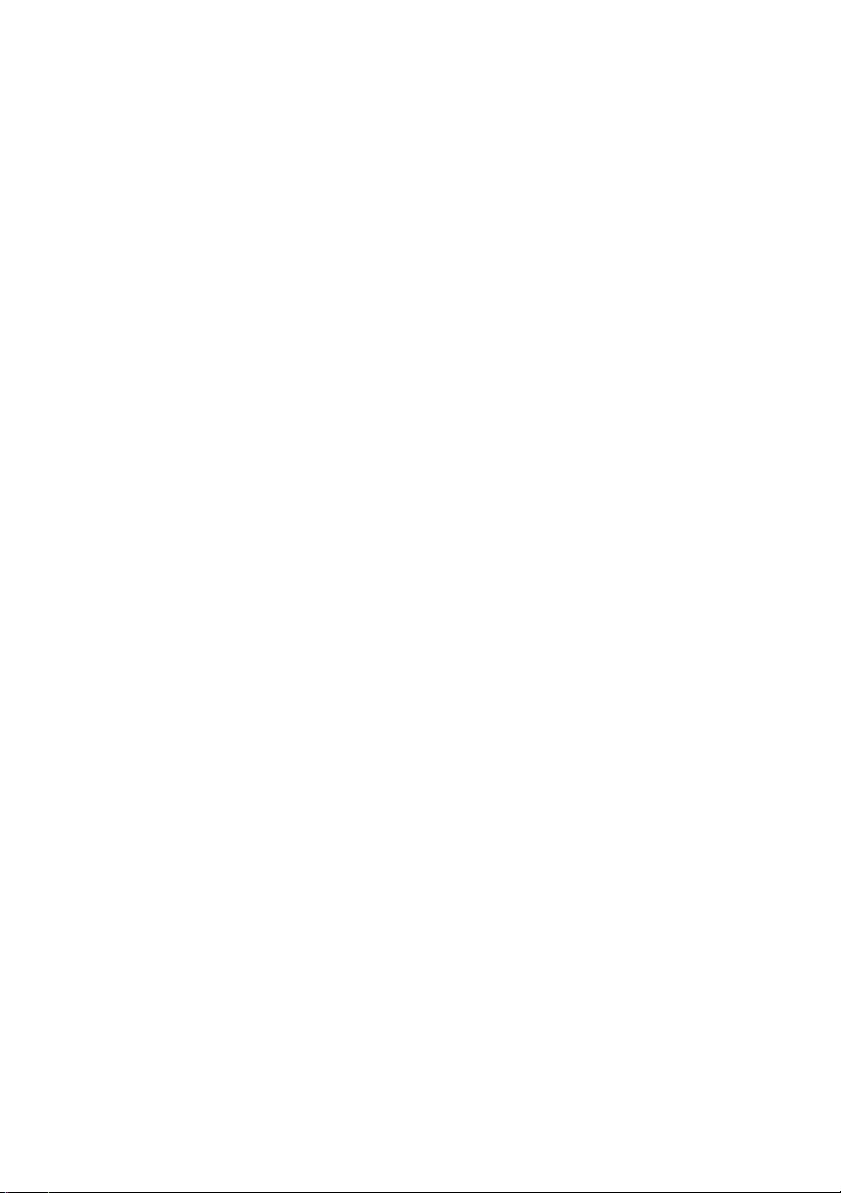
Dell™ Vostro™ 1700 Brugermanual
Model PP22X
www.dell.com | support.dell.com
Page 2
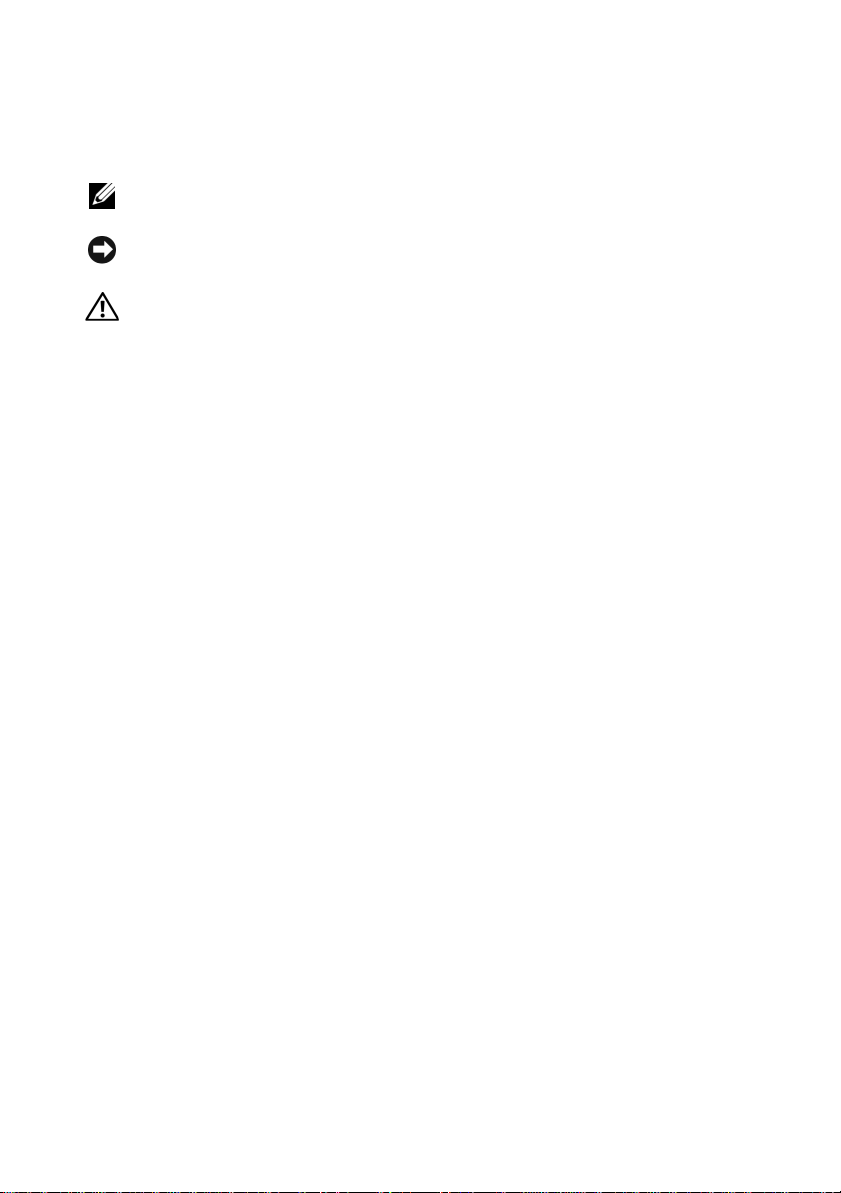
BEMÆRK, VARSEL og ADVARSEL
BEMÆRK: Angiver vigtige oplysninger, som du kan bruge for at udnytte
computeren optimalt.
VARSEL: En VARSEL angiver enten en mulig beskadigelse af hardware eller tab af
data og oplyser dig om, hvordan du kan undgå dette problem.
ADVARSEL: ADVARSEL angiver mulig tingskade, legemsbeskadigelse eller død.
____________________
Oplysningerne i dette dokument kan ændres uden varsel.
© 2007 Dell Inc. Alle rettigheder forbeholdes.
Enhver form for gengivelse uden skriftlig tilladelse fra Dell Inc. er strengt forbudt.
Anvendte varemærk er i denne tekst: Dell, DELL-logoet, Vostro, Wi-F i Catcher og Dell MediaDirect
er varemærker tilhørende Dell Inc.; Intel er et registreret varemærke og Core er et varemærke tilhørende
Intel Corporation; Microsoft, Windows, Outlook og Windows Vista er enten varemærker eller
registrerede varemærker tilhørende Microsoft Corporation i USA og/eller andre lande; Bluetooth er
et registreret varemærke tilhørende Bluetooth SIG, Inc. og bruges af Dell under licens.
Andre varemærker og firmanavne kan være brugt i dette dokument til at henvise til enten de fysiske
eller juridiske personer, som gør krav på mærkerne og navnene, eller til deres produkter. Dell Inc.
fraskriver sig enhver tingslig rettighed, for så vidt angår varemærk er og firmanavne, som ikke er deres
egne.
Model PP22X
November 2007 P/N GN261 Rev. A01
Page 3
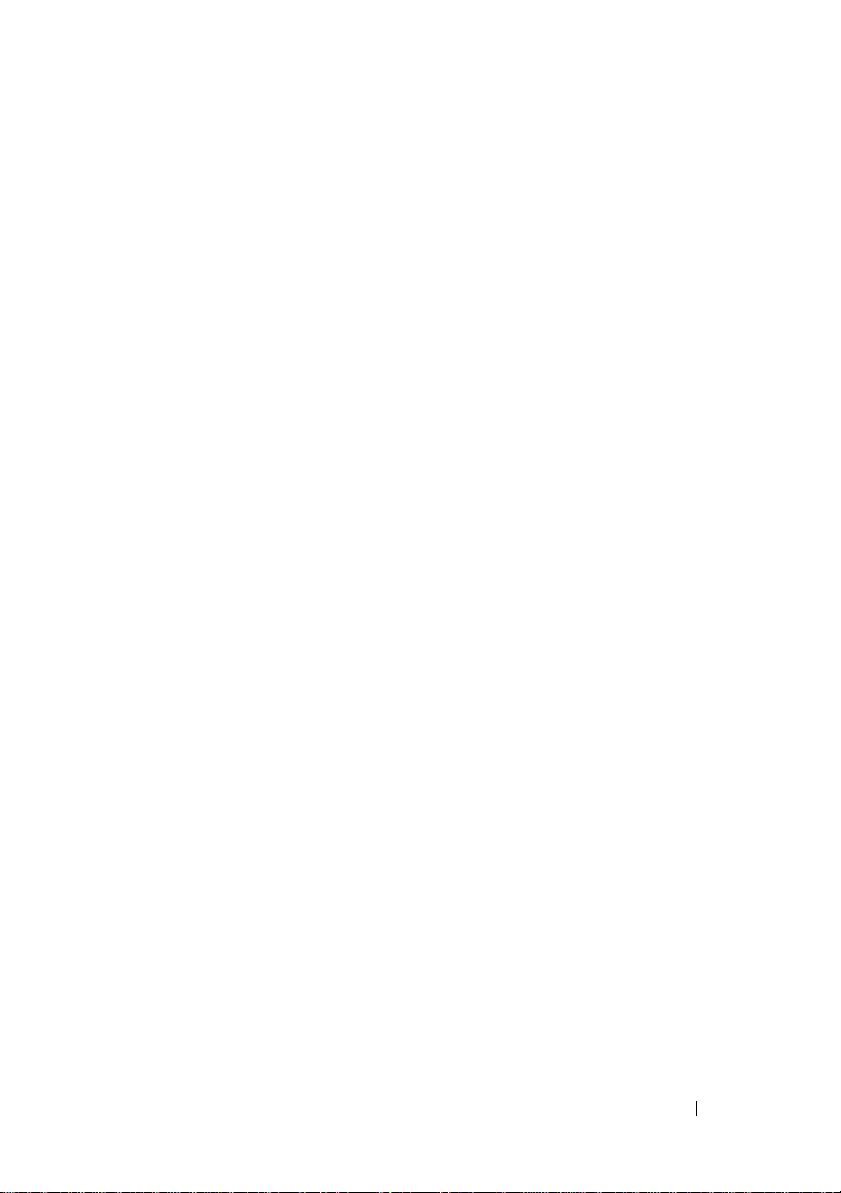
Indholdsfortegnelse
1 Sådan finder du information . . . . . . . . . . 13
2 Om computeren
. . . . . . . . . . . . . . . . . . . . 19
Sådan bestemmer du computerens
konfiguration
Visning forfra
Set fra venstre
Set fra højre
Set bagfra
Underside
. . . . . . . . . . . . . . . . . . . . . . . 19
. . . . . . . . . . . . . . . . . . . . . . . 20
. . . . . . . . . . . . . . . . . . . . . . 25
. . . . . . . . . . . . . . . . . . . . . . . 27
. . . . . . . . . . . . . . . . . . . . . . . . 29
. . . . . . . . . . . . . . . . . . . . . . . . 31
3 Opsætning af computeren . . . . . . . . . . . . 33
Forbindelse til internettet . . . . . . . . . . . . . . . . 33
Indstilling af din internetforbindelse
Overførsel af information til en ny computer
Microsoft Windows XP
. . . . . . . . . . . . . . . 35
Microsoft Windows Vista™
. . . . . . . . 34
. . . . . . 35
. . . . . . . . . . . . 39
Opsætning af en printer
Printerkabel
. . . . . . . . . . . . . . . . . . . . . 39
Tilslutning af en USB-printer
. . . . . . . . . . . . . . . . . 39
. . . . . . . . . . . . 39
Indholdsfortegnelse 3
Page 4
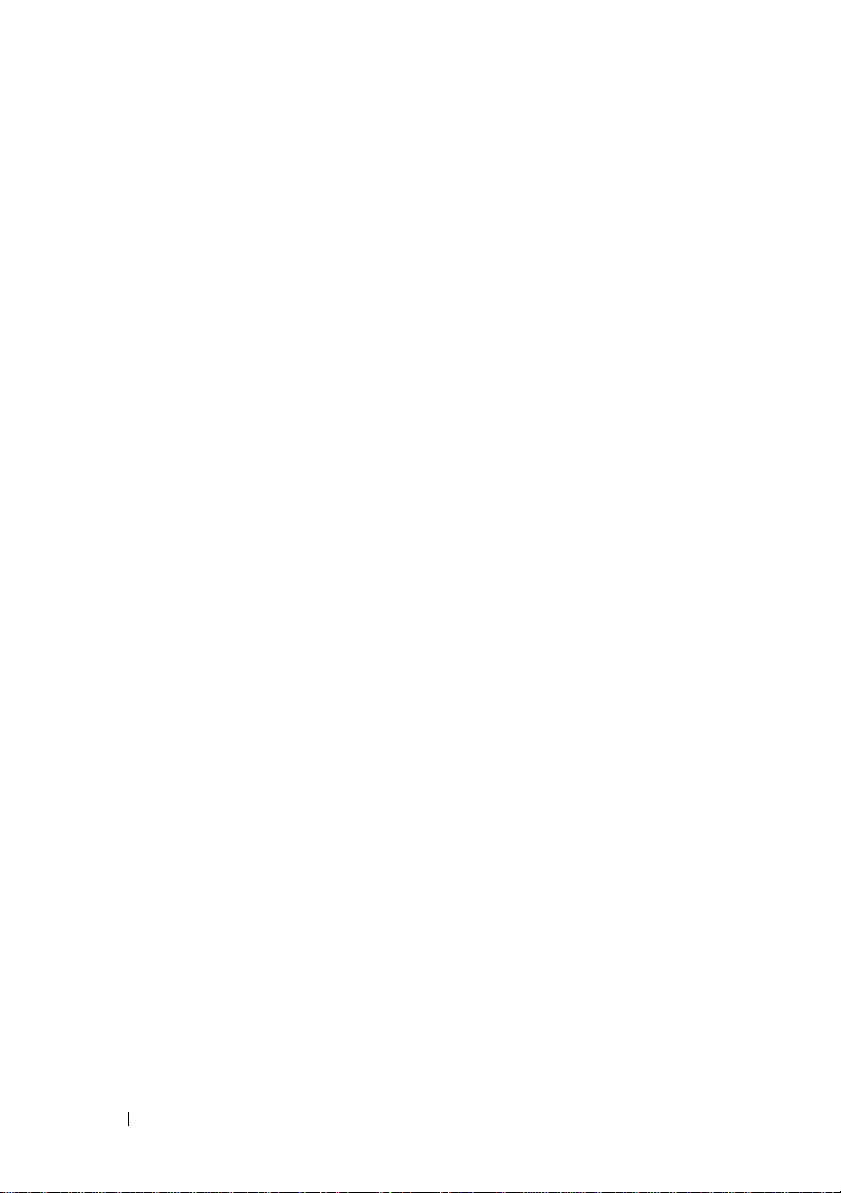
Strømbeskyttelsesenheder . . . . . . . . . . . . . . . 41
Strømstødssikringer
Netkompensatorer
Nødstrømsforsyning
. . . . . . . . . . . . . . . . 41
. . . . . . . . . . . . . . . . . 41
. . . . . . . . . . . . . . . . 42
4 Brug af skærmen . . . . . . . . . . . . . . . . . . 43
Justering af lysstyrke . . . . . . . . . . . . . . . . . . 43
Skift af videobilledet fra computerskærmen til en
projektor
. . . . . . . . . . . . . . . . . . . . . . . . . 43
Indstilling af skærmopløsning og
opdateringshastighed
Microsoft
Windows Vista
. . . . . . . . . . . . . . . . . . 43
®
Windows XP
®
®
. . . . . . . . . . . . . 44
. . . . . . . . . . . . . . . . . . 44
5 Brug af tastatur og berøringsplade . . . . 45
Numerisk tastatur . . . . . . . . . . . . . . . . . . . . 45
Tastekombinationer
Systemfunktioner
Skærmfunktioner
Batteri
Strømstyring
Microsoft
Dell™ QuickSet tastekombinationer
Justering af tastaturindstillinger
Berøringsplade
Brugertilpasning af berøringspladen
4 Indholdsfortegnelse
. . . . . . . . . . . . . . . . . . . 45
. . . . . . . . . . . . . . . . . . 45
. . . . . . . . . . . . . . . . . . 45
. . . . . . . . . . . . . . . . . . . . . . . . 45
. . . . . . . . . . . . . . . . . . . . 46
®
Windows®-logo-tastefunktioner. . . . 46
. . . . . . . . 46
. . . . . . . . . . 46
. . . . . . . . . . . . . . . . . . . . . . 47
. . . . . . . . 48
Page 5
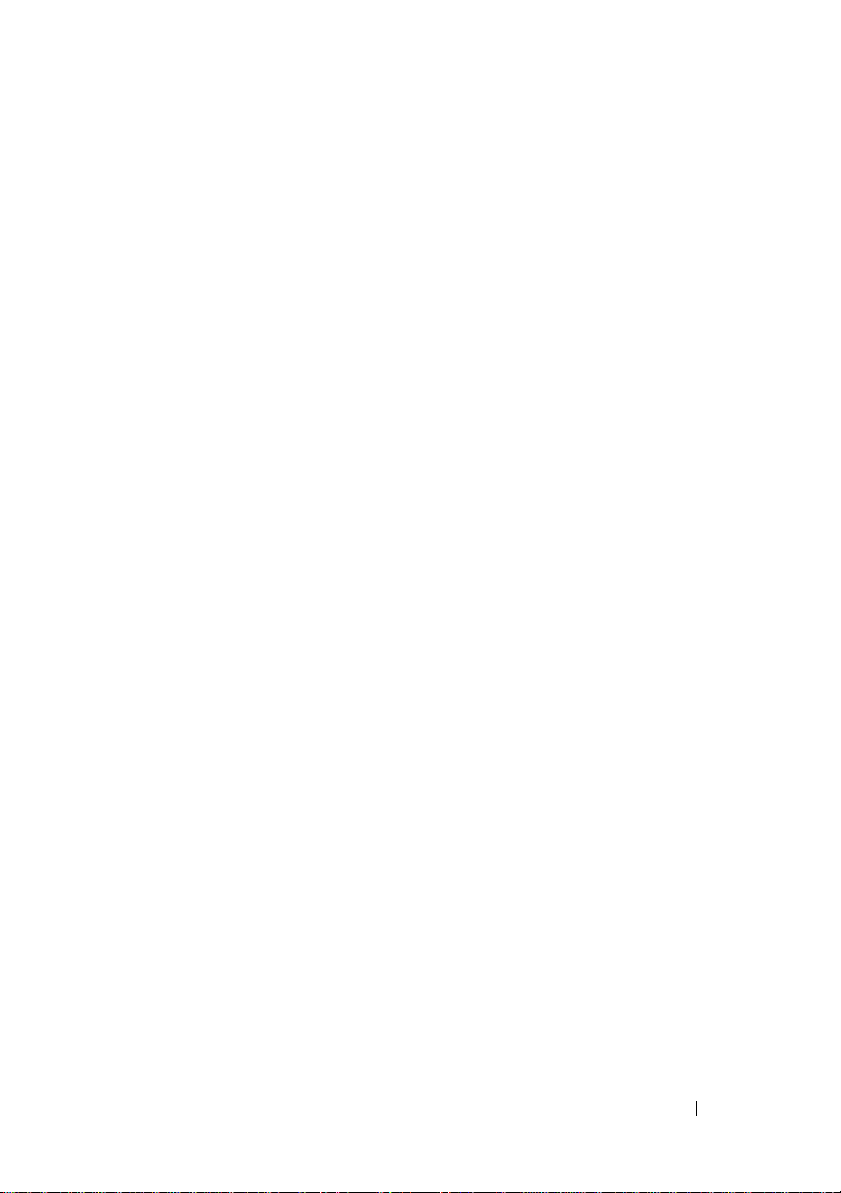
6 Anvendelse af et batteri . . . . . . . . . . . . . 49
Batteriydelse. . . . . . . . . . . . . . . . . . . . . . . 49
Kontrol af batteriopladningen
. . . . . . . . . . . . . . 50
Dell™ QuickSet batterimåler (QuickSetbatterimåler)
Microsoft
Opladningsmåler
Advarsel om lavt batteri
Bevaring af batteristrøm
Konfiguration af strømstyringsindstillinger
Brug af slumretilstand
Opladning af batteriet
. . . . . . . . . . . . . . . . . . . . 50
®
Windows® batterimåler . . . . . . . . 51
. . . . . . . . . . . . . . . . . . 51
. . . . . . . . . . . . . . 52
. . . . . . . . . . . . . . . . . 52
. . . . . 52
. . . . . . . . . . . . . . . 53
. . . . . . . . . . . . . . . . . . 53
Batteriudskiftning . . . . . . . . . . . . . . . . . . . . 54
Opbevaring af batteri
. . . . . . . . . . . . . . . . . . 55
7 Brug af multimedier. . . . . . . . . . . . . . . . . 57
Afspilning af medier . . . . . . . . . . . . . . . . . . . 57
Afspilning af medier ved hjælp af Dell
fjernbetjeningen
. . . . . . . . . . . . . . . . . . . . . 59
Kopiering af cd- og dvd-medie
Sådan kopieres en cd eller dvd
Brug af blanke cd- eller dvd-medier
Nyttige tips
Justering af lyd
Justering af billede
Brug af Dell MediaDirect™
. . . . . . . . . . . . . . . . . . . . . 62
. . . . . . . . . . . . . . . . . . . . . 63
. . . . . . . . . . . . . . . . . . . 63
. . . . . . . . . . . . . . . 64
. . . . . . . . . . . . . 60
. . . . . . . . . . . 60
. . . . . . . . 61
Indholdsfortegnelse 5
Page 6
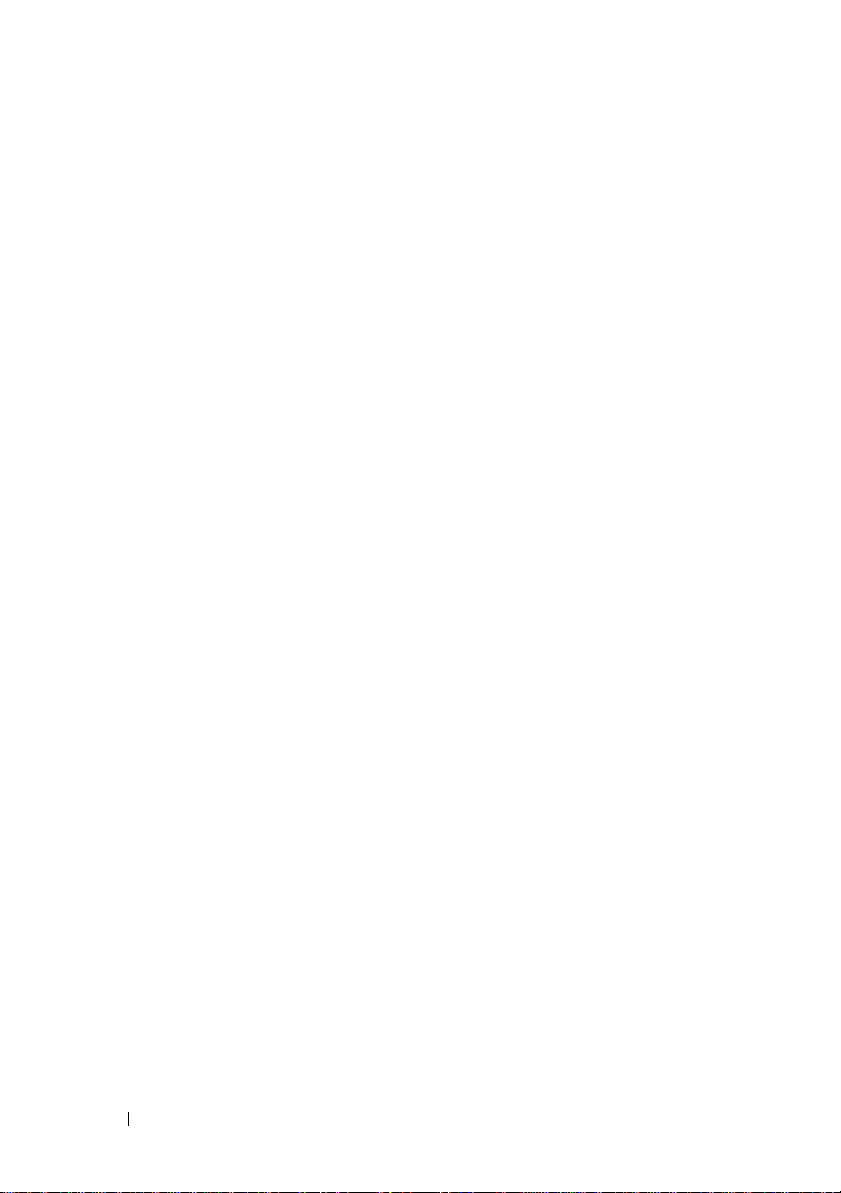
Tilslutning af computeren til en tv- eller
lydenhed
. . . . . . . . . . . . . . . . . . . . . . . . . 65
S-Video og standard lyd
S-Video og S/PDIF digitallyd
Composite video og standard lyd
Composite video og S/PDIF digitallyd
Komponent video og standard lyd
Komponent video og S/PDIF digitallyd
Aktivering af skærmindstillinger for et tv
. . . . . . . . . . . . . . 67
. . . . . . . . . . . . 68
. . . . . . . . . . 70
. . . . . . . . 72
. . . . . . . . . 74
. . . . . . . 76
. . . . . . 79
8 Brug af ExpressCards . . . . . . . . . . . . . . 81
ExpressCard, blanke . . . . . . . . . . . . . . . . . . . 81
Installation af et ExpressCard
. . . . . . . . . . . . . . 82
Fjernelse af et ExpressCard eller et blankt
stykke
. . . . . . . . . . . . . . . . . . . . . . . . . . . 83
9 Brug af hukommelseskortlæseren. . . . . 85
Hukommelseskort, blanke . . . . . . . . . . . . . . . . 85
Installation af et hukommelseskort . . . . . . . . . . . 85
Fjernelse af et hukommelseskort eller blankt
stykke
. . . . . . . . . . . . . . . . . . . . . . . . . . . 86
10 Opstilling og brug af netværk . . . . . . . . 87
Tilslutning af et netværks- eller
bredbåndsmodemkabel
Opsætning af et netværk
. . . . . . . . . . . . . . . . . 87
. . . . . . . . . . . . . . . . . 88
6 Indholdsfortegnelse
Page 7
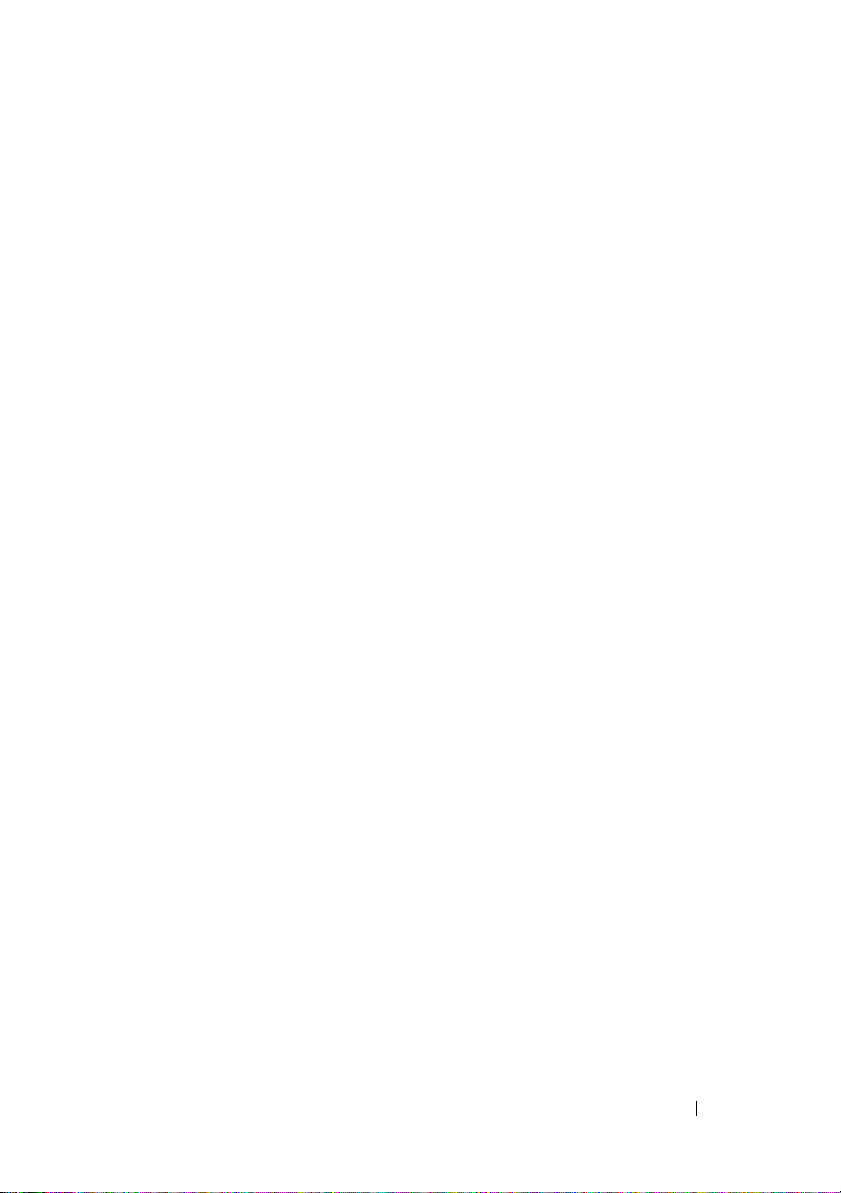
Trådløst lokalnet (WLAN) . . . . . . . . . . . . . . . . 88
Hvad du skal bruge for at etablere en WLANforbindelse
Kontrol af dit trådløse netværkskort
. . . . . . . . . . . . . . . . . . . . . 88
. . . . . . . . 89
Opstilling af et nyt WLAN med en trådløs router
og et bredbåndsmodem
Tilslutning til et WLAN
. . . . . . . . . . . . . . 90
. . . . . . . . . . . . . . . 91
Mobilt bredbånd (eller Wireless Wide Area
Network)
. . . . . . . . . . . . . . . . . . . . . . . . . 92
Hvad du behøver for at etablere en mobil
bredbåndsnetværksforbindelse
Kontrol af Dell™ mobile bredbåndskort
Tilslutning til et mobilt bredbåndsnetværk
. . . . . . . . . . 93
. . . . . . 93
. . . . . 94
Aktivering/Deaktivering af Dells mobile
bredbåndskort
. . . . . . . . . . . . . . . . . . . 94
Dell Wi-Fi Catcher™ Søgning efter netværk
. . . . . . 95
11 Sikring af computeren . . . . . . . . . . . . . . . 97
Sikkerhedskabellås . . . . . . . . . . . . . . . . . . . 97
Adgangskoder
Hvis computeren mistes eller stjæles
. . . . . . . . . . . . . . . . . . . . . . 97
. . . . . . . . . . 98
12 Problemløsning . . . . . . . . . . . . . . . . . . . 101
Dell Teknisk opdateringsservice . . . . . . . . . . . . 101
Dell Diagnostics (Dell diagnosticering)
Dell Support Center
Dell Support
Dell PC TuneUp
. . . . . . . . . . . . . . . . . . . 105
. . . . . . . . . . . . . . . . . . . . 106
. . . . . . . . . . . . . . . . . . . 107
. . . . . . . . . 101
Indholdsfortegnelse 7
Page 8
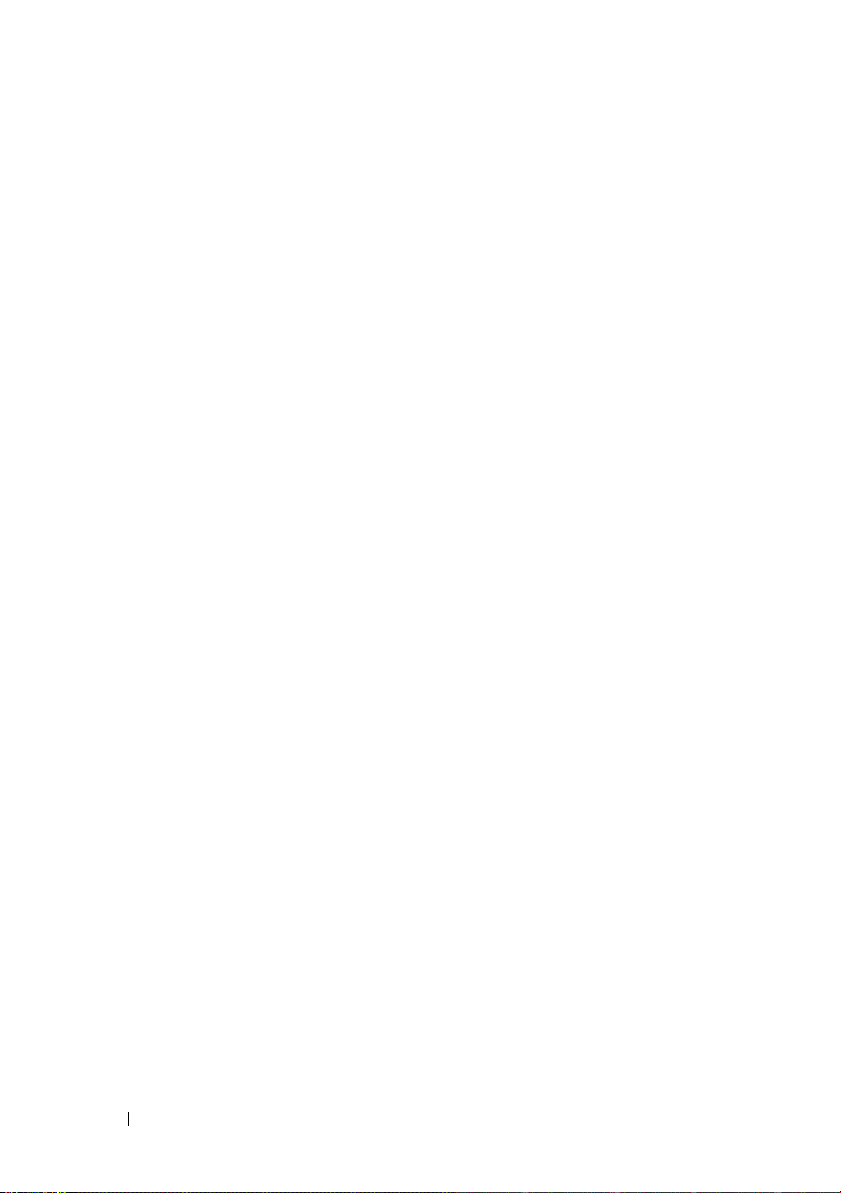
Dell PC Checkup . . . . . . . . . . . . . . . . . 107
Dell Network Assistant
DellConnect
. . . . . . . . . . . . . . . . . . . . 108
. . . . . . . . . . . . . . 108
Drive Problemer
Optiske drevproblemer
Harddisk-problemer
E-mail, modem og internetproblemer
. . . . . . . . . . . . . . . . . . . . 109
. . . . . . . . . . . . . . 109
. . . . . . . . . . . . . . . . 110
. . . . . . . . . 111
Fejlmeddelelser . . . . . . . . . . . . . . . . . . . . 112
ExpressCard-problemer
IEEE 1394/enhedsproblemer
Tastaturproblemer
Problemer med eksternt tastatur
Uventede karakterer
Hængnings- og softwareproblemer
Computeren starter ikke
Computeren reagerer ikke
. . . . . . . . . . . . . . . . 118
. . . . . . . . . . . . . . 118
. . . . . . . . . . . . . . . . . . . 119
. . . . . . . . . 119
. . . . . . . . . . . . . . . 120
. . . . . . . . . . 120
. . . . . . . . . . . . . 120
. . . . . . . . . . . . 121
Et program svarer ikke eller lukke ned
gentagne gange
. . . . . . . . . . . . . . . . . . 121
Et program, der er beregnet til et tidligere
Microsoft® Windows® operativsystem
En hel blå skærm kommer frem
Dell MediaDirect-problemer
Andre softwareproblemer
. . . . . . . . . . . 122
. . . . . . . . . . . . 123
. . . . . 121
. . . . . . . . . . 122
Hukommelsesproblemer
Netværksproblemer
Mobile Broadband (Wireless Wide Area
Network [WWAN])
Strømproblemer
8 Indholdsfortegnelse
. . . . . . . . . . . . . . . . 123
. . . . . . . . . . . . . . . . . . 124
. . . . . . . . . . . . . . . . 124
. . . . . . . . . . . . . . . . . . . . 125
Page 9
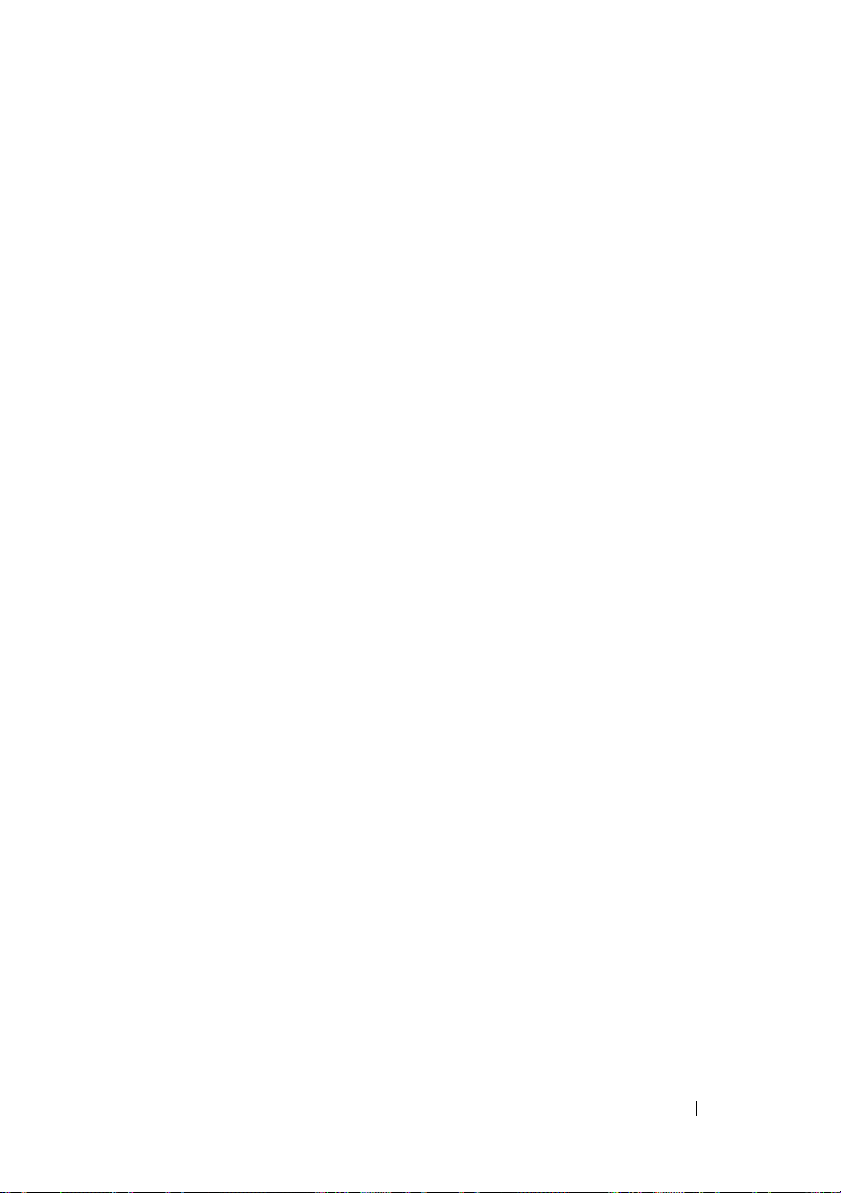
Printerproblemer. . . . . . . . . . . . . . . . . . . . . 126
Scannerproblemer
Lyd- og højttalerproblemer
. . . . . . . . . . . . . . . . . . . . 127
. . . . . . . . . . . . . . . 128
Der er ingen lyd i de integrerede højttalere
Der er ingen lyd i de eksterne højttalere
Der er ingen lyd i hovedtelefonerne
Fjernbetjeningsproblemer
. . . . . . . . . . . . . . . . 130
Berøringsplade- og museproblemer
Video- og skærmproblemer
Hvis skærmen er blank
. . . . . . . . . . . . . . . 131
. . . . . . . . . . . . . . . 131
Hvis det er svært at læse på skærmen
. . . . . . 129
. . . . . . . . 129
. . . . . . . . . . 130
. . . . . . . 132
Hvis det kun er muligt at læse på en del af
skærmen
Drivere
Hvad er en driver?
Identificering af drivere
Geninstaller drivere og hjælpeværktøjer
. . . . . . . . . . . . . . . . . . . . . . 132
. . . . . . . . . . . . . . . . . . . . . . . . . . 133
. . . . . . . . . . . . . . . . . 133
. . . . . . . . . . . . . . . 133
. . . . . . 134
Fejlfinding af software- og hardwareproblemer
Gendannelse af Microsoft Windows
operativsystemet
Gendannelse af Windows Vista®
Gendannelse af Windows XP
. . . . . . . . . . . . . . . . . . . . . 138
. . . . . . . . . 138
. . . . . . . . . . . 143
. . . . 128
. . . . 137
13 Tilføjelse af og udskiftning af dele . . . . 149
Før du starter. . . . . . . . . . . . . . . . . . . . . . . 149
Anbefalede værktøjer
Slukning af computeren
Før arbejde inde i computeren
. . . . . . . . . . . . . . . 149
. . . . . . . . . . . . . . 149
. . . . . . . . . . . 150
Indholdsfortegnelse 9
Page 10
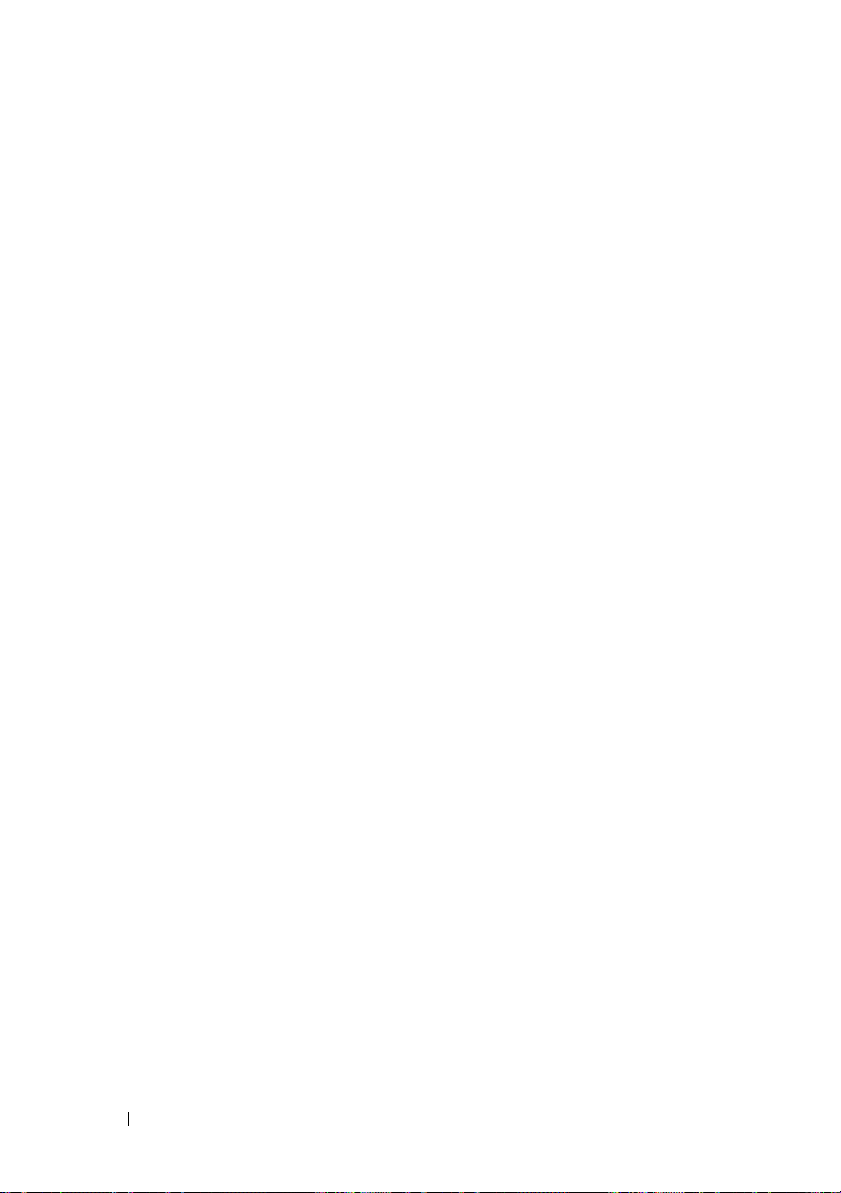
Harddisk . . . . . . . . . . . . . . . . . . . . . . . . 151
Fjernelse af harddisken
Isætning af harddisken
Returnering af en harddisk til Dell
. . . . . . . . . . . . . . 152
. . . . . . . . . . . . . . 153
. . . . . . . . 154
Optisk drev
Hængsellåg
Tastatur
Hukommelse
. . . . . . . . . . . . . . . . . . . . . . . 154
Fjernelse af det optiske drev
. . . . . . . . . . . . . . . . . . . . . . . 155
Fjernelse af hængsellåget
Påsætning af hængsellåget
. . . . . . . . . . . . . . . . . . . . . . . . . 156
Fjernelse af tastaturet
Påsætning af tastaturet
. . . . . . . . . . . . . . . . . . . . . . 158
. . . . . . . . . . . 154
. . . . . . . . . . . . 155
. . . . . . . . . . . . 156
. . . . . . . . . . . . . . 157
. . . . . . . . . . . . . . 158
Fjernelse af DIMM Ahukommelsesmodulet
. . . . . . . . . . . . . . . 159
Isætning af DIMM A hukommelsesmodul
Fjernelse af DIMM B hukommelsesmodul
Isætning af DIMM B
hukommelsesmodulet
Subscriber Identity Module
Trådløse Minikort
Fjernelse af WLAN-kort
Isætning af et WLAN-kort
. . . . . . . . . . . . . . . 163
. . . . . . . . . . . . . . 164
. . . . . . . . . . . . . . . . . . . 165
. . . . . . . . . . . . . . 166
. . . . . . . . . . . . . 168
Fjernelse af et mobilt bredbånd eller
WWAN-kort
. . . . . . . . . . . . . . . . . . . . 169
Isætning af et mobilt bredbånds- eller
WWAN-kort
Fjernelse af WPAN-kort
Isætning af et WPAN-kort
. . . . . . . . . . . . . . . . . . . . 172
. . . . . . . . . . . . . . 173
. . . . . . . . . . . . 174
. . . . 160
. . . . 161
10 Indholdsfortegnelse
Page 11
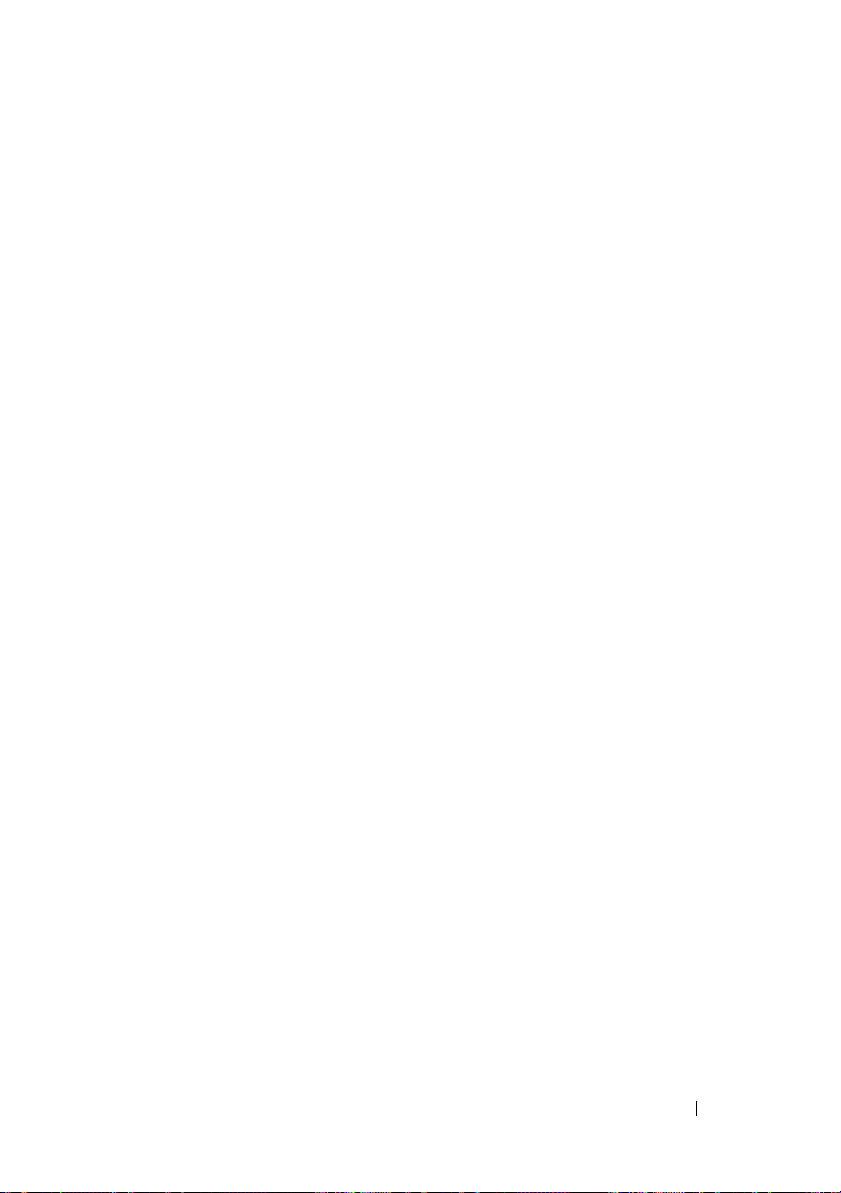
Flash Cache Modul . . . . . . . . . . . . . . . . . . . 174
Fjernelse af FCM-kortet
Isætning af FCM
Indbygget kort med Bluetooth
. . . . . . . . . . . . . . . 174
. . . . . . . . . . . . . . . . . . 175
®
trådløs
teknologi . . . . . . . . . . . . . . . . . . . . . . . . . 176
Fjernelse af kortet
. . . . . . . . . . . . . . . . . 176
Møntcellebatteri
Fjernelse af møntcellebatteriet
Udskiftning af møntcellebatteriet
. . . . . . . . . . . . . . . . . . . . . 177
. . . . . . . . . . . 177
. . . . . . . . . . 178
14 Dell™ QuickSet funktioner . . . . . . . . . . 179
15 På rejse med computeren
Identifikation af din computer . . . . . . . . . . . . . . 181
Pakning af computeren
Rejsetips
. . . . . . . . . . . . . . . . . . . . . . . . . 182
På rejse med fly
. . . . . . . . . . . . . . . . . 181
. . . . . . . . . . . . . . . . . . . 182
. . . . . . . . . . . 181
16 Sådan får du hjælp . . . . . . . . . . . . . . . . 183
Hent assistance . . . . . . . . . . . . . . . . . . . . . 183
Technical Support and Customer Service
DellConnect
Online tjenester
AutoTech Service
Automatisk ordrestatus-service
. . . . . . . . . . . . . . . . . . . . . 184
. . . . . . . . . . . . . . . . . . . 184
. . . . . . . . . . . . . . . . . . 185
. . . . . . . . . . 185
. . . . . 184
Problemer med din ordre
Produktinformation
. . . . . . . . . . . . . . . . 185
. . . . . . . . . . . . . . . . . . . 186
Returnering af enheder for garanti-reparation eller
kreditering
. . . . . . . . . . . . . . . . . . . . . . . . 186
Indholdsfortegnelse 11
Page 12
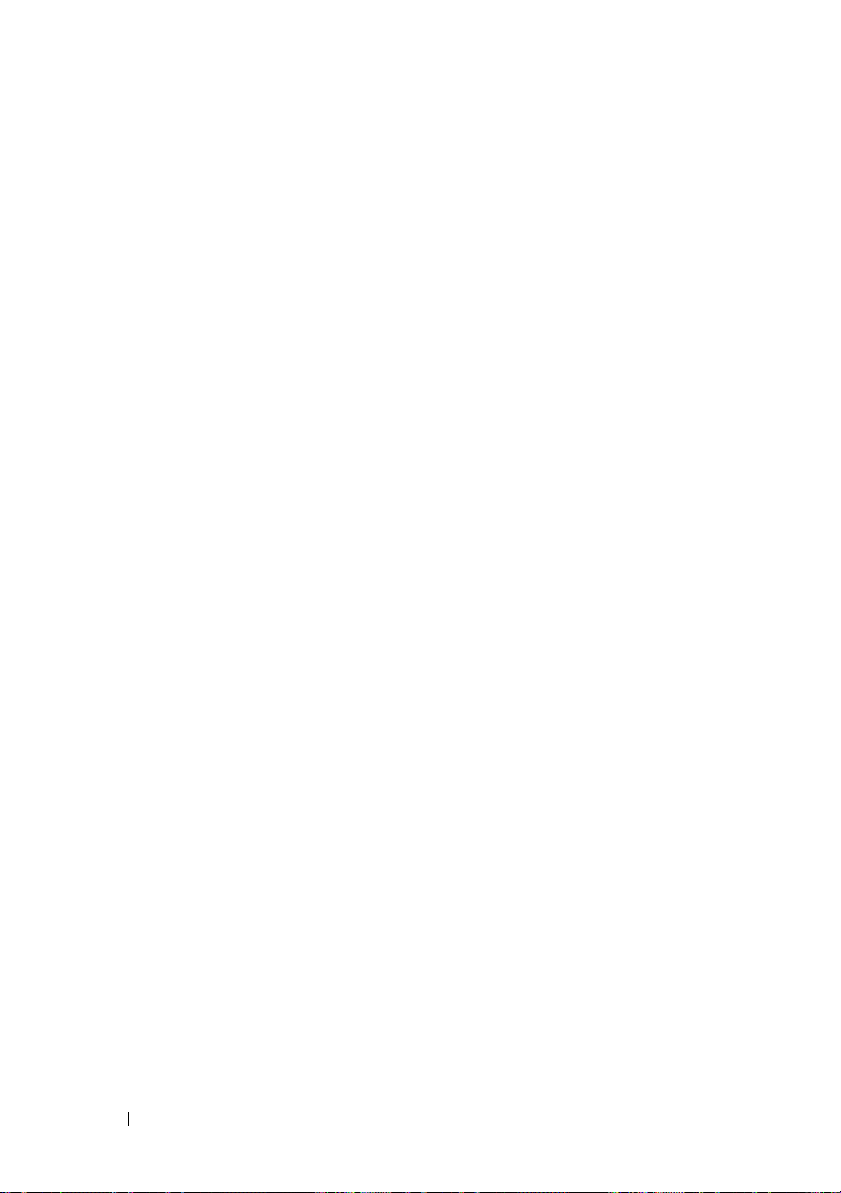
Før du ringer . . . . . . . . . . . . . . . . . . . . . . 187
Sådan kontakter du Dell
. . . . . . . . . . . . . . . . 189
17 Specifikationer . . . . . . . . . . . . . . . . . . . 191
18 Tillæg
. . . . . . . . . . . . . . . . . . . . . . . . . . . 199
Brug af systemets installationsprogram. . . . . . . . 199
Visning af systemets installationsskærme
Systemets installationsskærme
Almindeligt brugte indstillinger
Rengøring af computeren
. . . . . . . . . . . . . . . 202
Computer, Tastatur, og Skærm
Berøringsplade
. . . . . . . . . . . . . . . . . . . . . . . . 203
Mus
Medie
. . . . . . . . . . . . . . . . . . 203
. . . . . . . . . . . . . . . . . . . . . . . 204
. . . . . . . . . . 200
. . . . . . . . . . 200
. . . . . . . . . . 202
. . . . 200
Politik for teknisk support til Dell (Gælder kun
for USA)
. . . . . . . . . . . . . . . . . . . . . . . . . 204
Definition af "Dell-installeret" software og
periferienheder
. . . . . . . . . . . . . . . . . . 205
Definition af "Tredjepart"-software og
periferienheder
. . . . . . . . . . . . . . . . . . 205
FCC-bemærkninger (Gælder kun for USA)
FCC Klasse-B
Macrovision-produktmeddelelse
Ordliste . . . . . . . . . . . . . . . . . . . . . . . . . . . . . 207
Indeks
12 Indholdsfortegnelse
. . . . . . . . . . . . . . . . . . . . . . . . . . . . . 225
. . . . . . 205
. . . . . . . . . . . . . . . . . . . 205
. . . . . . . . . . . 206
Page 13
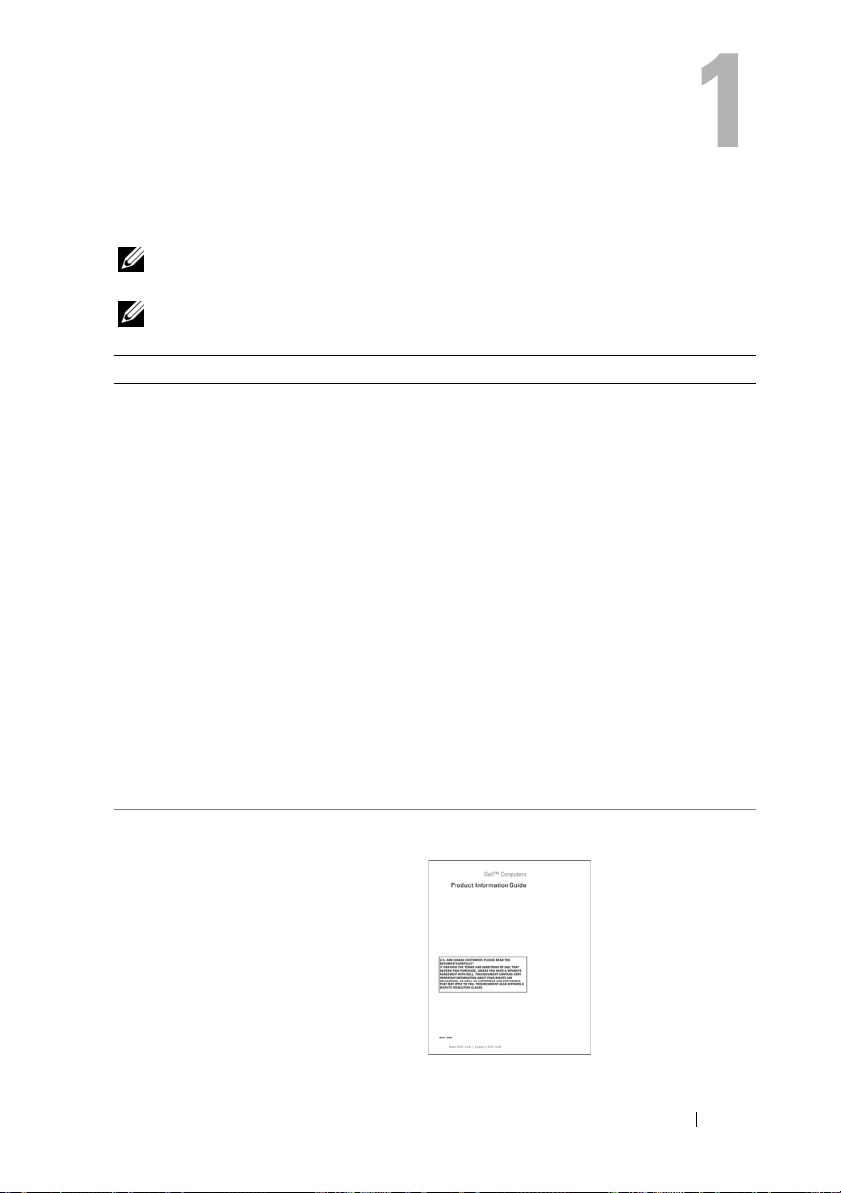
Sådan finder du information
BEMÆRK: Visse funktioner kan være valgfrie og sendes måske ikke med din
computer. Visse egenskaber er muligvis ikke tilgængelig i visse lande.
BEMÆRK: Yderligere information kan blive afsendt med computeren.
Hvad søger du efter? Find det her
• Et diagnosticeringsprogram til
computeren
• Drivere til computeren
• Dokumentation til enheden
• Notebook System Software (NSS)
• Garantioplysninger
• Handelsbetingelser (Kun USA)
• Sikkerhedsinstruktioner
• Kontrolinformation
• Ergonomi-information
• Licensaftale for slutbrugere
mediet Drivers and Utilities (drivere og
hjælpeværktøjer)
Dokumentationen og driverne er allerede
installeret på computeren. Du kan bruge
mediet Drivers and Utilities (Drivere og
hjælpeværktøjer) til at geninstallere drivere
(se "Geninstaller drivere og
hjælpeværktøjer" på side 134) eller køre
programmet Dell Support 3 (se "Dell
Support" på side 106).
Readme-filer (Vigtigt-filer) kan være
inkluderet på mediet Drivers and Utilities
(drivere og hjælpeværktøjer) til at give
sidste øjebliksopdateringer om tekniske
ændringer til computeren eller avanceret
teknisk referencemateriale til teknikere
eller erfarne brugere.
BEMÆRK: Opdatering af drivere og
dokumentation kan findes på
support.dell.com.
Dell™ Produktinformationsvejledning
Sådan finder du information 13
Page 14
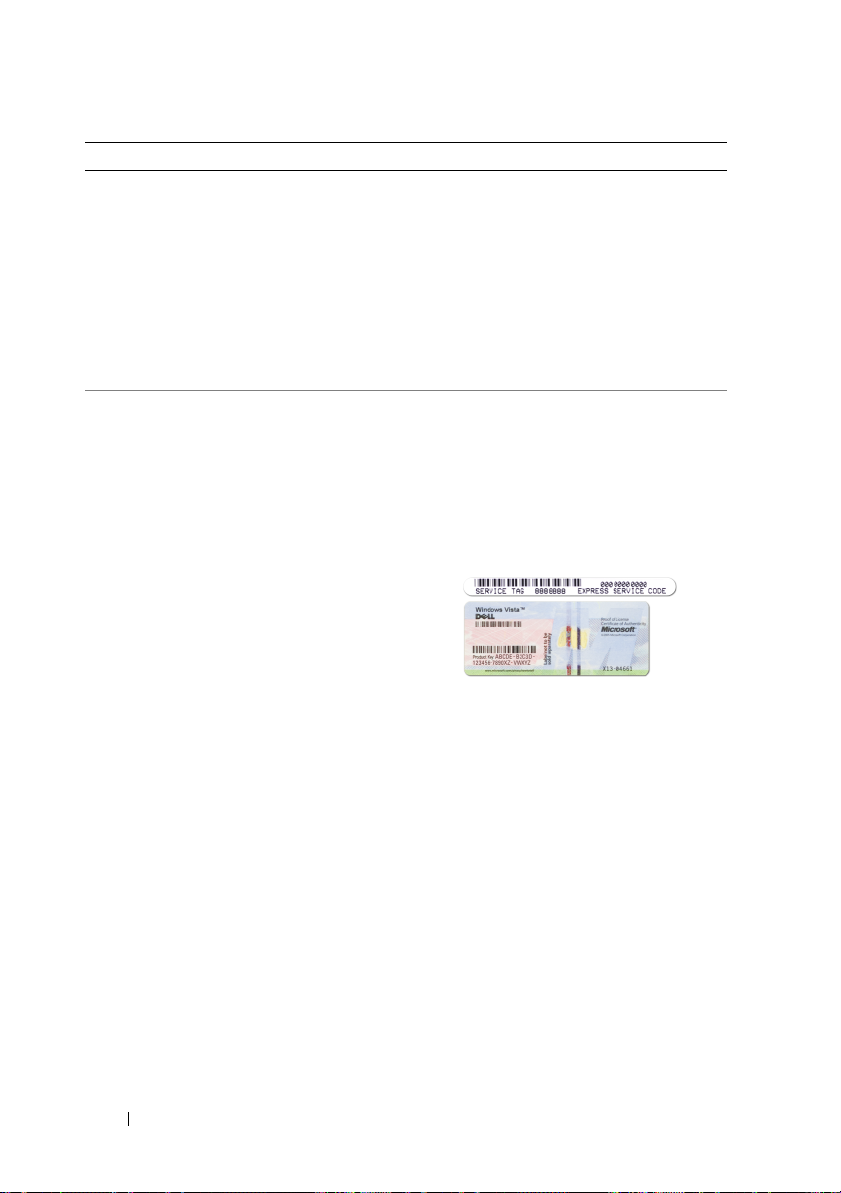
Hvad søger du efter? Find det her
• Sådan konfigureres computeren
• Afmontering og udskiftning af dele
• Specifikationer
• Konfiguration af systemindstillinger
• Fejlfinding og løsning af problemer
Opsætningsdiagram
Microsoft Windows XP og Windows Vista™
Hjælp
1
Klik på
System Guides
systemguider)
(Systemguider).
2
Klik på
din computer.
• Servicemærke og ekspressservicekode
®
• Microsoft
Windows® Produktnøgle
Servicemærke og Microsoft Windows
Produktnøgle
Disse mærkater findes på computeren.
• Brug servicemærket til at identificere
computeren, når du bruger
support.dell.com
• Indtast ekspressservicekoden for at anvise
opkaldet, når du kontakter teknisk
support.
Start→
Hjælp→ Dell User and
(Dell bruger- og
→
System Guides
User's Guide
(Brugerhåndbog) for
eller kontakter support.
14 Sådan finder du information
BEMÆRK: en ekstra
sikkerhedsforanstaltning består den nyligt
designede Microsoft Windows-licensetiket
af en "sikkerhedsportal," der ligner en
manglende del af etiketten for at modvirke
fjernelse af etiketten.
Page 15
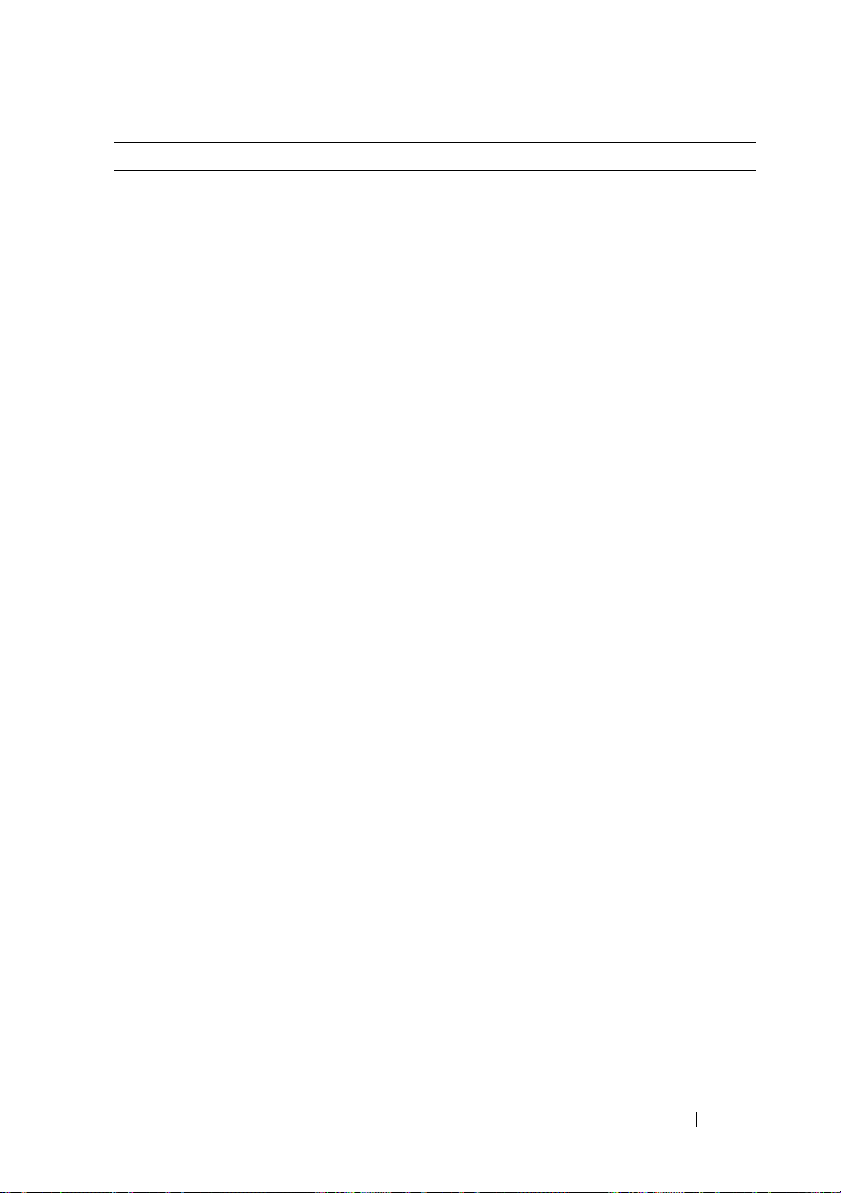
Hvad søger du efter? Find det her
• Løsninger — Problemløsning og tips,
tekniske artikler og onlinekurser samt
ofte stillede spørgsmål
• Kundeforum — Online-diskussion
Dell Support-website — support.dell.com
BEMÆRK: Vælg dit område eller
forretningssegment for at se den
pågældende supportside.
med andre Dell-kunder
• Opgraderinger —
Opgraderingoplysninger om
komponenter, f.eks. hukommelse,
harddrev og operativsystem
• Kundepleje — Kontaktoplysninger,
serviceopkald og ordrestatus, garantiog reparationsoplysninger
• Service og support — Status på
serviceopkald og supporthistorie,
servicekontrakt, online-diskussioner
med support
• Dells tekniske opdateringsservice —
giver proaktiv e-mail-besked om
software- og hardware-opdateringer til
computeren
• Reference — Computerdokumentation, detaljer om min
computerkonfiguration,
produktspecifikationer og hvidbøger
• Overførsler — Godkendte drivere,
programrettelser og
softwareopdateringer
• Notebook System Software (NSS) —
Hvis du geninstallerer operativsystemet
på computeren, skal du også
geninstallere NSS-hjælpeværktøjet.
NSS detekterer automatisk
computeren og operativsystemet og
installerer opdateringer, som er
passende for din konfiguration, og giver
kritiske opdateringer til
operativsystemet og support for Dell
3.5-"USB-diskettedrev, Intel
®
processorer, optiske drev og USBenheder. NSS er nødvendig til korrekt
brug af din Dell-computer.
Sådan hentes Notebook System-softwaren:
1
Gå til
support.dell.com
land/område og klik derefter på
og downloads
2
Angiv dit servicemærke eller
produktmodel, og klik derefter på
3
Vælg dit operativsystem og sprog og klik
derefter på
Downloads Search
under
nøgleordet
BEMÆRK: support.dell.com-
brugergrænsefladen kan variere alt efter
dine valg.
, vælg dit
Drivere
.
Find Downloads
, eller søg
efter
Notebook System Software
Go
.
.
Sådan finder du information 15
Page 16
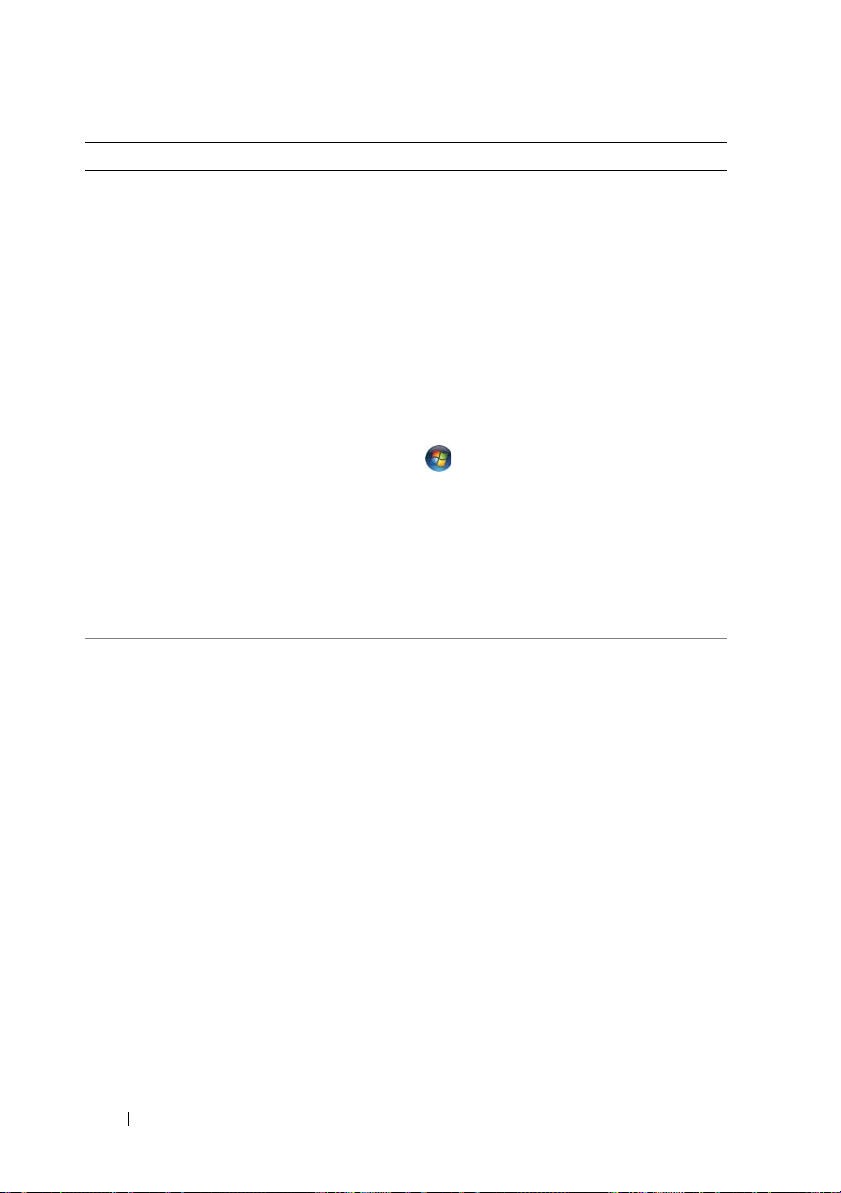
Hvad søger du efter? Find det her
• Sådan bruges Microsoft Windows XP
eller Windows Vista™
• Sådan bruges programmer og filer
• Sådan personliggør jeg mit skrivebord
Windows Hjælp
Microsoft Windows XP:
1
Klik på knappen
2
Vælg enten et af de anførte emner, eller
indtast et ord eller sætning, som beskriver
dit problem, i boksen
pileikonet og klik derefter på emnet, som
beskriver problemet.
3
Følg vejledningen på skærmen.
Microsoft Windows Vista:
1
Klik på Windows Vista Start-knappen
, og klik derefter på
2
I
Søg i Hjælp
sætning, som beskriver problemet, og
derefter trykkes på <Enter> eller der
klikkes på forstørrelsesglasset.
3
Klik på det emne, der beskriver
problemet.
4
Følg vejledningen på skærmen.
• Information om netværksaktivitet,
Power Management Wizard
(Styreguide), genvejstaster og andre
punkter, der kontrolleres af Dell
QuickSet (Dell kvikopsætning).
Dell QuickSet Help
For at se Dell QuickSet Help skal du
højreklikke på ikonet Dell QuickSet i
Windows-meddelelsesområdet.
For flere oplysninger om Dell QuickSet, se
"Dell™ QuickSet funktioner" på side 179.
Start
og klik på
Søg
Hjælp
Hjælp
, klik på
.
, indtastes et ord eller
.
16 Sådan finder du information
Page 17
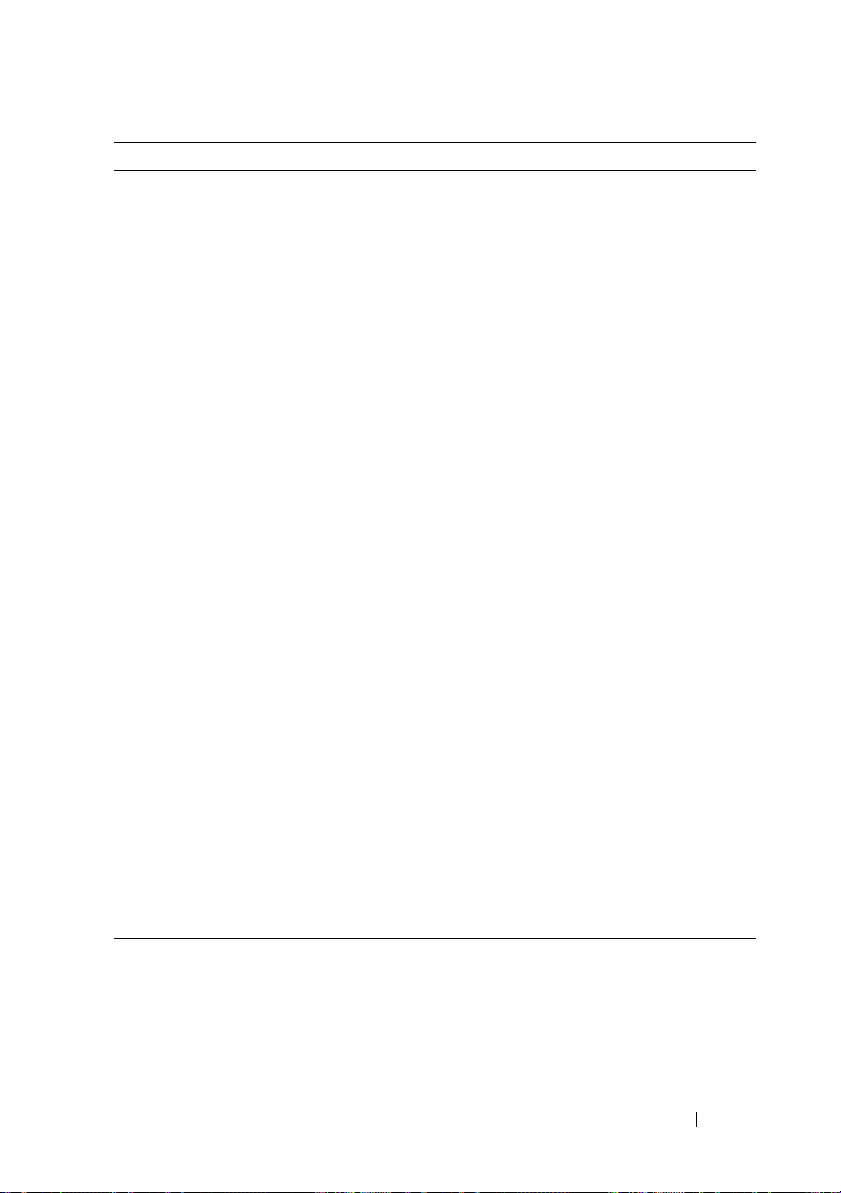
Hvad søger du efter? Find det her
• Geninstallation af operativsystemet
Operativsystem-medie
Operativsystemet er allerede installeret på
computeren. Hvis du får brug for at
geninstallere din software, skal du bruge en
af følgende metoder:
•
Microsoft Windows Systemgendannelse —
Microsoft Windows Systemgendannelse
returnerer din computer til en tidligere
driftstatus uden at datafiler bliver
påvirket.
• Dell Pc-gendannelse — Dell Pcgendannelse
dens originale driftstatus. Dell Pcgendannelse følger måske ikke med
computeren.
• Operativsystem, installationsmedie —
Hvis du modtog operativsystemsmediet
med computeren, kan du bruge det til at
gendanne operativsystemet.
For mere information, se "Gendannelse af
Microsoft Windows operativsystemet" på
side 138.
Efter du installerer operativsystemet igen,
skal du bruge mediet Drivers and Utilities
(Drivere og hjælpeværktøjer) for at
geninstallere driverne til de enheder, der
blev leveret sammen med computeren.
Operativsystemets produktnøgleetiket
findes på computeren.
BEMÆRK: Farven på din mediet med
operativsystemet varierer, alt efter hvilket
operativsystem, du bestilte.
returnerer din computer til
Sådan finder du information 17
Page 18
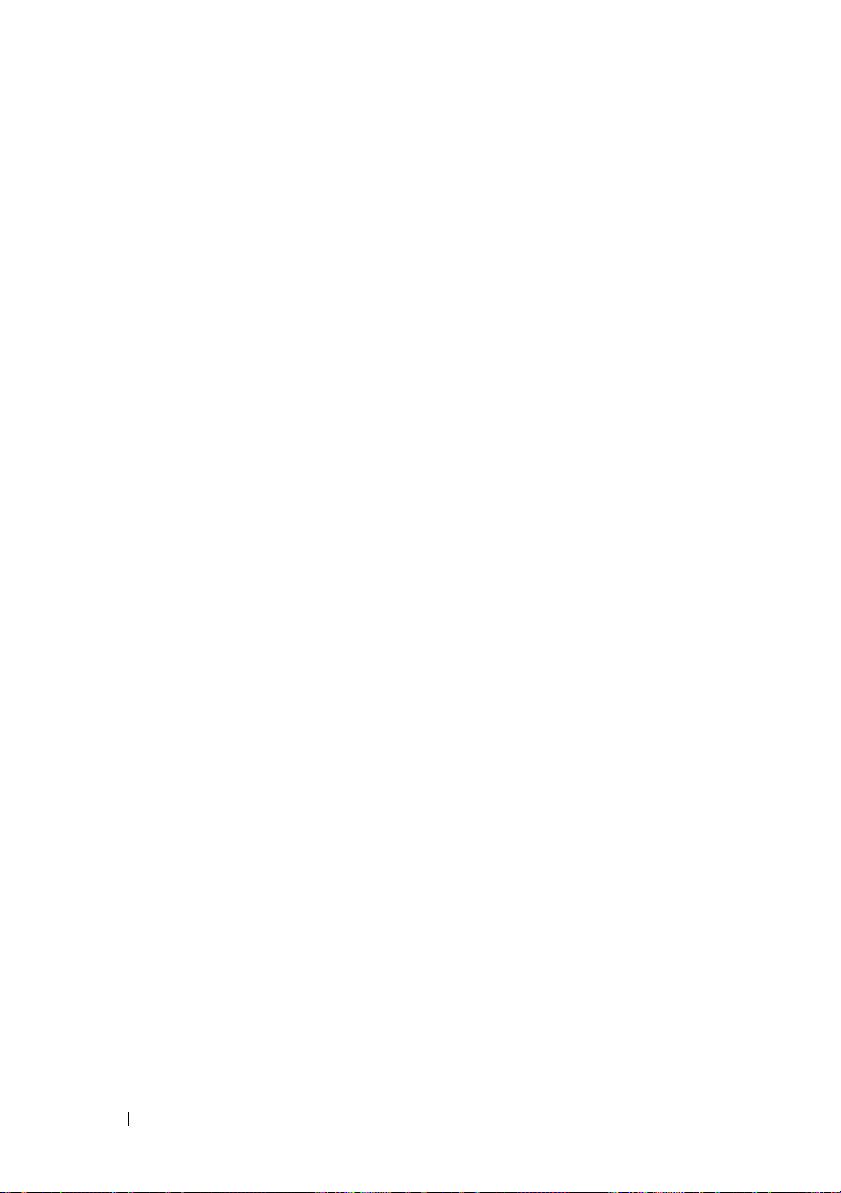
18 Sådan finder du information
Page 19
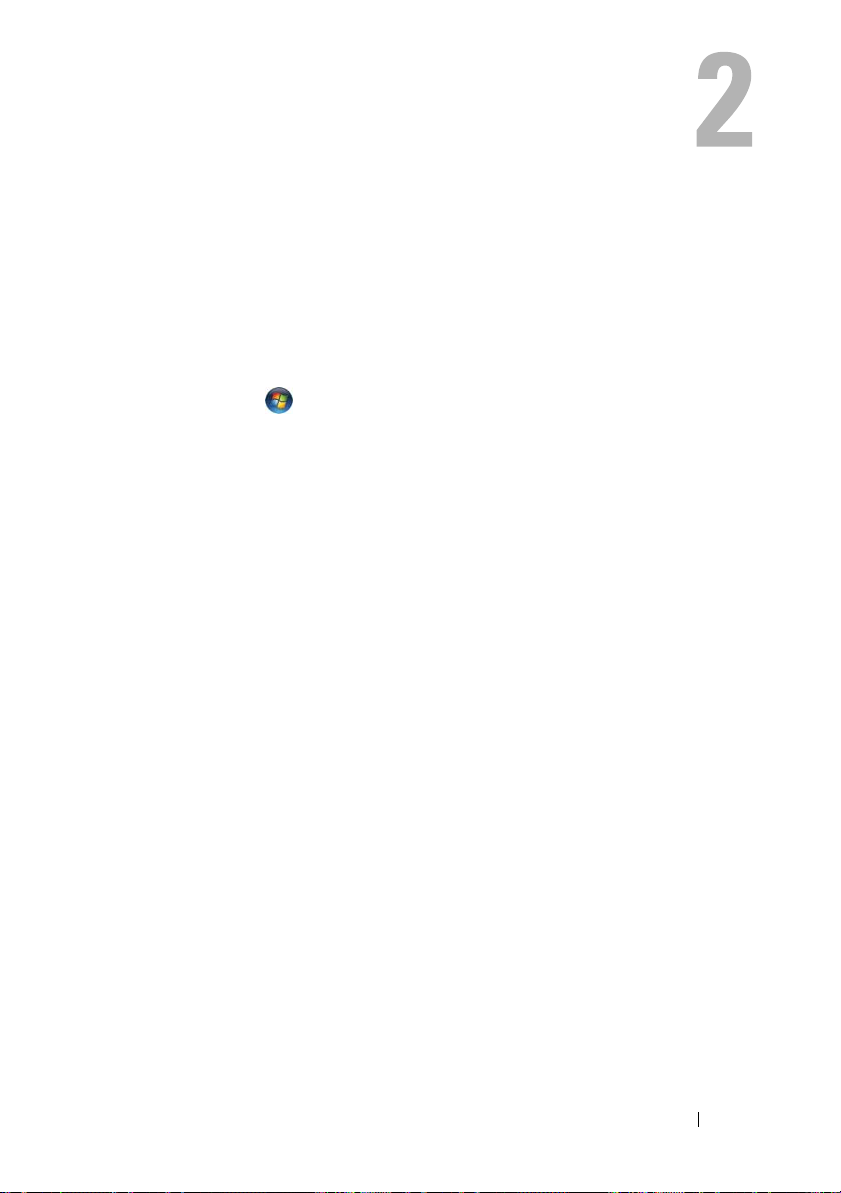
Om computeren
Sådan bestemmer du computerens konfiguration
Baseret på de valg, du har foretaget, da du købte computeren, så har
computeren en af flere forskellige video-controller-konfigurationer. Sådan
fastslås computerens videocontroller-konfiguration:
1
K
lik på Start
2
Under
Vælg en opgave
oplysninger om
3
Under
Oplysninger om Denne computer
Fra skærmen Oplysninger om Denne computer - Hardware kan du se den
type videocontroller, der installeret på computeren, ligesom andre
hardwarekomponenter.
og klik derefter på
skal du klikke på
Denne computer og diagnosticere problemer.
Hjælp
.
Brug Funktioner til at se
vælger du
Hardware
.
Om computeren 19
Page 20

Visning forfra
1
2
14
13
12
3
4
5
6
7
11
1 kameraindikator (valgfri) 2 kamera (valgfri)
3 skærmlås 4 skærm
5 afbryderknap 6 tastatur
7 enhedsstatuslys 8 berøringsplade
9 consumer IR-sensor 10 mediekontrolknapper
11 berøringsplade-knapper 12 Dell™ MediaDirect™-knap
13 tastatur statuslys 14 digital array-mikrofoner
10
9 8
20 Om computeren
Page 21
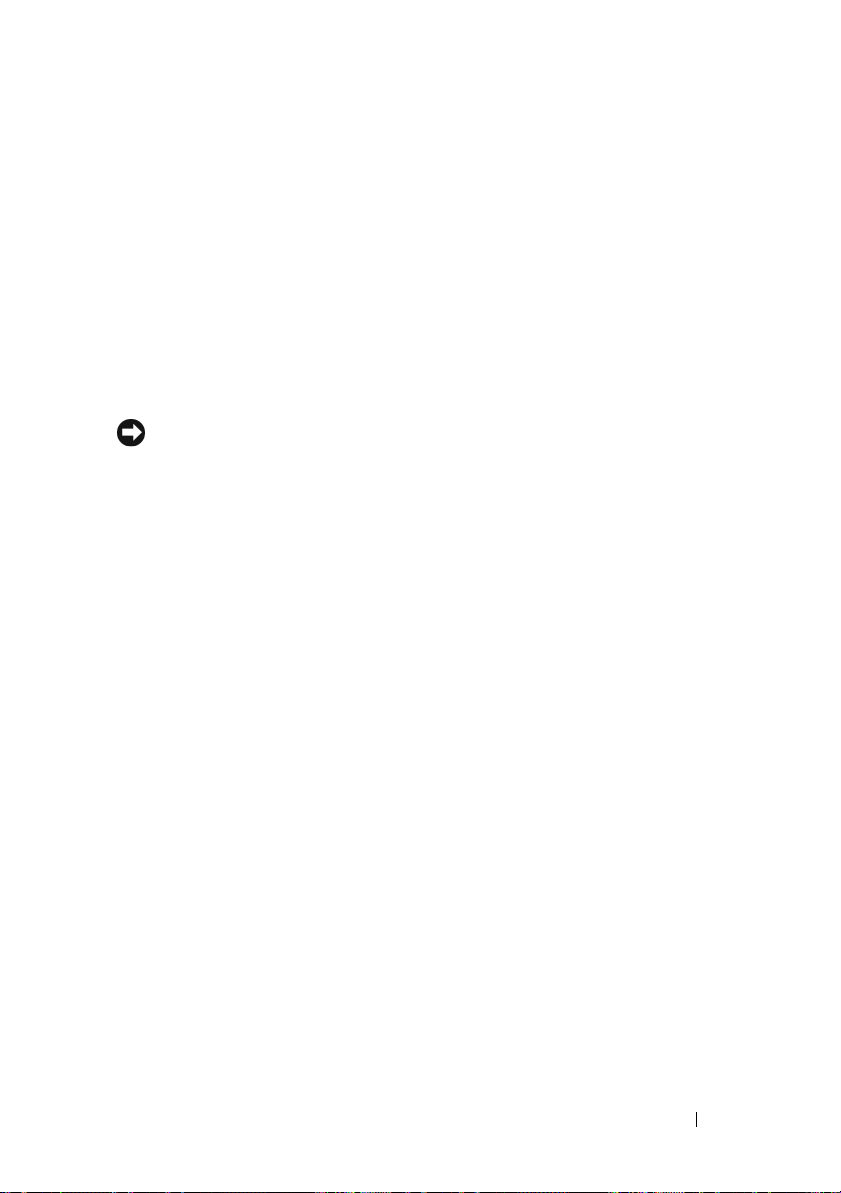
KAMERAINDIKATOR — A
ngiver, at kameraet er tændt. Baseret på de konfigurationsvalg,
som du foretog, da du bestilte computer, inkluderer din computer muligvis ikke et
kamera.
KAMERA — Indbygget kamera til videooptagelse, konference og chat. Baseret på de
konfigurationsvalg, som du foretog, da du bestilte computer, inkluderer din computer
muligvis ikke et kamera.
SKÆRMLÅS — Holder skærmen lukket.
SKÆRM — For nærmere oplysninger om skærmen, se "Brug af skærmen" på side 43.
AFBRYDERKNAP — Tryk på tænd/sluk-knappen for at tænde for computeren eller for
at afslutte en strømstyringstilstand (se "Konfiguration af strømstyringsindstillinger" på
side 52).
VARSEL: For at undgå datatab skal du slukke for computeren ved at udføre en
Microsoft
®
Windows®-lukning via styresystemet, frem for blot at trykke på
strømknappen.
Hvis computeren ikke reagerer længere, skal du trykke og holde på tænd/sluk-knappen,
indtil computeren er helt slukket (hvilket kan vare adskillige sekunder).
TASTATUR — For mere information om tastaturet, se "Brug af tastatur og
berøringsplade" på side 45.
Om computeren 21
Page 22
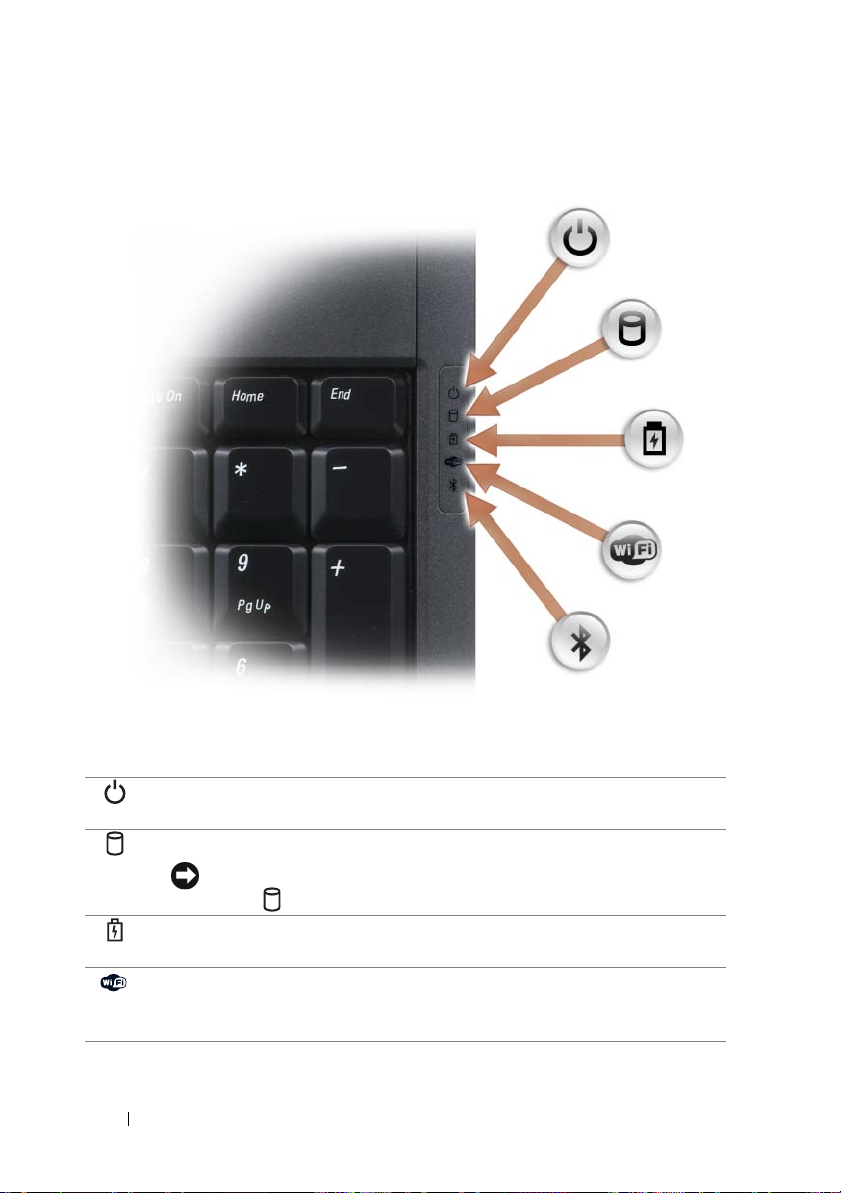
ENHEDSSTATUSLYS
De blå lys til højre for tastaturet indikerer følgende:
Strømlys – Lyser, når du tænder for computeren, og blinker når
computeren er i strømstyringsfunktion.
Harddrevaktivitetslys – Lyser, når computer læser eller skriver data.
VARSEL: For at undgå tab af data må du aldrig slukke for computeren,
mens lyset blinker.
Batteristatuslys – Lyser konstant eller blinker for at indikere
batteriopladningsstatus.
WiFi-statuslys – Lyser, når det trådløse netværk er aktiveret. For at aktivere
eller deaktivere trådløst netværk, skal du bruge den trådløse kontakt (se
"trådløs kontakt" på side 25).
22 Om computeren
Page 23
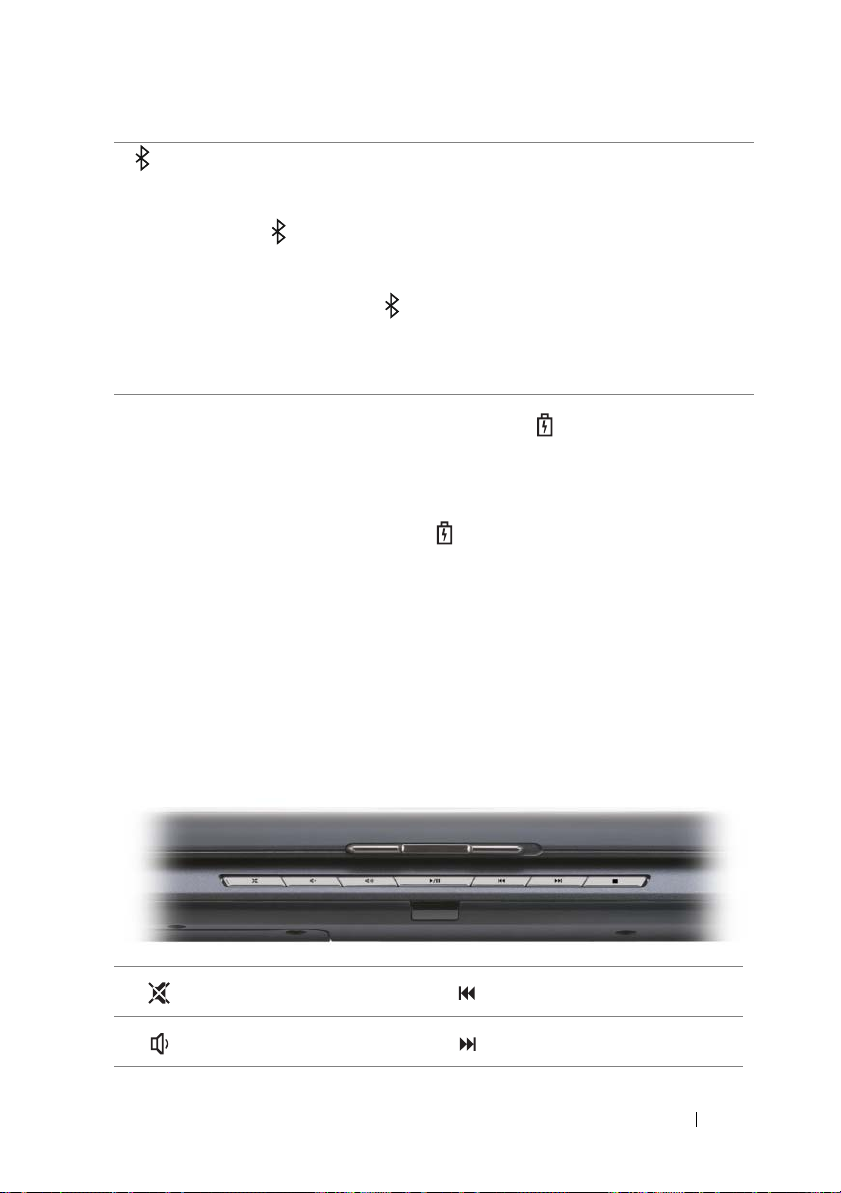
®
Bluetooth
statuslys – Lyser, når et internt kort med Bluetooth trådløs
teknologi er aktiveret.
BEMÆRK: Det interne kort med Bluetooth trådløs teknologi er en valgfri
funktion. -lyset lyser kun, hvis du bestilte kortet med din computer. Se den
dokumentation, der fulgte med kortet for yderligere information.
For kun at slukke for funktionaliteten af Bluetooth trådløs teknologi, skal
du højreklikke på ikonet i meddelelsesområdet, og derefter klikke på
Deaktiver Bluetooth radio.
For hurtigt at aktivere eller deaktivere alle trådløse enheder bruger du den
trådløse kontakt (se "trådløs kontakt" på side 25).
Hvis computeren er tilsluttet til en stikkontakt, tændes som følger:
– Konstant blå: Batteriet er under opladning.
– Blinkende blå: Batteriet er næsten helt opladet.
– Slukket: Batteriet er tilstrækkeligt opladet.
Hvis computeren kører på batteri, tændes som følger:
– Slukket: Batteriet er tilstrækkeligt opladet (eller også er der slukket for computeren).
– Blinkende gul: Batteriopladningen er lav.
gul
– Konstant
BERØRINGSPLADE — Giver funktionalitet som en mus (se "Berøringsplade" på
side 47).
BERØRINGSPLADE-KNAPPER — Brug disse knapper ligesom knapperne på en mus,
når du bruger berøringspladen til at flytte markøren på skærmen (se "Berøringsplade"
på side 47).
MEDIEKONTROLKNAPPER — Kontrollerer afspilning af cd, dvd og Media Player.
: Batteriopladningen er kritisk lav.
Slå lyden fra. Afspil forrige spor.
Skru ned for lyden. Afspil næste spor.
Om computeren 23
Page 24
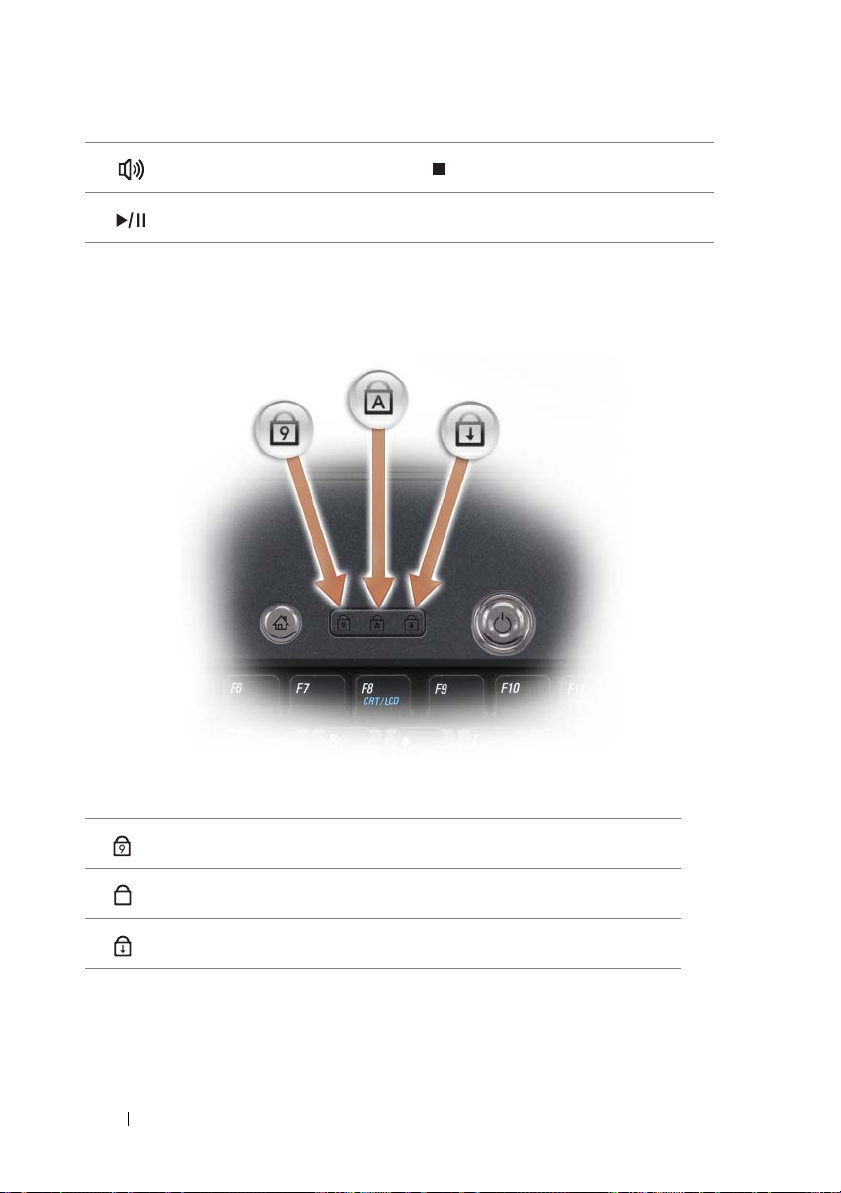
Skru op for lyden. Stop.
Afspil eller sæt på pause.
DELL™ MEDIAD IRECT™- KNAP — Tryk på Dell MediaDirect-knappen for at starte
Dell MediaDirect (se "Brug af Dell MediaDirect™" på side 64).
TASTATUR STATUSLYS
Det blå lys, der findes over tastaturet, viser følgende:
Lyser, når det numeriske tastatur (Num Lock) er slået til.
9
Lyser, når Caps Lock-funktionen er slået til.
A
Tændes, når funktionen scroll lock er slået til.
DIGITAL ARRAY-MIKROFONER — Indbygget mikrofon til konference og chat.
24 Om computeren
Page 25
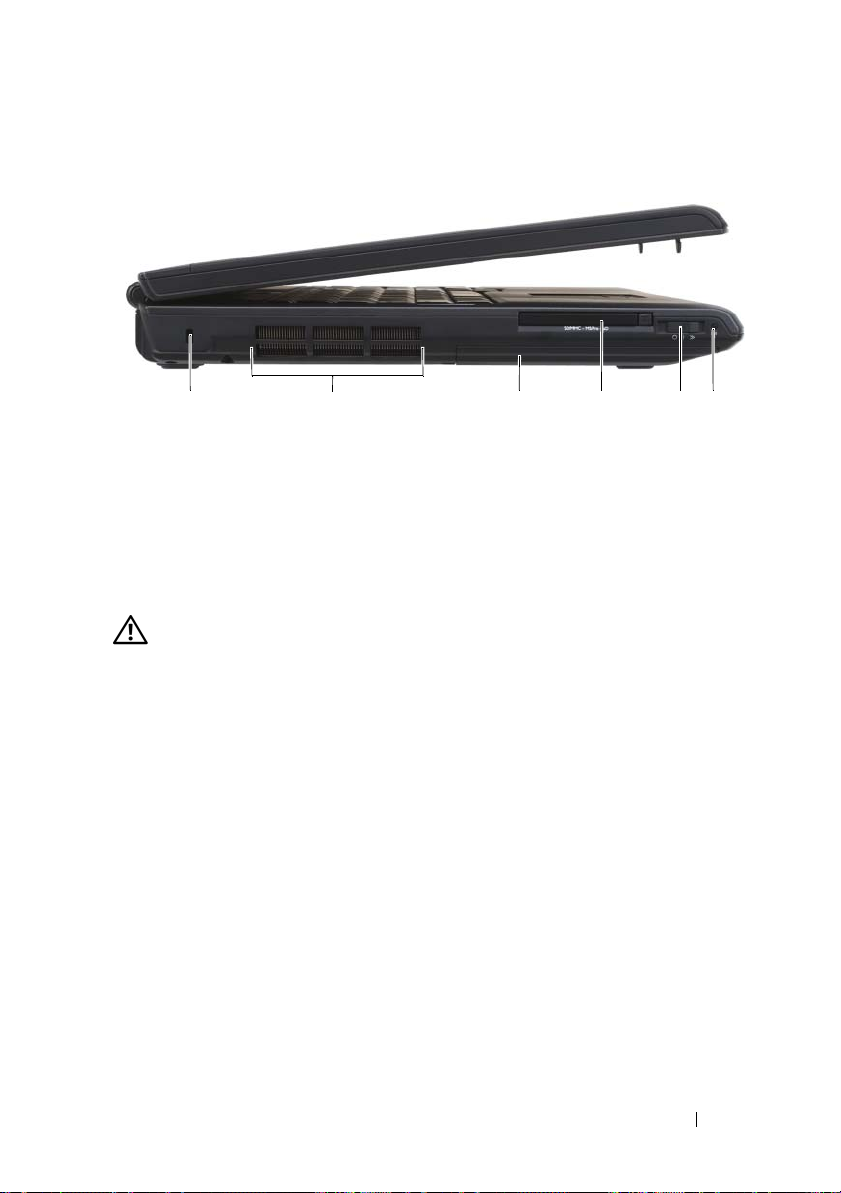
Set fra venstre
1 45632
1 sikkerhedskabelstik 2 ventilationshuller
3 harddisk 4 ExpressCard-stik
5 trådløs kontakt 6 Dell Wi-Fi Catcher™ Søgning efter
netværk-lys
SIKKERHEDSKABELSTIK — Giver dig mulighed for at tilslutte en kommercielt
tilgængelig tyverisikringsenhed til computeren (se "Sikkerhedskabellås" på side 97).
ADVARSEL: Undgå at blokere, skubbe genstande ind i eller lade støv samle sig i
ventilationshullerne. Opbevar ikke computeren et sted med lav
luftgennemstrømning, f.eks. en lukket mappe eller taske, når den er tændt. Dette
kan beskadige computeren eller forårsage brand.
VENTILATIONSHULLER — Computeren bruger en indbygget ventilator til at skabe
luftflow gennem hullerne, hvilket forhindrer at computeren bliver overophedet.
Computeren tænder ventilatoren, når den bliver varm. Støj fra ventilatoren er normalt
og betyder ikke, at der er et problem med ventilatoren eller computeren.
HARDDISK — Gemmer software og data.
E
XPRESSCARD-STIK — Understøtter et ExpressCard. Computeren afsendes med et
blankt stykke plastik i kortstikket. For mere information se "Brug af ExpressCards" på
side 81.
TRÅDLØS KONTAKT — Når den er aktiveret via Dell QuickSet kan denne kontakt
scanne for trådløst LAN (WLAN) i nærheden. Du kan også bruge den til hurtigt at
slukke/tænde for trådløse enheder, som f.eks. WLAN-kort og indbyggede kort med
Bluetooth trådløs teknologi (se "Dell Wi-Fi Catcher™ Søgning efter netværk" på
side 95).
Om computeren 25
Page 26
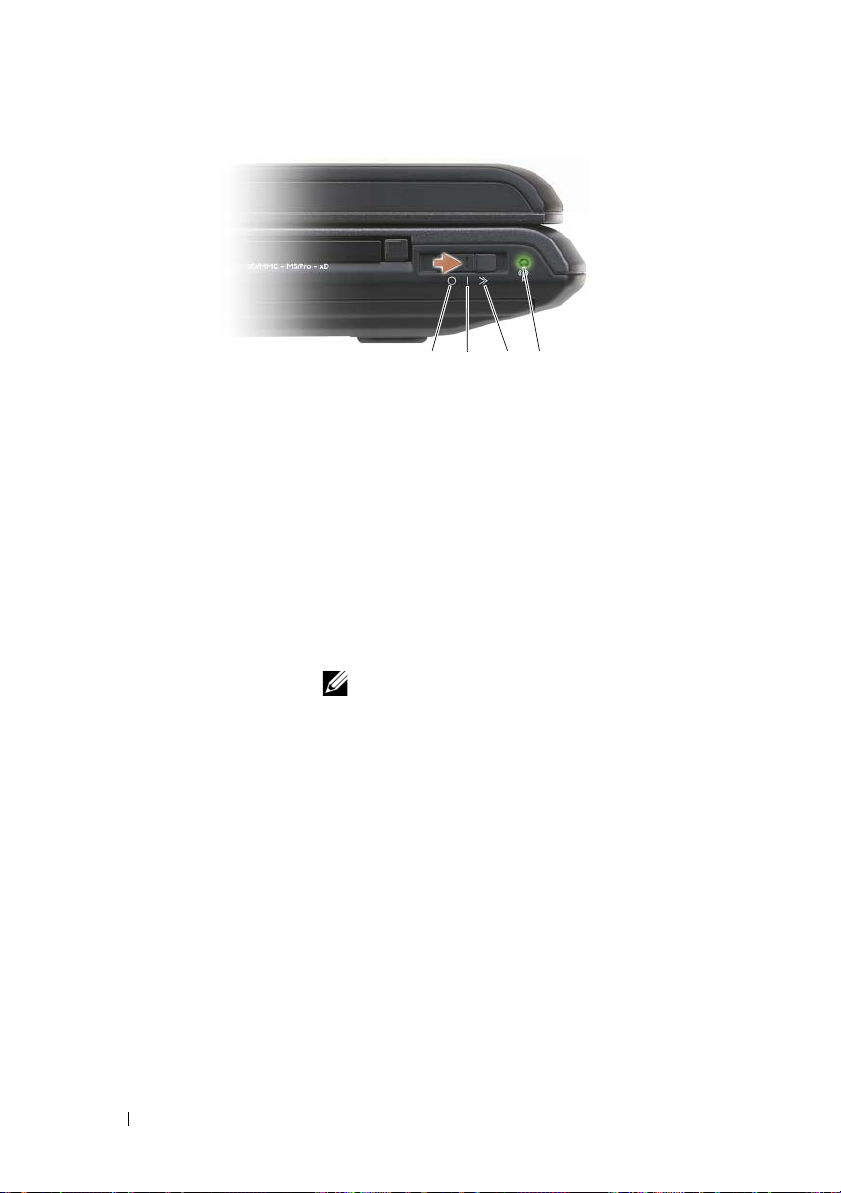
1 2 3 4
1 slå fra Slår trådløse enheder fra.
2 slå til Slår trådløse enheder til.
3 kortvarig position Scanner efter WLAN-netværk (se "Dell Wi-Fi
Catcher™ Søgning efter netværk" på side 95).
4 Dell Wi-Fi Catcher™
Søgning efter
netværk-lys
• Blinker grønt: Søger efter netværk
• Fast grøn: Kraftigt netværk fundet
• Fast gul: Svagt netværk fundet
• Blinkende gul: Fejl
• Slukket: Intet signal fundet
BEMÆRK: Wi-Fi Catcher Søgning efter netværk-
lyset vises kun, når computeren er slukket, og den
trådløse kontakt er konfigureret i system
installationsprogrammet (BIOS) til at styre WiFinetværkstilslutninger.
26 Om computeren
Page 27
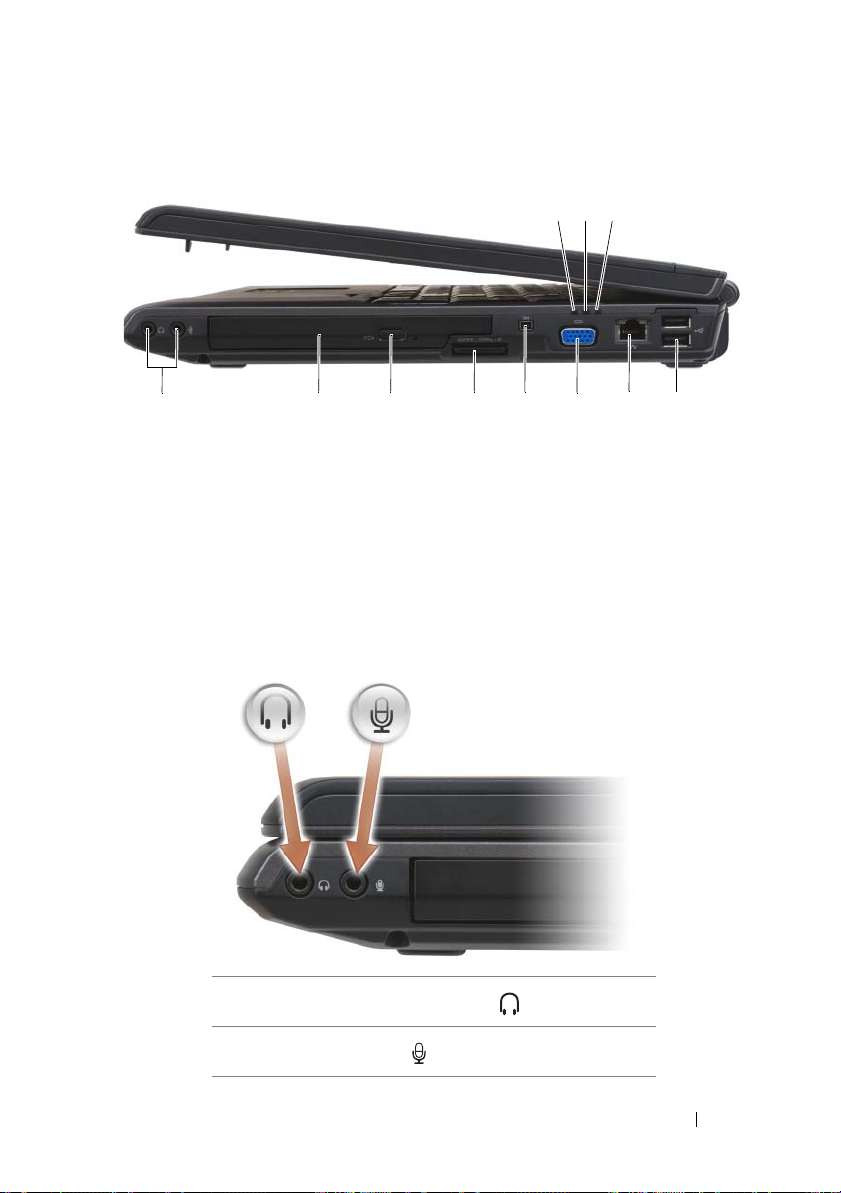
Set fra højre
2
1
3
10 8 7 546911
1 batteri statuslys 2 aktivitetslys til harddrev
3 lys til strømtilførsel 4 USB-stik (2)
5 netværksstik (RJ-45) 6 skærmstik
7 IEEE 1394-stik 8 8-i-1 hukommelseskortlæser
9 udløserknap 10 optisk drev
11 lydstik
LYDSTIK
Tilslut hovedtelefoner til dette stik .
Tilslut en mikrofon til -stikket.
Om computeren 27
Page 28
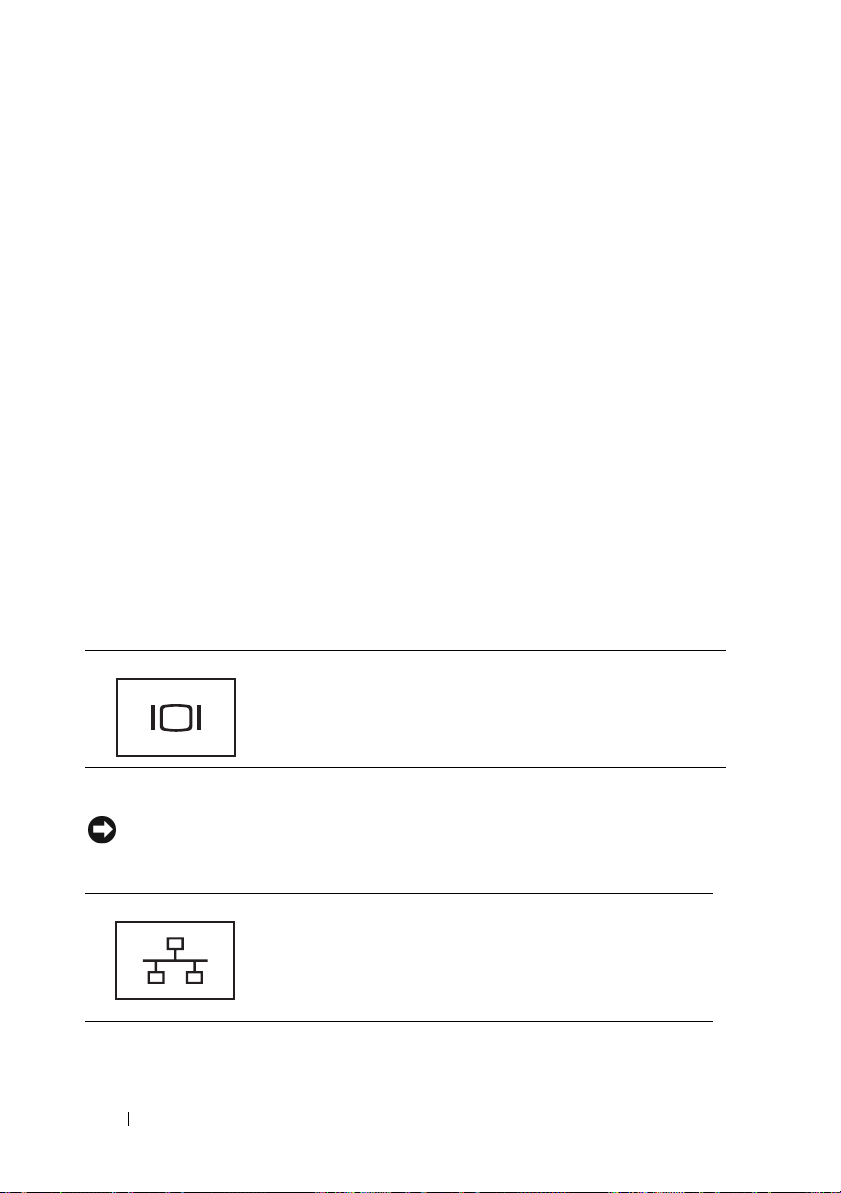
OPTISK DREV — For mere information om det optiske drev, se "Brug af multimedier"
på side 57.
UDLØSERKNAP — Tryk på udløserknappen for at åbne det optiske drev.
8-
I-1 HUKOMMELSESKORTLÆSER — Giver en hurtig og let måde at se og dele
digitale fotos, musik og videoer, der er gemt på et hukommelseskort. Computeren
afsendes med et stykke blankt plastik i kortstikket. 8-i-1 hukommelseskortlæseren
læser de følgende digitalhukommelseskort:
• Secure Digital (SD)-hukommelseskort
• SDIO-kort
• MultiMediaCard (MMC)
•Memory Stick
• Memory Stick PRO
• xD-Picture Card
• Hi Speed-SD
• Hi Density-SD
IEEE 1394-STIK — Tilslutter enheder, som understøtter IEEE 1394-overførsler med
høj hastighed, såsom digitalvideokameraer.
SKÆRMSTIK
Tilslutter videoenheder, som f.eks. en skærm.
NETVÆRKSSTIK
VARSEL: Netværksstikkene er lidt større end modemstikket. For at forhindre
(RJ-45)
beskadigelse af computeren må du ikke sætte en telefonledning i netværksstikket.
Tilslutter computeren til et netværk. De to lamper ved
siden af stikket angiver status og aktivitet for trådførte
netværksforbindelser.
For nærmere oplysninger om brug af netværksadapteren, se
enhedens brugervejledning der medfulgte computeren.
28 Om computeren
Page 29
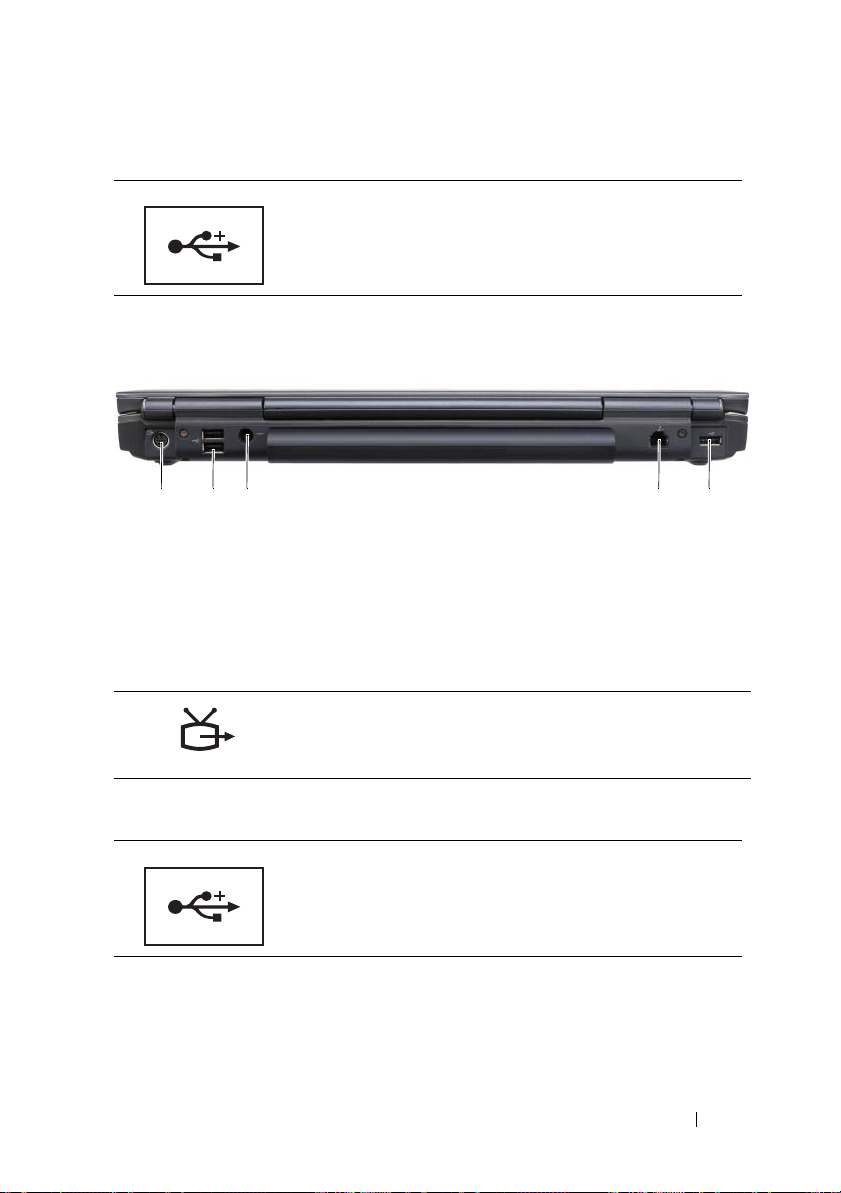
USB-STIK
Tilslut USB-enheder, som f.eks. en mus, et tastatur eller en
printer.
Set bagfra
1 23 4 5
1 S-video TV-out-stik 2 USB-stik (2)
3 vekselstrømsadapterstik 4 modemstik (RJ-11)
5USB-stik
S-VIDEO TV-OUT-STIK
Slutter computeren til et fjernsyn. Tilslutter også enheder
med digitallydmulighed ved hjælp af et tv/digitallyd
adapter kabel.
USB-STIK
Tilslut USB-enheder, som f.eks. en mus, et tastatur eller en
printer.
Om computeren 29
Page 30
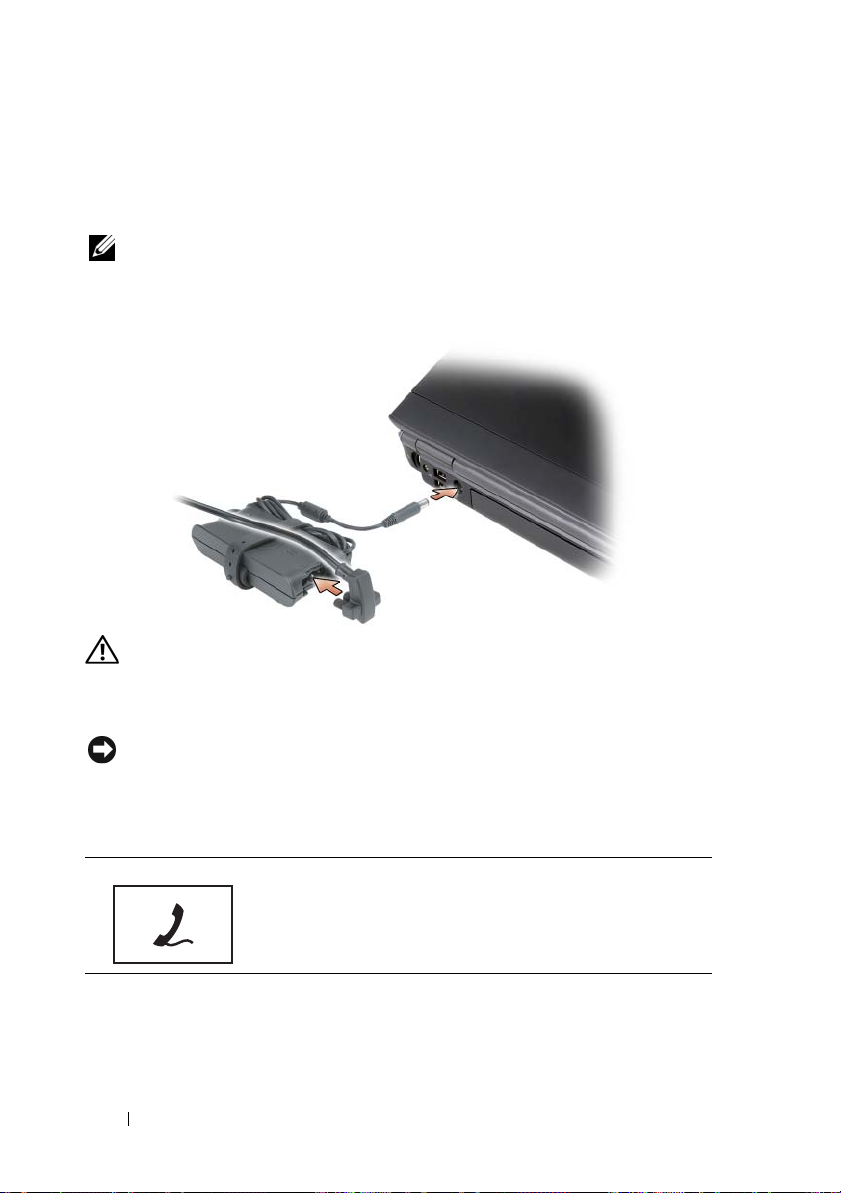
VEKSELSTRØMSADAPTERSTIK — Tilslutter en vekselstrømsadapter til computeren.
Vekselstrømsadapteren omdanner vekselstrøm til jævnstrøm, som kræves af
computeren. Du kan tilslutte vekselstrøms adapteren med computeren tændt eller
slukket.
BEMÆRK: Sørg for, at strømledningen sidder forsvarligt fast i
vekselstrømsadapteren. Et grønt LED-lys på vekselstrømsadapteren indikerer en
god forbindelse.
ADVARSEL: Vekselstrømsadapteren fungerer med elektriske stik over hele
verden. Strømstik og stikdåser varierer imidlertid blandt landene. Anvendelse af et
inkompatibelt kabel eller forkert tilslutning af kablet til stikdåsen eller
stikkontakten kan medføre brand eller skade på udstyret.
VARSEL: Når du afbryder vekselstrømsadapterkablet fra computeren, så tag fat i
stikket, ikke selve kablet, og træk forsvarligt, men forsigtigt, for at undgå at
beskadige kablet.
MODEMSTIK (RJ-11)
Slut telefonlinien til modemstikket.
For information om brug af modem, henvises til online
modemdokumentationen, som fulgte med computeren.
30 Om computeren
Page 31

Underside
1
10
9
8
7
1 venstre højttaler 2 consumer IR-sensor
3 hukommelsesmodul/dæksel til
møntcellebatteri
5 Mini-kortdæksel 6 batteri
7 batteriopladning/tilstandsmåler 8 batteriudløser låse (2)
9 ventilationshuller 10 harddisk
324
6
4 højre højttaler
5
VENSTRE HØJTTALER — For at justere lyden på den indbyggede højttaler, skal du
trykke på lydstyrkeknapperne eller Slå lyd fra-knappen.
CONSUMER IR-SENSOR — Modtager signalet fra Dell fjernbetjeningen til
grundlæggende multimedie navigationskontrol.
Om computeren 31
Page 32

HUKOMMELSESMODUL/DÆKSEL TIL MØNTCELLEBATTERI — Skjuler DIMM B-
hukommelsesmodulet og møntcellebatteriet. For yderligere information, se "Tilføjelse
af og udskiftning af dele" på side 149.
HØJRE HØJTTALER — For at justere lyden på den indbyggede højttaler, skal du trykke
på lydstyrkeknapperne eller Slå lyd fra-knappen.
M
INI-KORTDÆKSEL — Skjuler Mini-kort (WLAN, WWAN eller WPAN) eller et
Flash Cache Modul (FCM) (se "Trådløse Minikort" på side 165 and "Flash Cache
Modul" på side 174).
BATTERI — Når der er installeret et batteri, kan du bruge computeren uden at skulle
tilslutte den til en stikkontakt. (se "Anvendelse af et batteri" på side 49).
BATTERIOPLADNING/TILSTANDSMÅLER — Giver information om batteriopladningen
(se "Kontrol af batteriopladningen" på side 50).
BATTERIUDLØSER LÅSE — Udløser batteriet (se "Batteriudskiftning" på side 54
for
instruktioner).
ADVARSEL: Undgå at blokere, skubbe genstande ind i eller lade støv samle sig i
ventilationshullerne. Opbevar ikke computeren et sted med lav
luftgennemstrømning, f.eks. en lukket mappe eller taske, når den er tændt. Dette
kan beskadige computeren eller forårsage brand.
VENTILATIONSHULLER — Computeren bruger en indbygget ventilator til at skabe
luftflow gennem hullerne, hvilket forhindrer at computeren bliver overophedet.
Computeren tænder ventilatoren, når den bliver varm. Støj fra ventilatoren er normalt
og betyder ikke, at der er et problem med ventilatoren eller computeren.
HARD DRIVE — Gemmer software og data.
32 Om computeren
Page 33

Opsætning af computeren
Forbindelse til internettet
BEMÆRK: Internetudbydere og internetudbyderprodukter varierer fra land til land.
For at tilslutte til internettet skal du bruge et modem eller en
netværksforbindelse og en internetudbyder. Din internetudbyder tilbyder en
eller flere af følgende internetforbindelser:
• DSL-forbindelser, som yder internetadgang med høj hastighed gennem
din eksisterende telefonlinie eller mobiltelefonservice. Med en
DSL-forbindelse kan du få adgang til internettet og bruge din telefon på
samme tid.
• Kabelmodemforbindelser der giver højhastigheds-internet-adgang via din
lokale kabel-tv-linje.
• Satellitmodemforbindelser, som yder internetadgang med høj hastighed
gennem et satellittv-system.
• Opkaldsforbindelser, der giver internetadgang via en telefonlinje.
Opkaldsforbindelser er meget langsommere end DSL- og kabel/satellit
modemforbindelser.
• Wireless Wide Area Network (WWAN) eller mobil bredbåndsteknologi
giver en forbindelse til internettet med mobil teknologi med
bredbåndshastighed.
• Wireless Local Area Network (WLAN)-forbindelser bruger HF-radiobølger
til at kommunikere. Som regel er en trådløs router forbundet til
bredbåndskablet eller DSL-modemet, som sender internetsignalet til
computeren.
Hvis du bruger en opkaldsforbindelse, skal du tilslutte en telefonlinje til
modemstikket på computeren og til telefonvægstikket, før du opsætter din
internetforbindelse. Hvis du bruger en DSL- eller kabel/satellitmodemforbindelse, skal du kontakte din internetudbyder- eller
mobiltelefonservice for installationsinstruktioner.
Opsætning af computeren 33
Page 34

Indstilling af din internetforbindelse
Sådan opsætter du en internetforbindelse med en forudindstillet
internetudbyder-skrivebordsgenvej.
1
Gem og luk alle åbne filer, og afslut alle åbne programmer.
2
Dobbeltklik på internetudbyder-ikonet på Microsoft® Windows®skrivebordet.
3
Følg instruktionerne på skærmen for at gøre installationen færdig.
Hvis du ikke har et internetudbyder-ikon på skrivebordet, eller hvis du vil
indstille en internetforbindelse med en anden Internetudbyder, skal du
foretage trinene i det følgende afsnit, der svarer til det operativsystem, som
din computer bruger.
BEMÆRK: Hvis du har problemer med at opnå forbindelse til internettet, se "E-
mail, modem og internetproblemer" på side 111. Hvis du ikke kan oprette forbindelse
til internettet, men tidligere har været tilsluttet, så kan det være at
internetudbyderen har en serviceafbrydelse. Kontakt internetudbyderen for at
tjekke servicestatus, eller forsøg at tilslutte senere.
Windows XP
1
2
3
4
®
Gem og luk alle åbne filer, og afslut alle åbne programmer.
Klik på
Guiden
Klik på
Start→
Internet Explorer
Ny forbindelse
.
vises.
Opret forbindelse til internettet
.
I næste vindue klikkes på den tilhørende indstilling:
• Hvis du ikke har en internetudbyder og ønsker at vælge en, skal du
klikke på
Vælg fra en liste over internetudbydere
.
• Hvis du allerede har indhentet opsætningsoplysninger fra din
internetudbyder, men ikke modtog en installations-cd, skal du klikke
på
Oprette forbindelsen manuelt
• Hvis du har en cd, skal du klikke på
internetudbyderen
5
Klik på
Hvis du valgte
Næste
.
Oprette forbindelsen manuelt
.
.
Bruge cd'en, som jeg modtog fra
, skal du fortsætte til Trin 6.
Ellers skal du følge instruktionerne på skærmen for at gøre installationen
færdig.
BEMÆRK: Hvis du ikke ved, hvilken type forbindelse, du skal vælge, skal du
kontakte internetudbyderen.
34 Opsætning af computeren
Page 35

6
Klik på den tilhørende indstilling under
forbindelse til internettet?
7
Brug installationsoplysningerne, du fik fra internetudbyderen til at fuldføre
, og klik derefter på
Hvordan ønsker du at oprette
Næste
.
installationen.
Windows Vista
BEMÆRK:
internetudbyder, kan guiden
1
Gem og luk alle åbne filer, og afslut alle åbne programmer.
2
Klik på Windows Vista Start-knappen , og klik på
3
Under
Vinduet
4
Klik på enten
®
Sørg for at have din internetudbyderinformation klar. Hvis du ikke har en
Opret forbindelse til internettet
hjælpe dig med at finde en.
Kontrolpanel
Netværk og internet
Opret forbindelse til internettet
Bredbånd (PPPoE)
, klikker du på
eller
Opkald
Opret forbindelse til internettet
vises.
, afhængig af hvordan du
ønsker at oprette forbindelse:
•Vælg
Bredbånd
, hvis du vil bruge DSL, satellitmodem, kabeltv-
modem eller Bluetooth trådløs teknologiforbindelse.
•Vælg
BEMÆRK: Hvis du ikke er klar over, hvilken type forbindelse du skal vælge, skal du
klikke på Hjælp mig med at vælge eller kontakte din internetudbyder. Følg
instruktionerne på skærmen og brug installationsinformationen fra din
internetudbyder til at fuldføre installationen.
Opkald
, hvis du vil bruge et opkaldsmodem eller ISDN.
Overførsel af information til en ny computer
Du kan bruge operativsystemets "guider" til at hjælpe dig med overførsel af
filer og anden data fra en computer til en anden—, f.eks. fra en gammel
computer til en ny computer. For instruktioner skal du se det efterfølgende
afsnit, som svarer til det operativsystem, som din computer anvender.
.
Microsoft Windows XP
Operativsystemet Microsoft Windows XP har Guiden Overførsel af filer og
indstillinger til at flytte data fra en kildecomputer til en ny computer. Du kan
overføre data, som f.eks.:
• E-mail-meddelelser
• Indstillinger af værktøjslinje
• Vinduestørrelser
• Internetbogmærker
Opsætning af computeren 35
Page 36

Du kan overføre data til den nye computer via en netværks- eller
serielforbindelse, eller du kan gemme data på et flytbart medie, som f.eks. en
skrivbar cd for at overføre til den nye computer.
BEMÆRK: Du kan overføre information fra en gammel computer til en ny ved at
oprette en direkte forbindelse med et serielkabel til I/O-portene på begge
computere. For at overføre data over en seriel forbindelse, skal du først gå til
værktøjet Netværksforbindelser fra Kontrolpanelet og foretage yderligere
konfigurationstrin, såsom indstilling af en avanceret forbindelse og tildeling af
værtscomputeren og gæstecomputeren.
For instruktioner i indstilling af en direkte kabelforbindelse mellem to computere,
henvises til Microsoft Knowledge Base Article #305621, med titlen How to Set Up a
Direct Cable Connection Between Two Computers in Windows XP. Disse
oplysninger er ikke tilgængelige i alle lande.
For at overføre oplysninger til en ny computer skal du køre Guiden Overførsel
af filer og indstillinger. Du kan bruge ekstra-mediet Operating System
(Operativsystem) til denne proces, eller du kan oprette en guidediskette med
Guiden Overførsel af filer og indstillinger.
Anvendelse af guiden Overførsel af filer og indstillinger med mediet Operating
System (Operativsystem)
BEMÆRK: Denne procedurer kræver mediet Operating System (Operativsystem).
Mediet er ekstra, og er muligvis ikke inkluderet visse computere.
Sådan forberedes en ny computer til filoverførslen:
1
Åbn Guiden Overførsel af filer og indstillinger: Klik på
programmer
og indstillinger
2
Når velkomstskærmen for
skal du klikke på
3
På skærmen
4
På skærmen
guiden fra Windows XP-cd'en
5
Når skærmen
gamle eller kildecomputeren. Klik
→ Tilbehør→ Systemværktøjer→
.
Guiden Overførsel af filer og indstillinger
Næste
.
Hvilken computer er dette?
Har du en Windows XP-cd?
→ Næste
klikkes på
klikker du på
.
Nu skal du gå til din gamle computer
ikke
på
Næste
Guiden Overførsel af filer
Start→
Alle
Ny computer→
Jeg vil bruge
vises, skal du gå til din
denne gang.
vises,
Næste
Sådan kopieres data fra den gamle computer:
1
På den gamle computer skal du indsætte mediet Windows XP
(Operativsystem).
System
Operating
.
36 Opsætning af computeren
Page 37

2
På skærmen
Udføre andre opgaver
3
Under
indstillinger
4
På skærmen
computer
5
På skærmen
Velkommen til Microsoft Windows XP
.
Hvad vil du foretage dig nu?
→
Næste
.
, klikker du på
Hvilken computer er dette?
→ Næste
.
Vælg en overførselsmetode
skal du klikke på
Overfør filer og
klikker du på
Gammel
klikkes på den overførselsmetode,
som du foretrækker.
6
På skærmen
overføre og klikker på
Efter oplysningerne er kopieret, vises skærmen
indsamlingsfasen
7
Klik på
Hvad vil du overføre?
Næste
.
Afslut
.
vælger du de punkter, som du ønsker at
.
Fuldfører
Sådan overføres data til den nye computer:
På skærmen
1
klikkes på
2
På skærmen
Nu skal du gå til din gamle computer
Næste
.
Hvor er filerne og indstillingerne?
på den nye computer
vælges den metode, som
du vælger til at overføre indstillinger og filer, og du klikker på
Guiden læser de indsamlede filer og indstillinger og tager dem i brug på
din nye computer.
Næste
.
Når alle indstillinger og filer er taget i brug, vises skærmen
3
Klik på
Anvendelse af guiden Overførsel af filer og indstillinger uden mediet Operating
System (Operativsystem)
Afslut
, og genstart den nye computer.
Fuldført
.
For at køre Guiden Overførsel af filer og indstillinger uden mediet Operating
System (Operativsystem), skal du oprette en guidediskette, hvor du kan lave
en back-up af dine datafiler.
For at oprette en guidediskette skal du bruge din nye computer med
Windows XP og foretage de følgende trin:
1
Åbn Guiden Overførsel af filer og indstillinger: Klik på
programmer
og indstillinger
→ Tilbehør→ Systemværktøjer→
.
Opsætning af computeren 37
Guiden Overførsel af filer
Start→
Alle
Page 38

2
Når velkomstskærmen for
skal du klikke på
3
På skærmen
4
På skærmen
guidediskette i følgende drev:
5
Indsæt et flytbart medie, som f.eks. en skrivbar cd, og klik på OK.
6
Når diskoprettelsen er færdig, og meddelelsen
din gamle computer
7
Gå til den gamle computer.
Sådan kopieres data fra den gamle computer:
På den gamle computer indsættes guide-disken.
1
2
Klik på
3
I området
tilhørende flytbare medie), og klik på
4
På velkomstskærmen for
på
5
På skærmen
computer
6
På skærmen
du foretrækker.
7
På skærmen
overføre og klikker på
Efter oplysningerne er kopieret, vises skærmen
indsamlingsfasen
8
Klik på
Sådan overføres data til den nye computer:
1
På skærmen
klikkes på
2
På skærmen
vælger til at overføre indstillinger og filer, og klik på
vejledningen på skærmen.
Guiden læser de indsamlede filer og indstillinger og tager dem i brug på
din nye computer.
Når alle indstillinger og filer er taget i brug, vises skærmen
3
Klik på
Næste
Start→
.
Afslut
Afslut
Næste
Hvilken computer er dette?
Har du en Windows XP-cd?
Kør
Åbn
på vinduet
Hvilken computer er dette?
→ Næste
Vælg en overførselsmetode
Hvad vil du overføre?
.
.
Nu skal du gå til din gamle computer
Næste
.
Hvor er filerne og indstillingerne?
, og genstart den nye computer.
Guiden Overførsel af filer og indstillinger
.
klikkes på
klikker du på
→
Næste.
vises,
må du ikke
.
Kør
gennemses stien for
OK
.
Guiden Overførsel af filer og indstillinger
klikker du på
.
klikkes på den overførselsmetode,
vælger du de punkter, du ønsker at
Næste
.
Ny computer→
Nu skal du gå til
klikke på
Næste
fastwiz
Fuldfører
på den nye computer
vælges den metode du
Næste
Jeg vil oprette en
.
(på det
Gammel
. Følg
Fuldført
vises,
Næste
klikkes
.
.
38 Opsætning af computeren
Page 39

BEMÆRK: For mere information om denne procedure, skal du søge på
support.dell.com for dokument #154781 (What Are The Different Methods To
Transfer Files From My Old Computer To My New Dell™ Computer Using the
Microsoft
BEMÆRK: Adgang til Dell™ Knowledge Base-dokumentet vil ikke være
tilgængelig i visse lande.
®
Windows® XP Operating System?).
Microsoft Windows Vista™
1
Klik på tasten Windows Vista Start , og klik derefter på
filer og indstillinger
2
I dialogboksen
3
Klik på
Start en ny overførsel
→ Start Windows Overførsel
Brugerkontokontrol
, klik på
eller
Fortsæt en igangværende overførsel
.
Fortsæt
.
Overførsel af
Følg instrukserne på skærmen vha. guiden Windows Overførsel.
Opsætning af en printer
VARSEL: Gør installationen af operativsystemet færdig, før du tilslutter en printer til
computeren.
Se i dokumentationen, som fulgte med printeren, for oplysninger om
installation, inklusiv hvordan du:
• Henter og installerer opdaterede drivere.
• Tilslutter printeren til computeren.
• Ilægger papir og isætter toner- eller blækpatron.
For teknisk assistance skal du se i brugervejledningen til printeren eller
kontakte printerfabrikanten.
.
Printerkabel
Din printer tilsluttes computeren med et USB-kabel. Det er ikke sikkert, at
printeren blev leveret med et printerkabel, så hvis du køber et kabel separat,
skal du sikre dig, at det er kompatibelt med printeren og computeren. Hvis du
købte et printerkabel, samtidig med at du købte computeren, så ligger kablet i
computerens forsendelseskasse.
Tilslutning af en USB-printer
BEMÆRK: Du kan tilslutte USB-enheder, mens computeren er tændt.
1
Gør installationen af operativsystemet færdig, hvis du ikke allerede har
gjort det.
Opsætning af computeren 39
Page 40

2
Tilslut USB-printerkablet til USB-stikkene på computeren og printeren.
USB-stik er ens i begge ender.
1
2
3
1 USB-stik på computeren 2 USB-stik på printer
3 USB-printerkabel
3
Tænd for printeren, og tænd derefter for computeren.
Hvis vinduet
4
Afhængig af computerens operativsystem, er en printerguide måske
Guiden Tilføj ny hardware
vises, skal du klikke på
tilgængelig til at hjælpe dig med at installere printerdriveren:
Hvis computeren kører operativsystemet Microsoft® Windows® XP
Guiden Tilføj ny hardware
vises, skal du klikke på
Annuller
Hvis computeren kører med operativsystemet Windows Vista™,
på Windows Vista Start-knappen og klikke på
printer
for at starte guiden Tilføj printer. Klik på
Netværk→ Tilføj en
Tilføj en printer
starte guiden Tilføj printer.
40 Opsætning af computeren
Annuller
og
.
skal du klikke
for at
.
Page 41

BEMÆRK: For at installere printerdriveren, henvises til "Geninstaller drivere og
hjælpeværktøjer" på side 134 og dokumentationen, som fulgte med printeren.
5
Klik på
eller Bluetooth-printer
6
Følg instruktionerne i Guiden Tilføj printer.
Tilføj en lokal printer
.
eller
Tilføj netværksprinter, trådløs printer
Strømbeskyttelsesenheder
Der er mange enheder tilgængelige til beskyttelse mod strømsvingninger og fejl:
• Strømstødssikringer
• Netkompensatorer
• Uninterruptible power supplies (UPS)[Nødstrømsforsyning]
Strømstødssikringer
Strømstødssikringer og stikdåser er udstyret med strømstødsbeskyttelse for at
forhindre beskadigelse af computeren mod spændingssvingninger, der kan opstå
i forbindelse med tordenvejr eller efter strømafbrydelser. Nogle fabrikanter af
strømstødssikringer har garantidækning for nogle skadetyper. Læs omhyggeligt
enhedsgarantien, når du vælger en strømstødssikring. En enhed med en højere
joule-bedømmelse giver bedre beskyttelse. Sammenlign joule-bedømmelserne
for at bestemme den relative effektivitet af forskellige enheder.
VARSEL: De fleste strømstødssikringer beskytter ikke mod strømsvingninger eller
strømafbrydelser, der er forårsaget af lynnedslag i nærheden. Når der er lynnedslag
i området, skal du afbryde telefonledningen fra telefonvægstikket og afbryde
computeren fra stikkontakten.
Mange strømstødssikringer har et telefonstik til beskyttelse af modem. Se i
dokumentationen til strømstødssikringen for instrukser om
modemforbindelse.
VARSEL: Ikke alle strømstødssikringer tilbyder netværksadapterbeskyttelse. Fjern
altid netværkskablet fra netværksstikkontakten under tordenvejr.
Netkompensatorer
VARSEL: Netværkskompensatorer beskytter ikke mod strømafbrydelser.
Netværkskompensatorer er beregnet til opretholdelse af vekselstrømmen i et
nogenlunde konstant niveau.
Opsætning af computeren 41
Page 42

Nødstrømsforsyning
VARSEL: Strømtab, mens data gemmes på harddisken, kan medføre datatab eller
filbeskadigelse.
BEMÆRK: For at sikre maksimal batteribrugstid skal du kun tilslutte computeren til
en nødstrømsforsyning. Tilslut andre enheder, som f.eks. en printer, til en separat
stikkontakt, der giver strømstødsbeskyttelse.
En nødstrømsforsyning beskytter mod strømsvingninger og afbrydelser.
Nødstrømsforsyninger indeholder et batteri, der giver midlertidig strøm til
tilsluttede enheder, når vekselstrømmen afbrydes. Batteriet oplades, mens der
er vekselstrøm til rådighed. Se i dokumentationen for nødstrømsforsyningen
for nærmere oplysninger om batteribrugstid, og for at sikre at enheden er
godkendt af Underwriters Laboratories (UL).
42 Opsætning af computeren
Page 43

Brug af skærmen
Justering af lysstyrke
Når en Dell™ computer kører på batterier, kan du spare strøm ved at indstille
skærmens lysstyrke til det laveste behagelige niveau.
• Tryk på <Fn> og pil op-tasten for at øge lysstyrken på den indbyggede
skærm (gælder ikke på en ekstern skærm).
• Tryk på <Fn> og pil-ned-tasten for at sænke lysstyrken på den indbyggede
skærm (gælder ikke på en ekstern skærm).
BEMÆRK: Tastekombinationer til lysstyrke påvirker kun skærmen på din bærbare
computer, ikke de skærme eller projektorer, du tilslutter din bærbare computer eller
docking-enhed. Hvis computeren er tilsluttet til en ekstern skærm, og du forsøger at
ændre lysstyrkeniveauet, kan det være, at lysstyrkemåleren vises, men
lysstyrkeniveauet på den eksterne enhed ændres ikke.
Skift af videobilledet fra computerskærmen til en projektor
Når du starter computeren med en ekstern tilknyttet enhed (som f.eks. en
ekstern skærm eller en projektor) tilsluttet og tændt, kan billedet vises på
enten computerskærmen eller den eksterne enhed.
Tryk på <Fn><F8> for at skifte videobilledet, så det kun vises på skærmen,
kun på den eksterne enhed eller vises samtidig på både skærmen og den
eksterne enhed.
Indstilling af skærmopløsning og opdateringshastighed
BEMÆRK: Hvis du ændrer skærmopløsningen fra de aktuelle indstillinger, kan
billedet blive vist sløret, eller også kan de ske, at det er svært af læse teksten, hvis
du ændrer opløsningen til en opløsning, der ikke understøttes af computeren og
skærmen Før du ændrer nogen af skærmindstillingerne, skal du notere de aktuelle
indstillinger, så du kan indstille de forrige indstillinger, hvis det er nødvendigt.
Brug af skærmen 43
Page 44

Du kan øge læsbarheden af teksten og ændre udseendet af billeder på
skærmen ved at justere skærmopløsningen. Når du øger opløsningen, vises
emnerne mindre på skærmen. På den anden side vil en lavere opløsning
medføre, at tekst og billeder ser større ud, hvilket kan være en fordel for
personer med synsproblemer. For at se et program med en bestem opløsning
skal både videokort og skærmen understøtte programmet, og de nødvendige
videodrivere skal være installeret.
BEMÆRK: Brug kun Dell-installerede videodrivere, der er beregnet til den bedste
ydelse med dit Dell-installerede styresystem.
Hvis du vælger en opløsning eller en farvepalet,der er højere end det skærmen
understøtter, sættes indstillingerne automatisk til de nærmest understøttede
værdier.
Sådan indstilles skærmopløsningen og opdateringshastigheden for skærmen:
Microsoft® Windows XP
1
Klik på
2
Under
3
Under
under
4
I vinduet
5
Prøv forskellige indstillinger af
BEMÆRK: Når opløsningen øges, vises ikoner og tekst mindre på teksten.
Windows Vista
1
Klik på
2
Under
skærmopløsning
3
I vinduet
Start→
Vælg en kategori
Vælg en opgave...,
eller vælg et kontrolpanel-ikon
Systemegenskaber
®
Start
Udseende og personlige indstillinger
Skærmindstillinger
®
Indstillinger→
klikkes på
klikkes på det område du ønsker at ændre, eller
vælges fanebladet
→ Kontrolpanel
.
under
Kontrolpanel
.
Udseende og temaer
klik på
Farvekvalitet
Skærm
og
.
, klik på
Opløsning
.
.
Indstillinger
.
Skærmopløsning
Juster
skal du skubbe bjælken til
venstre eller højre for at sænke/øge skærmopløsningen.
BEMÆRK: For yderligere instruktioner kan du klikke på Hvordan opnår jeg den
bedste skærmvisning?
.
44 Brug af skærmen
Page 45

Brug af tastatur og berøringsplade
Numerisk tastatur
Det numeriske tastatur fungerer ligesom det numeriske tastatur på et eksternt
tastatur.
• For at aktivere tastaturet trykkes på <Num Lk>. Lyset indikerer, at
tastaturet er aktivt.
• For at deaktivere tastaturet trykkes på <Num Lk> igen.
Tastekombinationer
Systemfunktioner
<Ctrl><Shift><Esc> Åbner vinduet Jobliste.
Skærmfunktioner
<Fn><F8> Skærmikonerne repræsenterer de aktuelt
tilgængelige skærmindstillinger (kun skærm,
ekstern skærm eller kun projektor, både skærm og
projektor osv). Fremhæv det ønskede ikon for at
skifte til skærmen på indstillingen.
<Fn> og pil op Øger kun lysstyrken på den integrerede skærm
(ikke på en ekstern skærm).
<Fn> og pil ned Sænker kun lysstyrken på den integrerede skærm
(ikke på en ekstern skærm).
9
Batteri
<Fn><F3> Viser Dell™ QuickSet batterimåler (se "Dell™
QuickSet tastekombinationer" på side 46).
Brug af tastatur og berøringsplade 45
Page 46

Strømstyring
<Fn><Esc> Aktiverer en strømstyringstilstand. Du kan
omprogrammere denne tastegenvej til
aktivering af en anden strømstyringstilstand
vha. fanebladet Avanceret i vinduet
Egenskaber for strømstyring (se
"Konfiguration af strømstyringsindstillinger"
på side 52).
®
Microsoft
Windows-logotast og <m> Minimerer alle åbne vinduer.
Windows-logotast og <Shift><m> Gendanner alle minimerede vinduer. Denne
Windows-logotast og <e> Starter Windows Explorer.
Windows-logotast og <r> Åbner dialogboksen Kør.
Windows-logotast og <f> Åbner dialogboksen Søgeresultater.
Windows-logotast og <Ctrl><f> Åbner dialogboksen Søgeresultater-computer
Windows-logotast og <Pause> Åbner dialogboksen Egenskaber for system.
Windows®-logo-tastefunktioner
kommando bruges til at skifte til gendannelse
af (maksimere) alle de vinduer, der lige er
blevet minimeret vha. Windows-logo-tasten
og <m> tastekombinationen.
(hvis computeren er tilsluttet et netværk).
Dell™ QuickSet tastekombinationer
Hvis Dell QuickSet er installeret, kan du bruge andre genvejstaster til
funktioner, såsom batterimåleren eller aktivering af strømstyringstilstande. For
mere information om Dell QuickSet tastekombinationer, skal du højreklikke på
ikonet QuickSet i meddelelsesområdet og derefter klikke på
Hjælp
.
Justering af tastaturindstillinger
Sådan justeres tastaturfunktionen, såsom tegngentagelseshastigheden:
1
Klik på
2
Klik på
3
Klik på
46 Brug af tastatur og berøringsplade
Start
, og klik derefter på
Hardware og lyd
.
Ta s t at u r .
Kontrolpanel
.
Page 47

Berøringsplade
Berøringspladen registrerer trykket og bevægelsen af din finger, hvilket flytter
markøren på skærmen. Brug berøringspladen og knapperne til
berøringspladen, som du ville bruge en mus.
1
2
1 berøringsplade 2 silk-screen rullezoner
• For at bevæge markøren skal du bevæge din finger let hen over
berøringspladen.
• For at vælge et objekt skal du placere markøren på objektet og trykke let en
gang på overfladen af berøringspladen eller bruge din tommelfinger til at
trykke på venstre berøringsplade-tast.
• For at vælge og bevæge (eller trække) et objekt skal du placere markøren på
objektet og trykke let to gange på berøringspladen. Ved det andet tryk skal
du lade din finger blive på berøringspladen og bevæge det valgte objekt ved
at skubbe fingeren hen over overfladen.
• For at dobbeltklikke på et objekt skal du placere markøren på objektet og
trykke let to gange på overfladen af berøringspladen eller bruge din
tommel til at trykke på venstre berøringsplade-knap to gange.
Brug af tastatur og berøringsplade 47
Page 48

Brugertilpasning af berøringspladen
Du kan bruge vinduet Egenskaber for mus til at deaktivere berøringspladen
eller justere berøringspladens indstillinger.
1
Klik på
2
Klik på
3
Klik på
4
I vinduet
• Klik på fanebladet
• Klik på fanebladet
5
Klik på OK for at gemme indstillingerne og lukke vinduet.
Start
, og klik derefter på
Hardware og lyd
Mus.
Egenskaber for mus
berøringspladen.
Kontrolpanel
.
:
Valg af enhed
Berøringsplade
for at deaktivere berøringspladen.
.
for at justere indstillingerne for
48 Brug af tastatur og berøringsplade
Page 49

Anvendelse af et batteri
Batteriydelse
BEMÆRK: For oplysninger om Dell-garanti for computeren, se afsnittet i
Produktinformationsguide eller det separate garantidokument, der blev fremsendt
sammen med computeren.
For optimal computerydelse og hjælp til bevaring af BIOS-opsætning og
betjening af din Dell™-bærbare computer, skal du altid bruge den sammen
med det installerede batteri. Der medfølger et batteri som standardudstyr i
batterirummet.
BEMÆRK: Da batteriet måske ikke er fuldt opladet, skal du bruge
vekselstrømsadapteren til at tilslutte din nye computer til en elektrisk stikkontakt,
første gang du skal bruge computeren. For bedste resultater, så brug computeren
med vekselstrømsadapteren, indtil batteriet er fuldt opladet. For at se
batteriopladningens status skal du anbringe markøren over batteri-ikonet i
Windows-meddelelsesområdet.
BEMÆRK: Batterilevetiden (den tid som et batteri kan fungere på en opladning)
falder med tiden. Afhængig af, hvor ofte batteriet bruges og de betingelser,
hvorunder det bruges, kan du få brug for at købe et nyt batteri i løbet af
computerens levetid.
BEMÆRK: Det anbefales, at computeren tilsluttes en stikkontakt, når der skrives til
medier.
Batterilevetid varierer alt afhængig af vilkårene for anvendelsen. Brugstiden
reduceres væsentligt, hvis du bruger den til noget, der indebærer og ikke blot
begrænses til følgende:
• Brug af optiske drev.
• Brug af trådløse kommunikationsenheder, ExpressCards, hukommelseskort
eller USB-enheder.
• Brug af skærmindstillinger med høj lysintensitet, 3D-pauseskærme eller
andre strømforbrugende programmer, som f.eks. komplekse 3Dgrafikprogrammer.
Anvendelse af et batteri 49
Page 50

• Kørsel af computeren i maksimum præstationstilstand (se "Konfiguration
af strømstyringsindstillinger" på side 52 for nærmere oplysninger om
adgang til Windows Egenskaber for strømstyring eller Dell QuickSet, som
du kan bruge til at konfigurere strømstyringsindstillinger).
Du kan kontrollere batteriets opladning, før du sætter batteriet i computeren.
Du kan også indstille strømstyringsindstillingerne til at gøre dig opmærksom,
når batteriopladningen er lav.
ADVARSEL: Brug af et inkompatibelt batteri kan øge risikoen for ild eller
eksplosion. Udskift kun batteriet med et kompatibelt batteri købt af Dell. Batteriet
er beregnet til at fungere sammen med din Dell-computer. Brug ikke batterier fra
andre computere med din computer.
ADVARSEL: Batterier bør ikke bortskaffes sammen med køkkenaffald. Når
batteriet ikke længere kan holde en opladning, skal du kontakte dit lokale
forbrændingsanlæg for information om bortskaffelse af et lithium-ion batteri (se
"Bortskaffelse af batteri" i Produktinformationsvejledning).
ADVARSEL: Misbrug af batteriet kan øge risikoen for brand eller kemisk
forbrænding. Punkter, brænd eller adskil ikke batteriet, eller udsæt det for
temperaturer over 65°C (149°F). Batteriet opbevares utilgængeligt for børn.
Håndter beskadigede eller lækkende batterier med ekstrem omhu. Beskadigede
batterier kan lække og medføre personskade eller skade på udstyr.
Kontrol af batteriopladningen
Du kan kontrollere batteriopladningen på computeren ved hjælp af en af de
følgende metoder:
• Dell QuickSet batterimåler
• Microsoft
• Batterioplader/tilstandsmåler placeret på batteriet
• Pop op-vindue med advarsel om lavt batteri
®
Windows® batterimålerikon placeret i meddelelsesområdet
Dell™ QuickSet batterimåler (QuickSet-batterimåler)
Sådan vises
• Dobbeltklik på Dell QuickSet-ikonet på proceslinjen og klik derefter på
• Tryk på<Fn><F3>
50 Anvendelse af et batteri
Dell QuickSet batterimåleren:
Battery Meter
(Batterimåler)
eller
Page 51

Batterimåleren viser status, batteritilstand, opladningsniveau og
opladningstid for batteriet i din computer.
For mere information om QuickSet skal du højreklikke på QuickSet-ikonet og
derefter klikke på Help (Hjælp).
Microsoft® Windows® batterimåler
Batterimåleren indikerer den resterende batteriopladning. For at kontrollere
batterimåleren skal du dobbeltklikke på -ikonet i meddelelsesområdet.
Opladningsmåler
Ved enten at trykke en gang eller ved at trykke og holde på statusknappen på
batteriopladningsmåleren, kan du kontrollere:
• Batteriopladning (kontrollér ved at
• Batteritilstand (kontrollér ved at
Batteriets funktionstid er stort set bestemt af det antal gange, det oplades.
Efter hundredvis af op- og afladningscyklusser mister batterier noget
opladningskapacitet— eller batteritilstand. Derfor kan et batteri vise status
"opladet", men opretholde en nedsat opladningskapacitet (tilstand ).
Kontrol af batteriopladning
For at kontrollere batteriopladningen skal du trykke og slippe statusknappen
på batteriopladningsmåleren for at tænde opladningsindikatorene. Hvert lys
repræsenterer ca. 20 % af total batteriopladning. Hvis batteriet f.eks. har 80 %
af opladningen tilbage, vil fire lys være tændt. Hvis lysene ikke lyser, har
batteriet ingen opladning.
trykke
trykke
og
og
slippe
holde
statusknappen)
statusknappen)
Kontrol af batteritilstand
BEMÆRK: Du kan kontrollere batteritilstanden på en af to følgende måder: Ved
hjælp af opladningsmåleren på batteriet, som beskrevet nedenfor og ved at bruge
Batterimåleren i Dell QuickSet. For nærmere oplysninger om QuickSet skal du
højreklikke på QuickSet-ikonet i meddelelsesområdet og klikke på Hjælp.
For at kontrollere batteritilstanden med opladningsmåleren, skal du
statusknappen på måleren til batteriopladning i mindst 3 sekunder for at
holde
trykke og
tænde for tilstandsindikatorene. Hvert lys viser en trinvis forringelse. Hvis der
ikke vises nogle lys, fungerer batteriet fint, og mere end 80 % af dens oprindelige
opladningskapacitet er tilbage. Hvis fem lys lyser, er der mindre end 60 procent
opladningskapacitet tilbage, og du bør overveje at udskifte batteriet (se "Batteri"
på side 195 for mere information om batteriets driftstid).
Anvendelse af et batteri 51
Page 52

Advarsel om lavt batteri
VARSEL: For at undgå tab af data eller beskadigelse af data, skal du gemme dit
arbejde med det samme efter en advarsel om lavt batteri og derefter kan du slutte
computeren til en stikkontakt. Hvis batteriet løber helt tør for strøm, så starter
slumretilstand automatisk.
Et pop-up-vindue advarer dig, når batteriopladningen er ca. 90 % brugt.
Computeren går i slumretilstand, når batteriladningen er nået til et kritisk
lavt niveau
Du kan ændre indstillingerne for batterialarmer i QuickSet eller vinduet
Strømstyring (se "Konfiguration af strømstyringsindstillinger" på side 52).
Bevaring af batteristrøm
For at spare på batteriet på din bærbare computer, kan du gøre følgende:
• Tilslut computeren til en stikkontakt, når det er muligt, da batterilevetiden
bestemmes af antal gange, som batteriet bruges op genoplades.
• Konfigurér strømstyringsindstillingerne med enten Dell QuickSet eller
Microsoft Windows Strømstyring for at optimere computerens
strømforbrug (se "Konfiguration af strømstyringsindstillinger" på side 52).
• Brug slumre-strømtilstand, når du efterlader computeren uden opsyn i
længere tid (se "Brug af slumretilstand" på side 53).
Konfiguration af strømstyringsindstillinger
Du kan bruge Dell QuickSet eller Windows Strømstyring til at konfigurere
strømstyringsindstillingerne på computeren.
• For information om brug af Dell QuickSet guiden Strømstyring skal du
højreklikke på QuickSet-ikonet i meddelelsesområdet, klik på
derefter vælge
• For at bruge Windows Strømstyring skal du gøre et af følgende:
• Klik på
og vælg derefter en strømplan i vinduet
eller
Strømstyring
Start
.
→ Kontrolpanel→
Hardware og lyd→
Vælg en strømstyringsmodel
Hjælp
, og
Strømstyring
,
.
Klik på -ikonet i meddelelsesområdet
•
vælg derefter en plan i vinduet
52 Anvendelse af et batteri
, klik på
Vælg en strømstyringsmodel
Strømstyring
, og
.
Page 53

Brug af slumretilstand
I stedet for at slukke for din bærbare computer, kan du bruge Slumretilstand
for at spare på strømmen. Slumre gemmer automatisk dit arbejde på
harddisken, og fører dig derefter tilbage til din tidligere arbejdsstatus uden at
genstarte computeren.
VARSEL: Hvis din computer mister vekselstrøm og batteristrøm, mens den er i
Slumretilstand, kan den miste data.
Sådan starter du Slumretilstand:
•
Klik på
eller
• Alt efter hvordan du indstiller strømstyringsindstillingerne i Windows
Strømstyring eller Dell QuickSet, skal en af de følgende metoder anvendes:
• Tryk på tænd/sluk-knappen.
• Luk skærmen.
• Tryk på. <Fn><Esc>
For at forlade Slumretilstand, skal du trykke på tænd/sluk-knappen.
Start
, klik på , og klik derefter på
Slumre
.
Opladning af batteriet
BEMÆRK: Opladningstiden er længere, når computeren er tændt. Du kan lade
batteriet sidde i computeren, så længe du vil. Batteriets interne kredsløb forhindrer,
at batteriet bliver overbelastet.
Når du tilslutter din computer til en stikkontakt eller isætter et batteri, mens
computeren er tilsluttet til en stikkontakt, vil computeren kontrollere
batteriopladning og temperatur. Om nødvendigt vil vekselstrømsadapteren
oplade batteriet og opretholde batteriopladningen.
Hvis batteriet er varmt efter at være brugt i din computer eller anvendes i
varme omgivelser, kan det ske, at batteriet ikke oplades, når du tilslutter
computeren til en stikkontakt.
Batteriet er for varmt til at starte opladning, hvis batterilyset blinker
skiftevis blåt og gult. Afbryd computeren fra stikkontakten og lad computeren
og batteriet køle af til stuetemperatur, hvorefter computeren sættes i
stikkontakten for at fortsætte opladning af batteriet.
For flere oplysninger om løsning af batteriproblemer, se "Strømproblemer" på
side 125.
Anvendelse af et batteri 53
Page 54

Batteriudskiftning
2
ADVARSEL: Brug af et inkompatibelt batteri kan øge risikoen for ild eller
eksplosion. Udskift kun batteriet med et kompatibelt batteri købt af Dell. Batteriet
er beregnet til at fungere sammen med din Dell-computer. Brug ikke batterier fra
andre computere med din computer.
ADVARSEL: Før du udfører disse procedurer skal du slukke for computeren,
fjerne vekselstrømsadapteren fra stikkontakten og computeren, fjerne modemmet
fra vægstikket og computeren, og fjerne alle eksterne kabler fra computeren.
VARSEL: Du skal fjerne alle eksterne kabler fra computeren for at undgå risiko for
beskadigelse af stikkene.
VARSEL: Hvis du vælger at udskifte batteriet, mens computeren er i Slumretilstand,
har du op til 1 minut til at udskifte batteriet i, før computeren slukkes, og du mister
ikke-gemte data.
Fjernelse af batteriet:
1
Hvis computeren er tilsluttet til en docking-enhed, skal du tage den ud af
enheden. Se den dokumentation, der medfulgte docking-stationen for
instruktioner.
2
Sørg for, at computeren er slukket.
3
Drej computeren.
4
Skub og klik batteriudløserlåsene for at holde dem åbne.
5
Skub batteriet ud af båsen.
1
1 batteri 2 låsudløsere til batteri (2)
For at sætte batteriet i igen, skal det skubbes ind i båsen, til det låser fast på
plads.
54 Anvendelse af et batteri
Page 55

Opbevaring af batteri
Fjern batteriet, når du skal opbevare din computer i en længere periode. Et
batteri aflades under længerevarende opbevaring. Efter en lang
opbevaringsperiode skal batteriet oplades helt (se "Opladning af batteriet" på
side 53) før du bruger det.
Anvendelse af et batteri 55
Page 56

56 Anvendelse af et batteri
Page 57

Brug af multimedier
Afspilning af medier
VARSEL: Tryk ikke bakken til det optiske drev ned, når du åbner og lukker den. Sørg
for, at bakken er lukket, når du ikke bruger drevet.
VARSEL: Flyt ikke computeren, mens der bliver afspillet medier.
1
Tryk på udskubsknappen foran på drevet.
2
Placer disken med etiketsiden opad i midten af bakken, og sæt disken på
spindelen.
3
Skub bakken tilbage i drevet.
For at formatere medie til lagring eller kopiering af data, henvises til det
mediesoftware, som fulgte med computeren.
BEMÆRK: Sørg for, at du følger alle love om ophavsret, når du kopierer medier.
Brug af multimedier 57
Page 58

En cd-afspiller inkluderer de følgende grundlæggende knapper:
Afspil.
Ryk tilbage i det aktuelle spor.
Pause.
Ryk fremad i det aktuelle spor.
Stop.
Tilbage til forrige spor.
Skub ud.
Frem til næste spor.
En dvd-afspiller inkluderer de følgende grundlæggende knapper:
Stop.
Genstart det aktuelle kapitel.
Afspil.
Hurtig fremad.
Pause.
Hurtig tilbage.
Ryk en enkelt ramme fremad, mens den står på pause.
Ryk frem til næste titel eller kapitel.
Afspil den aktuelle titel eller kapitel hele tiden.
Ryk tilbage til forrige titel eller kapitel.
Skub ud.
For mere information om afspilning af medier, skal du klikke på Hjælp på
medieafspilleren (hvis det findes).
58 Brug af multimedier
Page 59

Afspilning af medier ved hjælp af Dell fjernbetjeningen
Dell fjernbetjeningen er beregnet til at kontrollere Dell Media Direct og
Windows Vista
®
Media Center. Den kan kun anvendes med specificerede
computere. For yderligere detaljer, gå til Dell Supports websted på
support.dell.com.
Sådan afspilles medier med Dell fjernbetjening:
1
Isæt CR2106-møntcellebatteriet i fjernbetjeningen.
2
Åbn Windows Vista Media Center, og klik derefter på
Programmer
3
Brug fjernbetjeningsknapperne til at afspille medier.
.
18
17
16
15
Start →
1
2
3
4
5
6
7
8
14
9
13
10
12
11
Brug af multimedier 59
Page 60

1 Infrarød sender 2 Side op
3 Side ned 4 Pil op
5 OK/Enter/Vælg 6 Højre pil
7 Pil ned 8 Afspil/Pause
9 Fremad 10 Spring fremad
11 Stop 12 Spring tilbage
13 Tilbagefør 14 Tilbage
15 Venstre pil 16 Slå fra
17 Lydstyrke ned 18 Lydstyrke op
Kopiering af cd- og dvd-medie
Dette afsnit gælder kun for computere, der har et dvd+/-rw-drev.
BEMÆRK: Kontroller, at du overholder alle copyrightlove, når du kopierer medier.
BEMÆRK: De forskellige typer optiske drev, der tilbydes fra Dell, kan variere fra
land til land.
De følgende instruktioner forklarer, hvordan du laver en nøjagtig kopi af en cd
eller dvd med Roxio Creator. Du kan også bruge Roxio Creator til andre
formål, som f.eks. oprettelse af musik-cd'er fra lydfiler, der er gemt på din
computer eller til at lave backup af vigtig data. Du skal åbne Roxio Creator for
at få hjælp og derefter trykke på <F1>.
De dvd-drev, der er installeret på Dell-computere, understøtter ikke HDDVD-medier. For en liste over understøttede medier, se "Brug af blanke cdeller dvd-medier" på side 61.
Sådan kopieres en cd eller dvd
BEMÆRK: Det fleste kommercielle dvd'er har copyright-beskyttelse og kan ikke
kopieres med Roxio Creator.
1
Klik på
Kopier
2
Under fanebladet
60 Brug af multimedier
Start
.
→ Alle programmer→ Roxio Creator→
Kopier
skal du klikke på
Kopier disk
.
Projekter→
Page 61

3
Sådan kopieres en cd eller dvd:
•
Hvis du har et optisk drev
at indstillingerne er korrekte, og derefter klikke på knappen
disk
for at fortsætte. Computeren læser kildedisken og kopierer data
til en midlertidig mappe på din computers harddisk.
Når du bliver bedt om det, skal du isætte en blank disk i drevet og
klikke på
OK
.
, skal du isætte kildedisken i drevet, sørge for,
Kopier
Hvis du har to optiske drev
•
kildedisken og klikke på knappen
, skal du vælge det drev, hvor du har indsat
Kopier disk
for at fortsætte.
Computeren kopierer dataene fra kildedisken til en tom disk.
Når du er færdig med at kopiere kildedisken, vil den disk, du lige har oprettet,
automatisk blive skubbet ud.
Brug af blanke cd- eller dvd-medier
Dvd-skrivbare drev kan skrive på både cd- og dvd-optagemedier.
Brug blanke cd-r'er til optagelse af musik eller til permanent at gemme
datafiler. Når du har oprettet en cd-r, kan du ikke skrive på cd-r'en igen (se
Sonic-dokumentationen for nærmere oplysninger). Brug en blank cd-rw, hvis
du planlægger at slette, overskrive eller opdatere information på den
pågældende disk på et senere tidspunkt.
Blanke dvd+/-r-medier kan bruges til permanent opbevaring af store mængder
oplysninger. Når du har oprettet en dvd+/-r-disc, kan du ikke skrive på disken
igen, hvis disken er
oprettelsesprocessen. Brug blanke dvd+/-rw-medier, hvis du har planer om at
slette, overskrive eller opdatere oplysningerne på disken på et senere tidspunkt.
Cd-skrivbare drev
Medietype Læse Skrive Overskrivbar
CD-RJaJaNej
CD-RW Ja Ja Ja
afsluttet
eller
lukket
ved afslutningen af
Brug af multimedier 61
Page 62

Dvd-skrivbare drev
Medietype Læse Skrive Overskrivbar
CD-R Ja Ja Nej
CD-RW Ja Ja Ja
DVD+R Ja Ja Nej
DVD-R Ja Ja Nej
DVD+RW Ja Ja Ja
DVD-RW Ja Ja Ja
DVD+R DL Ja Ja Nej
DVD-R DL Ja Ja Nej
Nyttige tips
• Brug Microsoft® Windows® Explorer til at trække og slippe filer til en cd-r
eller cd-rw, når du har startet
• Brænd ikke en blank cd-r eller cd-rw, så den fyldes helt; f.eks. skal du ikke
kopiere en 650-MB-fil over på en blank 650-MB-cd. Cd-rw-drevet har brug
for 1–2 MB fri plads til at afslutte optagelsen.
• Brug cd-r'er til at brænde musik på cd'er, som du ønsker at afspille på alm.
stereoanlæg. Cd-rw'er kan ikke afspilles i de fleste hjem eller i
bilstereoanlæg.
• Musik-MP3-filer kan kun afspilles på MP3-afspillere eller på computere,
der har installeret MP3-software.
• Brug en blank cd-rw til at øve dig på cd-optagelse, indtil du bliver fortrolig
med optageteknik til cd'er. Hvis du laver en fejl, kan du slette data på cdrw'en og forsøge igen. Du kan også bruge blanke cd-rw'er til at teste
musikfilprojekter, før du optager et projekt permanent på en blank cd-r.
• Du kan ikke oprette lyd-dvd'er med
• Kommercielt tilgængelige dvd-afspillere, der bruges i
hjemmebiografsystemer, understøtter måske ikke alle tilgængelige dvdformater. For at se en liste over formater, der understøttes af dvdafspilleren, skal du se den dokumentation, der fulgte med til dvdafspilleren eller kontakte fabrikanten.
• Se Roxios websted på
Roxio Creator
www.sonic.com
og åbnet et Creator-projekt.
Roxio Creator.
for yderligere oplysninger.
62 Brug af multimedier
Page 63

Justering af lyd
BEMÆRK: Når lyden er slået fra højttalerne, kan du ikke høre, at mediet spiller.
1
Højreklik på lydstyrke-ikonet i meddelelsesområdet.
2
Klik på
3
Klik og træk bjælken op eller ned for at skrue op eller ned for lyden.
For mere information om lydstyrkekontrolindstillinger, kan du klikke på
Hjælp i vinduet Lydstyrke.
Lydmåleren viser det aktuelle lydniveau, herunder også hvis lyden er slået fra,
på computeren. Klik enten på QuickSet-ikonet i meddelelsesområdet og vælg
eller fravælg Deaktiver skærmvisning af lydmåler, eller tryk på
lydsstyrketasterne for at aktivere eller deaktivere Lydstyrkemåler på skærmen.
Åbn lydstyrke
.
Justering af billede
Hvis en fejlmeddelelse oplyser, at din aktuelle opløsning og farvedybde bruger
for meget hukommelse og forhindrer medie-afspilning, så skal du justere
skærmegenskaberne:
Windows XP:
1
Klik på
Programmer og funktioner
2
Vælg det program, du ønsker at fjerne.
3
Klik på
Se programdokumentationen for installationsoplysninger.
Microsoft Windows Vista® operativsystem
Klik på
1
2
Under
3
På
opløsningsindstillingen.
4
I rullemenuen under
5
Klik på OK.
Start→
Fjern
Start
Personlige indstillinger
Skærmindstillinger
Kontrolpanel→ Tilføj eller fjern programmer
.
→ Kontrolpanel→ Udseende og personlige indstillinger
Farvekvalitet
→
.
klikkes på
klikker og trækker du bjælken for at reducere
Juster skærmopløsning
klikker du på
Middel (16 bit)
.
.
.
Brug af multimedier 63
Page 64

Brug af Dell MediaDirect™
Dell MediaDirect er en instant-on multimedie-afspilningstilstand til digitale
medier. Tryk på Dell MediaDirect-knappen, som kan findes på hængsellåget,
for at åbne Dell MediaDirect. Når din computer er slukket eller i
Slumretilstand, kan du trykkes på Dell MediaDirect-knappen for at starte
computeren og automatisk åbne Dell MediaDirect-programmet.
1
1 Dell MediaDirect-knap
BEMÆRK: Du kan ikke geninstallere Dell MediaDirect, hvis du frivilligt
reformaterer harddisken. Du skal have installationssoftwaren for at kunne
geninstallere Dell MediaDirect. Kontakt Dell for hjælp (se "Sådan kontakter du Dell"
på side 189).
For mere information om brug af Dell MediaDirect kan du bruge menuen
Hjælp i Dell MediaDirect-programmet.
64 Brug af multimedier
Page 65

Tilslutning af computeren til en tv- eller lydenhed
BEMÆRK: Video- og lydkabler til tilslutning af computeren til et tv eller anden
lydenhed følger muligvis ikke med computeren. Kabler og tv/digitallydadapterkabler kan købes fra Dell.
Computeren har et S-video TV-out-stik, som sammen et standard S-videokabel,
et compositevideo adapterkabel, eller et komponentvideo adapterkabel (kan fås
hos Dell), gør det muligt for dig at tilslutte computeren til et tv.
Dit tv har enten et S-video inputstik, et composite video-input-stik eller et
komponent video-input-stik. Alt efter stiktypen på tv'et, kan du bruge et
kommercielt tilgængeligt S-videokabel, composite videokabel eller
komponent videokabel til at tilslutte computeren til dit tv.
12
1 S-video TV-out-stik 2 S-videokabel
21
3
4
5
1 S-video TV-out-stik 2 composite videoadapter
3 S/PDIF digitalt lydstik 4 composite video-output-stik
5 S-video-stik
Brug af multimedier 65
Page 66

12
3
4
5
6
1 S-video TV-out-stik 2 composite videoadapter
3 S/PDIF digitalt lydstik 4 Pr (rød) komponent video-output-stik
5 Pb (blå) komponent video-output-stik 6 Y (grøn) komponent video-output-stik
Hvis du ønsker at tilslutte computeren til en tv- eller lydenhed, anbefales det,
at du forbinder video- og lydkabler til computeren med én af de følgende
kombinationer:
• S-video og standard lyd
• Composite video og standard lyd
• Komponent-out video og standard lyd
BEMÆRK: Se diagrammerne i starten af hvert afsnit til at hjælpe dig med at
afgøre, hvilken forbindelsesmetode, du bør bruge.
Når du er færdig med at tilslutte video- og lydkablerne mellem computeren
og dit tv, skal du aktivere computeren til at fungere med tv'et. Se "Aktivering
af skærmindstillinger for et tv" på side 79 for at sikre, at computeren finder og
fungerer korrekt med tv'et. Hvis du bruger S/PDIF digitallyd, bør du desuden
se "Aktivering af S/PDIF digitallyd" på side 79.
66 Brug af multimedier
Page 67

S-Video og standard lyd
1
2
1 lydstik 2 S-video TV-out-stik
1
2
1 standard S-videokabel 2 standard lydkabel
1
Sluk for computeren og tv'et og/eller lydenheden, som du ønsker at oprette
forbindelse til.
BEMÆRK: Hvis tv'et eller lydenheden understøtter S-video, men ikke S/PDIF
digitallyd, kan du tilslutte et S-videokabel direkte til S-video TV-out-stikket på
computeren (uden TV/digitallyd adapterkablet).
2
Sæt den ene ende af S-videokablet i S-video output-stikket på
computeren.
3
Sæt den anden ende af S-videokablet i S-video input-stikket på dit tv.
Brug af multimedier 67
Page 68

4
Sæt enden med enkeltstikket af lydkablet i hovedtelefonstikket på
computeren.
5
Sæt den anden ende med de to RCA-stik af lydkablet i lydinput-stikkene
på dit tv eller anden lydenhed.
6
Tænd for tv'et og evt. anden lydenhed, som du har tilsluttet (om
nødvendigt) og tænd derefter for computeren.
7
Se "Aktivering af skærmindstillinger for et tv" på side 79 for at sikre, at
computeren finder og fungerer korrekt med tv'et.
S-Video og S/PDIF digitallyd
1 2
1 S-video TV-out-stik 2 composite videoadapter
68 Brug af multimedier
Page 69

1
2
3
1 composite videoadapter 2 S-videokabel
3 S/PDIF digital lydkabel
1
Sluk for computeren og tv'et og/eller lydenheden, som du ønsker at oprette
forbindelse til.
2
Sæt composite videoadapteren i S-video TV-out-stikket på computeren.
3
Sæt den ene ende af S-videokablet i S-video output-stikket på composite
videoadapteren.
1 2
1 composite videoadapter 2 S-videokabel
4
Sæt den anden ende af S-videokablet i S-video input-stikket på dit tv.
5
Sæt en ende af S/PDIF digital lydkablet i digital lydstikket på composite
videoadapterkablet.
Brug af multimedier 69
Page 70

1 2
1 composite videoadapter 2 S/PDIF digital lydkabel
6
Sæt den anden ende af S/PDIF digital lydkablet i lydinput-stikket på dit tv
eller lydenhed.
7
Tænd for tv'et, tænd for evt. anden lydenhed, som du har tilsluttet (om
nødvendigt) og tænd derefter for computeren.
8
Se "Aktivering af skærmindstillinger for et tv" på side 79 for at sikre, at
computeren finder og fungerer korrekt med tv'et.
Composite video og standard lyd
1
2
1 lydinput-stik 2 S-video TV-out-stik
3 composite videoadapter
70 Brug af multimedier
3
Page 71

1
2
3
1 composite videoadapter 2 composite videokabel
3 standard lydkabel
1
Sluk for computeren og tv'et og/eller lydenheden, som du ønsker at oprette
forbindelse til.
2
Sæt composite videoadapteren i S-video TV-out-stikket på computeren.
3
Sæt den ene ende af composite videokablet i composite video-outputstikket på composite videoadapteren.
1
2
1 composite videoadapter 2 composite videokabel
4
Sæt den anden ende af composite videokablet i composite video-inputstikket på tv'et.
5
Sæt enden med enkeltstikket af lydkablet i hovedtelefonstikket på
computeren.
Brug af multimedier 71
Page 72

6
Sæt den anden ende med de to RCA-stik af lydkablet i lydinput-stikkene
på dit tv eller anden lydenhed.
7
Tænd for tv'et, tænd for evt. anden lydenhed, som du har tilsluttet (om
nødvendigt) og tænd derefter for computeren.
8
Se "Aktivering af skærmindstillinger for et tv" på side 79 for at sikre, at
computeren finder og fungerer korrekt med tv'et.
Composite video og S/PDIF digitallyd
1 2
1 S-video TV-out-stik 2 composite videokabel
72 Brug af multimedier
Page 73

1
2
3
1 composite videoadapter 2 composite videokabel
3 standard lydkabel
1
Sluk for computeren og tv'et og/eller lydenheden, som du ønsker at oprette
forbindelse til.
2
Sæt composite videoadapteren i S-video TV-out-stikket på computeren.
3
Sæt den ene ende af S-videokablet i S-video output-stikket på composite
videoadapteren.
1
2
1 composite videoadapter 2 composite videokabel
4
Sæt den anden ende af composite videokablet i composite video-inputstikket på tv'et.
5
Sæt en ende af S/PDIF digital lydkablet i S/PDIF-lydstikket på composite
videoadapteren.
Brug af multimedier 73
Page 74

1 2
1 composite videoadapter 2 S/PDIF digital lydkabel
6
Sæt den anden ende af digital lydkablet i S/PDIF input-stikket på dit tv
eller anden lydenhed.
7
Tænd for tv'et, tænd for evt. anden lydenhed, som du har tilsluttet (om
nødvendigt) og tænd derefter for computeren.
8
Se "Aktivering af skærmindstillinger for et tv" på side 79 for at sikre, at
computeren finder og fungerer korrekt med tv'et.
Komponent video og standard lyd
21
1 S-video TV-out-stik 2 komponent videoadapter
74 Brug af multimedier
Page 75

1
2
3
1 komponent videoadapter 2 komponent videoadapter
3 standard lydkabel
1
Sluk for computeren og tv'et og/eller lydenheden, som du ønsker at oprette
forbindelse til.
2
Sæt komponent videoadapteren i S-video TV-out-stikket på computeren.
3
Sæt alle tre ender af komponent videokablet i komponent video-outputstikkene på komponent videoadapteren. Sørg for, at kablets røde, grønne og
blå farver passer med de tilsvarende adapterporte.
21
1 komponent videoadapter 2 komponent videoadapter
Brug af multimedier 75
Page 76

4
Sæt alle tre ender af den anden ende af komponent videokablet i
komponent video-input-stikkene på tv'et. Sørg for, at kablets røde, grønne
og blå farver passer med farverne på tv-input-stikkene.
5
Sæt enden med enkeltstikket af lydkablet i hovedtelefonstikket på
computeren.
6
Sæt den anden ende med de to RCA-stik af lydkablet i lydinput-stikkene
på dit tv eller lydenhed.
7
Tænd for tv'et, tænd for evt. anden lydenhed, som du har tilsluttet (om
nødvendigt) og tænd derefter for computeren.
8
Se "Aktivering af skærmindstillinger for et tv" på side 79 for at sikre, at
computeren finder og fungerer korrekt med tv'et.
Komponent video og S/PDIF digitallyd
1 2
1 S-video TV-out-stik 2 composite videokabel
76 Brug af multimedier
Page 77

1
2
3
1 komponent videoadapter 2 composite videokabel
3 standard lydkabel
1
Sluk for computeren og tv'et og/eller lydenheden, som du ønsker at oprette
forbindelse til.
2
Sæt komponent videoadapteren i S-video TV-out-stikket på computeren.
3
Sæt alle tre ender af komponent videokablet i komponent video-outputstikkene på komponent videoadapteren. Sørg for, at kablets røde, grønne og
blå farver passer med de tilsvarende adapterporte.
Brug af multimedier 77
Page 78

2
1
1 komponent videoadapter 2 komponent video-output-stik
3 komponent videokabel
4
Sæt alle tre ender af den anden ende af komponent videokablet i
3
komponent video-input-stikkene på tv'et. Sørg for, at kablets røde, grønne
og blå farver passer med farverne på tv-input-stikkene.
5
Sæt en ende af S/PDIF digital lydkablet i S/PDIF-lydstikket på komponent
videoadapteren.
1
2
1 komponent videoadapter 2 S/PDIF digital lydkabel
6
Sæt den anden ende af digital lydkablet i S/PDIF-input-stikket på dit tv
eller anden lydenhed.
7
Tænd for tv'et, tænd for evt. anden lydenhed, som du har tilsluttet (om
nødvendigt) og tænd derefter for computeren.
8
Se "Aktivering af skærmindstillinger for et tv" på side 79 for at sikre, at
computeren finder og fungerer korrekt med tv'et.
78 Brug af multimedier
Page 79

Aktivering af S/PDIF digitallyd
1
Dobbeltklik på højttalerikonet i Windows-meddelelsesområdet.
2
Klik på menuen
3
Klik på
4
Klik på
5
Klik på
6
Klik på OK.
Avanceret
S/PDIF-grænseflade
Luk
Indstillinger
.
.
, og klik derefter på
.
Avancerede indstillinger
Aktivering af skærmindstillinger for et tv
BEMÆRK: For at sikre, at skærmindstillingerne vises korrekt, skal tv'et sluttes til
computeren, før du aktiverer skærmindstillingerne.
Microsoft Windows XP
Tryk på
1
Kontrolpanel
2
Dobbeltklik på
3
Klik på
4
Klik på fanebladet for dit skærmkort.
BEMÆRK: For at afgøre hvilken type skærmkort, du har installeret på computeren,
kan du se Windows Hjælp. For at få adgang til Hjælp, skal du klikke på Start
Hjælp. Under Vælg en opgave skal du klikke på Brug Værktøjer til at vise
oplysninger om computeren og diagnosticere problemer. Derefter, under
Oplysninger om Denne computer, vælges Hardware.
5
I afsnittet med skærmenheder vælges den passende indstilling til brug af
enten en enkelt skærm eller flere skærme, idet det sikres, at
skærmindstillingerne passer med dit valg.
Microsoft Windows Vista
Klik på
1
personlige indstillinger
2
Under
Vinduet
Start
-knappen, peg på
.
Skærm
og klik på fanebladet
Avanceret
Start
.
, klik på
Kontrolpanel
.
Personlige indstillinger
Egenskaber for skærm
Indstillinger
og klik derefter på
, klik på
Juster skærmopløsning
vises.
, og tryk derefter på
Indstillinger
.
Udseende og
.
.
→
3
Klik på
4
Klik på fanebladet for dit skærmkort.
Avanceret
.
Brug af multimedier 79
Page 80

BEMÆRK: For at afgøre hvilken type skærmkort, du har installeret på computeren,
kan du se Windows Hjælp. For at få adgang til Hjælp, skal du klikke på Start
Hjælp. Under Vælg en opgave skal du klikke på Brug Værktøjer til at vise
oplysninger om computeren og diagnosticere problemer. Derefter, under
Oplysninger om Denne computer, vælges Hardware.
5
I afsnittet med skærmenheder vælges den passende indstilling til brug af
enten en enkelt skærm eller flere skærme, idet det sikres, at
skærmindstillingerne passer med dit valg.
→
80 Brug af multimedier
Page 81

Brug af ExpressCards
ExpressCards leverer yderligere hukommelse, kabelført og trådløs
kommunikation, multimedie- og sikkerhedsfunktioner. Du kan f.eks. tilføje et
ExpressCard for at gøre WWAN-konnektivitet (wireless wide area network)
mulig på computeren.
ExpressCards understøtter to formfaktorer:
• ExpressCard/34 (34 mm bredt)
• ExpressCard/54 (54 mm bredt i en L-form med et 34 mm stik)
34 mm-kortet passer i både 34 mm- og 54 mm-kortstikkene. 54 mm-kortet
passer kun i et 54 mm-kortstik.
Se "Specifikationer" på side 191 for yderligere oplysninger om understøttede
ExpressCards.
BEMÆRK: Et ExpressCard er ikke en bootbar enhed.
1 2
1 ExpressCard/34 2 ExpressCard/54
ExpressCard, blanke
Computeren leveres med et blankt stykke plastik i ExpressCard-stikket.
Blanke stykker beskytter kortstik, der ikke er i brug mod støv og andre
partikler. Gem det blanke stykke plastik til senere brug, når der ikke er
installeret noget ExpressCard i kortstikket; blanke stykker fra andre computer
passer ikke i computeren.
Brug af ExpressCards 81
Page 82

Fjern det blanke stykke inden installation af et ExpressCard. For at fjerne det
blanke stykke, se "Fjernelse af et ExpressCard eller et blankt stykke" på side 83.
Installation af et ExpressCard
Du kan installere et ExpressCard, mens computeren kører. Computeren
registrerer automatisk kortet.
ExpressCards er generelt mærket med et symbol (f.eks. en trekant eller en pil)
eller en etiket, der viser, hvilken ende, der skal stikkes ned i kortstikket.
Kortene er forsænkede for at forhindre forkert isætning. Hvis det ikke er
tydeligt, hvordan kortet skal vendes, så se i den dokumentation, der fulgte
med kortet om anvendelse af kortet.
ADVARSEL: Før udførelse af nogle af procedurerne i dette afsnit skal
sikkerhedsinstruktionerne i Produktinformationsvejledning følges.
Sådan installeres et ExpressCard:
Hold kortet med kanten opad.
1
2
Skub kortet i stikket, indtil kortet sidder helt fast i forbindelsesstikket.
Hvis du møder for stor modstand, så må du ikke tvinge kortet i. Kontroller,
at du har vendt kortet rigtigt, og forsøg igen.
1 kortstik 2 ExpressCard
82 Brug af ExpressCards
1 2
Page 83

Computeren reorganiserer ExpressCard'et og indlæser automatisk den
tilhørende enhedsdriver. Hvis konfigurationsprogrammet meddeler dig, at du
skal indlæse fabrikantens drivere, skal du bruge det medie, som kom med
ExpressCard.
Fjernelse af et ExpressCard eller et blankt stykke
ADVARSEL: Før udførelse af nogle af procedurerne i dette afsnit skal
sikkerhedsinstruktionerne i Produktinformationsvejledning følges.
Tryk på udløserlåsen og fjern kortet eller det blanke stykke. Ved nogen
udløserlåse skal du trykke to gange på låsen, en gang for at føre låsen ud og
derefter en gang mere for at føre kortet ud.
Gem det blanke plastik for senere brug, når der ikke er noget ExpressCard
installeret i et stik. Blanke stykker beskytter stik, der ikke er i brug mod støv og
andre partikler.
1
1 udløserlås
Brug af ExpressCards 83
Page 84

84 Brug af ExpressCards
Page 85

Brug af hukommelseskortlæseren
Hukommelseskortlæseren giver dig en hurtig og bekvem måde til at se og dele
digitalfotos, musik og videoer, som er gemt på et hukommelseskort.
BEMÆRK: Et hukommelseskort er ikke en bootbar enhed.
8-i-1 hukommelseskortlæseren læser de følgende hukommelseskort:
• Secure Digital (SD)
•SDIO
• MultiMediaCard (MMC)
• Memory Stick
• Memory Stick PRO
• xD-Picture Card
• Hi Speed-SD
• Hi Density-SD
Hukommelseskort, blanke
Computeren blev leveret med et stykke blankt plastik, som er sat i 8-i-1
hukommelseskortlæseren. Blanke stykker beskytter kortstik, der ikke er i brug
mod støv og andre partikler. Gem det blanke stykke plastik til senere brug, når
der ikke er installeret noget hukommelseskort i kortstikket; blanke stykker fra
andre computer passer ikke i computeren.
Fjern det blanke stykke inden installation af et hukommelseskort. For at
fjerne det blanke stykke, se "Fjernelse af et hukommelseskort eller blankt
stykke" på side 86.
Installation af et hukommelseskort
Du kan installere et hukommelseskort i computeren, mens den kører.
Computeren registrerer automatisk kortet.
Hukommelseskort er generelt mærket med et symbol (f.eks. en trekant eller
en pil) eller en etiket, der viser, hvilken ende der skal stikkes ind i kortstikket.
Kortene er forsænkede for at forhindre forkert isætning. Hvis det ikke er
tydeligt, hvordan kortet skal vendes, så se i den dokumentation, der fulgte
med kortet om anvendelse af kortet.
Brug af hukommelseskortlæseren 85
Page 86

ADVARSEL: Før udførelse af nogle af procedurerne i dette afsnit, skal
sikkerhedsinstruktionerne i Produktinformationsguiden følges.
Sådan installeres et hukommelseskort:
Hold kortet med kanten opad.
1
2
Skub kortet i stikket, indtil kortet sidder helt fast i forbindelsesstikket.
Hvis du møder for stor modstand, så må du ikke tvinge kortet i. Kontroller,
at du har vendt kortet rigtigt, og forsøg igen.
Computeren finder hukommelseskortet og indlæser automatisk den passende
enhedsdriver. Hvis konfigurationsprogrammet fortæller, at du skal indlæse
fabrikantens drivere, skal du evt. bruge det medie, som fulgte med
hukommelseskortet.
Fjernelse af et hukommelseskort eller blankt stykke
ADVARSEL: Før udførelse af nogle af procedurerne i dette afsnit, skal
sikkerhedsinstruktionerne i Produktinformationsguiden følges.
VARSEL: Brug installationsprogrammet til hukommelseskortet (klik på ikonet i
meddelelsesområdet) for at vælge et kort og stoppe brugen af det, før du fjerner det
fra computeren. Hvis du ikke stopper kortet i installationsprogrammet, kan du miste
data.
Tryk kortet ind i kortstikket for at udløse det fra kortlæseren. Fjern kortet, når
det er delvist fjernet.
86 Brug af hukommelseskortlæseren
Page 87

Opstilling og brug af netværk
Opstilling af et computernetværk giver konnektivitet mellem din computer
og internettet, en anden computer eller et netværk. Med et netværk, som er
opstillet i hjemmet eller på kontoret, kan du f.eks. udskrive til en delt printer,
tage adgang til drev og filer på en anden computer, gennemse andre netværk
eller gå på internettet. Du kan opstille et lokalnet (LAN) ved brug af et
netværks- eller bredbåndsmodemkabel, eller opstille et trådløst LAN
(WLAN).
Dit operativsystem har en guide, som hjælper dig med processen til netværk
af computere. For mere information om netværk, skal du gå til Windows
Hjælp (klik på
Start
, og klik derefter på
Hjælp).
Tilslutning af et netværks- eller bredbåndsmodemkabel
Før du tilslutter computeren til et netværk, skal computeren have installeret
en netværksadapter og tilsluttet et netværkskabel.
1
Tilslut netværkskablet til netværksadapterens stik på bagsiden af
computeren.
BEMÆRK: Isæt kabelstikket, indtil det klikker på plads, og træk forsigtigt i
kablet for at kontrollere, at det sidder godt fast.
2
Tilslut den anden ende af netværkskablet til en netværksforbindelse eller
et netværksvægstik.
®
BEMÆRK: Brug ikke et netværkskabel med et telefonstik.
Opstilling og brug af netværk 87
Page 88

Opsætning af et netværk
1
Klik på
2
Klik på
3
Vælg en indstilling under
4
Klik på
Start
Konfigurer en forbindelse eller et netværk
Næste
, og klik derefter på
Vælg en forbindelsestype
, og følg derefter instruktionerne i guiden.
Opret forbindelse til
.
.
.
Trådløst lokalnet (WLAN)
Et trådløst lokalnet (WLAN) er en række fællesforbundne computere, der
kommunikerer med hinanden via luftbølger i stedet for gennem et
netværkskabel, der er forbundet til hver computer. I et WLAN forbinder en
radiokommunikationsenhed, kaldet et adgangspunkt eller en trådløs router,
netværkscomputere og giver adgang til internet eller netværk.
Adgangspunktet eller den den trådløse router og et trådløst netværkskort i
computeren kommunikerer ved rundsendelse af data fra deres antenner via
luftbølger.
Hvad du skal bruge for at etablere en WLAN-forbindelse
Før du kan opsætte et WLAN, skal du bruge:
• Adgang til højhastigheds(bredbånd)-internet (som f.eks. kabel eller DSL)
• Et bredbåndsmodem der er tilsluttet og fungerer
88 Opstilling og brug af netværk
Page 89

• En trådløs router eller et adgangspunkt
• Et trådløst netværkskort for hver computer, som du ønsker at tilslutte til
dit WLAN
• Et netværkskabel med et netværks (RJ-45)-stik
Kontrol af dit trådløse netværkskort
Afhængig af hvad du valgte, da du købte computeren, så har computeren
forskellige konfigurationer. For at bekræfte, at computeren har et trådløst
netværkskort og for at fastslå korttypen:
• Brug Enhedshåndtering
• Kontroller computerens ordrebekræftelse
Enhedshåndtering
1
Klik på
2
Klik på
3
Dobbeltklik på
BEMÆRK: Vinduet Brugerkontokontrol åbner måske.
4
Klik på
5
Klik på plustegnet (+) ved siden af
programmet, som håndterer det trådløse netværkskort.
Hvis der ikke er vist nogen netværksadapter, har du muligvis ikke et trådløst
netværkskort.
Hvis en netværksadapter er vist, så har du et trådløst netværkskort. Sådan
finder du detaljerede oplysninger om det trådløse netværkskort:
1
Højreklik på netværksadapterens navn.
2
Klik på
Start
, og klik derefter på
Klassisk visning
Enhedshåndtering
Fortsæt
Egenskaber
i vinduet
.
Kontrolpanel
.
på menuen i venstre side af
.
Brugerkontokontrol
, hvis det åbner.
Netværksadaptere
Kontrolpanel
for at se
.
Ordrebekræftelse for computeren
Ordrebekræftelsen, som du modtog, da du bestilte computeren, oplister
hardware og software, som medfulgte computeren.
Opstilling og brug af netværk 89
Page 90

Opstilling af et nyt WLAN med en trådløs router og et bredbåndsmodem
1
Kontakt din Internetudbyder for at få specifikke oplysninger om
tilslutningskravene til dit bredbåndsmodem.
2
Kontroller, at du har ledningsført internetadgang via dit bredbåndsmodem,
før du forsøger at installere en trådløs internetforbindelse (se "Tilslutning af
et netværks- eller bredbåndsmodemkabel" på side 87.
3
Installer evt. software der skal bruges sammen med din trådløse router.
Den trådløse router blev måske leveret med et installationsmedie.
Installationsmedier indeholder som regel oplysninger om installation og
problemløsning. Installer den nødvendige software jf. de oplysninger, der er
givet af router-fabrikanten.
4
Luk for computeren og andre trådløse aktive computere i nærheden via
Start-knappen .
5
Afbryd strømkablet til bredbåndsmodemmet fra stikkontakten.
6
Afbryd netværkskablet fra computeren og modemmet.
7
Afbryd vekselstrømsadapterkablet fra din trådløse router for at kontrollere,
at der ikke er strøm tilsluttet til routeren.
BEMÆRK: Vent min. 5 minutter, efter du har afbrudt bredbåndsmodemet, før du
fortsætter med netværksinstallationen.
8
Indsæt et netværkskabel i netværks(RJ-45)-stikket på
bredbåndsmodemmet uden strøm.
9
Tilslut den anden ende af kablet i internetnetværksstikket (RJ-45) på den
trådløse router uden strøm.
10
Kontroller, at der ikke er netværks- eller USB-kabler, ud over det
netværkskabel, der tilslutter modemmet og den trådløse router, tilsluttet
bredbåndsmodemmet.
BEMÆRK: Genstart dit trådløse udstyr i den rækkefølge, der er beskrevet
nedenfor for at forhindre en potentiel tilslutningsfejl.
11
Tænd
kun
bredbåndsmodemmet, og vent mindst 2 minutter for at
bredbåndsmodemmet skal stabilisere sig. Efter 2 minutter fortsættes til
Tr i n 1 2 .
12
Tænd din trådløse router, og vent mindst 2 minutter for at den trådløse
router skal stabilisere sig. Efter 2 minutter fortsættes til Trin 13.
13
Start computeren, og vent indtil boot-processen er fuldført.
90 Opstilling og brug af netværk
Page 91

14
Se i dokumentationen for din trådløse router for at udføre følgende for at
opsætte den trådløse router:
• Etabler kommunikation mellem computeren og den trådløse router.
• Konfigurer den trådløse router, så den kommunikerer med
bredbåndsrouteren.
• Find ud af den trådløse routers transmissionsnavn. Den tekniske term
for navnet på routerens transmissionsnavn er Service Set Identifier
(SSID) eller netværksnavn.
15
Om nødvendigt skal du konfigurere det trådløse netværkskort til at oprette
forbindelse til det trådløse netværk (se "Tilslutning til et WLAN" på
side 91).
Tilslutning til et WLAN
BEMÆRK: Før du tilslutter et WLAN, skal du kontrollere, at du har fulgt
instruktionerne i "Trådløst lokalnet (WLAN)" på side 88.
BEMÆRK: Følgende netværksinstruktioner gælder ikke for indbyggede kort med
trådløs Bluetooth
Dette afsnit giver generelle procedurer for tilslutning til et netværk via trådløs
teknologi. Specifikke netværksnavne og konfigurationsdetaljer varierer. Se
"Trådløst lokalnet (WLAN)" på side 88 for nærmere oplysninger om, hvordan
du forbereder tilslutning af computeren til et WLAN.
Det trådløse netværkskort kræver specifik software og drivere til tilslutning til
et netværk. Softwaren er allerede installeret.
BEMÆRK: Hvis softwaren er fjernet eller ødelagt, skal du følge instrukserne i
brugerdokumentationen til det trådløse netværkskort. Verificer typen af det trådløse
netværkskort der er installeret i computeren, og søg derefter efter navnet på Dell™
Supports websted på support.dell.com. For nærmere oplysninger om typen af det
trådløse netværkskort, der er installeret i computeren, se "Kontrol af dit trådløse
netværkskort" på side 89.
Når du tænder computeren, og der findes et netværk i nærheden (som
computeren ikke er konfigureret til), vises et pop op-billede i nærheden af
netværksikonet i Windows-meddelelsesområdet.
Sådan oprettes der forbindelse til netværket:
1
Klik på
2
Klik på
3
Klik på
4
Vælg netværket fra listen og klik på
Start
Netværk og deling
Oprette forbindelse til et netværk
®
-teknologi eller mobile produkter.
, og klik derefter på
Netværk
på navigationslinjen øverst i mappen Netværk.
Tilslut
.
under
.
Opgaver
.
Opstilling og brug af netværk 91
Page 92

Når du har konfigureret computeren til det trådløse netværk, viser et andet
pop op-billede at computeren er tilsluttet til det netværk.
Derefter vil der, når som helst du logger på computeren i nærheden af det
trådløse netværk, du valgte, blive vist et pop op-billede, der giver dig besked
om den trådløse netværksforbindelse.
BEMÆRK: Hvis du vælger et sikkert netværk, skal du indtaste en WEP- eller WPA-
nøgle, når du bliver anmodet om det. Sikkerhedsindstillingerne til netværk er unikke
for netværket. Dell kan ikke hjælpe med disse oplysninger.
BEMÆRK: Det kan tage op til 1 minut at tilslutte til netværket.
Visning af status for det trådløse netværkskort via Dell QuickSet
Den trådløse aktivitetsindikator giver dig mulighed for let at se status for
computerens trådløse enheder. For at slå den trådløse aktivitetsindikator til
eller fra, skal du klikke på ikonet QuickSet på proceslinjen og vælge Hotkey
Popups. Hvis Wireless Activity Indicator Off (Trådløs aktivitetsindikator
slået fra) ikke er markeret, er indikatoren slået til. Hvis Wireless Activity
Indicator Off (Trådløs aktivitetsindikator slået fra) er markeret, er
indikatoren slået til.
Den trådløse aktivitetsindikator viser om computerens indbyggede trådløse
enheder er aktiveret eller deaktiveret. Når du den trådløse netværksfunktion
er slået til eller fra, skifter skærmen for den trådløse aktivitetsindikator status.
For mere information om den trådløse aktivitetsindikator i Dell QuickSet,
skal du højreklikke på ikonet QuickSet på proceslinjen og vælge Help.
Mobilt bredbånd (eller Wireless Wide Area Network)
Et mobilt bredbåndsnetværk, også kendt som Wireless Wide Area Network
(WWAN), er et digitalt mobilt netværk med høj hastighed, som leverer
internetadgang over et meget større geografisk område end et WLAN, der
typiske kun dækker fra 100 til 1000 fod. Din computer kan opretholde adgang
til et mobilt bredbånd, så længe computeren er inden for et mobilt
datadækningsområde. Kontakt serviceudbyderen for dækning af et digitalt
mobilt netværk med høj hastighed.
BEMÆRK: Selv hvis du kan foretage et opkald fra din mobiltelefon inden for et
specifikt geografisk område, er det samme område måske ikke nødvendigvis inden
for et mobilt datadækningsområde.
92 Opstilling og brug af netværk
Page 93

Hvad du behøver for at etablere en mobil bredbåndsnetværksforbindelse
BEMÆRK: Afhængig af computeren kan du bruge enten et mobilt bredbånds-
ExpressCard eller -Mini-kort, men ikke begge, til at etablere en mobil
bredbåndsnetværksforbindelse.
For at installere en mobil bredbåndsnetværksforbindelse skal du bruge:
• Et mobilt bredbånds-ExpressCard eller -Mini-kort (afhængig af
computerens konfiguration)
BEMÆRK: For nærmere oplysninger om brug af ExpressCards, se "Brug af
ExpressCards" på side 81.
• Aktiverede mobile bredbånd-ExpressCard eller aktiverede Subscriber
Identity Module (SIM) til serviceudbyderen
• Programmet til Dells mobile bredbåndskort (allerede installeret på
computeren, hvis du købte kortet, da du købte computeren, eller på
mediet, der medfulgte kortet, hvis det er købt separat fra computeren)
Hvis programmet er beskadiget eller slettet fra computeren, henvises til
brugerhåndbogen til programmet til Dells mobile bredbåndskort i
Windows Hjælp
(klik på Start
, og klik derefter på
Hjælp)
eller til
mediet, som fulgte med kortet, hvis du købte det separat fra computeren.
Kontrol af Dell™ mobile bredbåndskort
Afhængig af hvad du valgte, da du købte computeren, så har computeren
forskellige konfigurationer. For at fastslå computerens konfiguration, se en af
følgende dele:
• Din ordrebekræftelse
• Microsoft Windows Hjælp og support
For at kontrollere det mobile bredbåndskort i Windows Hjælp og support:
Klik på
1
computeren og diagnosticere problemer
2
Under
oplysninger om hardware der er installeret på denne computer.
På skærmen Oplysninger om Denne computer - Hardware kan du se den
type mobile bredbåndskort, der er installeret på computeren, ligesom andre
hardwarekomponenter.
Start →
Væ r k tø j e r
Hjælp→
Brug Værktøjer til at vise oplysninger om
skal du klikke på
.
Oplysninger om Denne computer→
Vis
BEMÆRK: Det mobile bredbåndskort er oplistet under Modemmer.
Opstilling og brug af netværk 93
Page 94

Tilslutning til et mobilt bredbåndsnetværk
BEMÆRK: Disse instruktioner gælder kun for mobile bredbånds-ExpressCards
eller -Mini-kort. De gælder ikke for indbyggede kort med trådløs teknologi.
BEMÆRK: Før du tilslutter til internettet, skal du aktivere den mobile
bredbåndsservice via din udbyder af mobil forbindelse. For instruktioner og
yderligere oplysninger om brug af programmet til Dell mobile bredbåndskort,
henvises til brugerhåndbogen, som er tilgængelig via Windows Hjælp (klik på Start
, og klik derefter på Hjælp). Brugerhåndbogen er også tilgængelig på Dell
Supports websted på support.dell.com og på det medie, som fulgte med dit mobile
bredbåndskort, hvis du købte kortet separat fra computeren.
Brug programmet til Dell mobile bredbåndskort til at etablere og håndtere en
mobil bredbåndsnetværksforbindelse til internettet:
1
Klik på
ikonet for programmet til Dell mobile bredbåndskort
i
Windows-meddelelsesområdet for at køre programmet.
2
Klik på
3
Følg instrukserne på skærmen for at håndtere netværksforbindelsen med
Tilslut
.
BEMÆRK: Knappen Tilslut skifter til knappen Afbryd.
hjælpeværktøjet.
eller
1
2
Klik på
Klik på
Start → Alle programmer→
Dell trådløst bredbånd
, og følg instrukserne på skærmen.
Dell Wireless
.
Aktivering/Deaktivering af Dells mobile bredbåndskort
BEMÆRK: Hvis du ikke kan tilslutte til et mobilt bredbåndsnetværk, skal du
kontrollere, at du har alle komponenterne til etablering af en mobil
bredbåndsforbindelse (se "Hvad du behøver for at etablere en mobil
bredbåndsnetværksforbindelse" på side 93), og kontroller derefter, at dit mobile
bredbåndskort er aktiveret ved at verificere indstillingen af den trådløse kontakt.
Du kan tænde og slukke for dit mobile bredbåndskort vha. trådløs kontakt på
computeren.
Du kan tænde og slukke for computerens trådløse enheder med trådløs
kontakt på venstre side af computeren (se "Set fra venstre" på side 25).
Hvis kontakten er i positionen on skal du flytte den over til positionen off for
at deaktivere kontakten og det mobile bredbåndskort. Hvis kontakten er i
positionen off skal du flytte den over til positionen on for at aktivere
kontakten og Dell mobile bredbåndskort. For nærmere oplysninger om
positioner for den trådløse kontakt, se "trådløs kontakt" på side 25.
For at overvåge status for den trådløse enhed, se "Visning af status for det
trådløse netværkskort via Dell QuickSet" på side 92.
94 Opstilling og brug af netværk
Page 95

Dell Wi-Fi Catcher™ Søgning efter netværk
Den trådløse kontakt på Dell-computeren bruger Dell Wi-Fi Catcher Søgning
efter netværk til at scanne for trådløse netværk i nærheden af dig.
For at scanne efter et trådløst netværk, skal du glide og holde kontakten i den
midlertidige position (se "trådløs kontakt" på side 25) i nogle få sekunder.
Wi-Fi Catcher Søgning efter netværk fungerer uanset om computeren er
tændt eller slukket, eller i Slumretilstand, så længe kontakten er konfigureret
via Dell QuickSet eller BIOS (systemets installationsprogram) for at
kontrollere WiFi netværksforbindelser.
Da Wi-Fi Catcher Søgning efter netværk er deaktiveret og ikke konfigureret
til brug, når computeren leveres til dig, skal du først bruge Dell QuickSet for
aktivere og konfigurere kontakten for at kontrollere WiFinetværksforbindelser. For mere information om Wi-Fi Catcher Søgning efter
netværk og for at aktivere funktionen gennem Dell QuickSet, skal du
højreklikke på ikonet QuickSet i meddelelsesområdet, og derefter vælge
Hjælp.
BEMÆRK: Wi-Fi Catcher Søgning efter netværk-lyset vises kun, når computeren
er slukket, og den trådløse kontakt er konfigureret i system installationsprogrammet
(BIOS) til at styre WiFi-netværkstilslutninger.
Opstilling og brug af netværk 95
Page 96

96 Opstilling og brug af netværk
Page 97

Sikring af computeren
Sikkerhedskabellås
BEMÆRK: Computeren leveres ikke med en sikkerhedskabellås.
En sikkerhedskabellås er en kommercielt tilgængelig tyverisikringsenhed. For
at bruge låsen skal du sætte den i sikkerhedskabelstikket på Dell-computeren.
For nærmere oplysninger, se instrukserne der medfulgte enheden.
VARSEL: Før du køber en tyverisikringsenhed, skal du sikre dig, at den kan bruges
sammen med computerens sikkerhedskabelstik på computeren.
Adgangskoder
Adgangskoder forhindrer uautoriseret adgang til computeren. Når du første
gang starter computeren, skal du tildele en primær adgangskode ved
prompten. Hvis du ikke indtaster en adgangskode inden for 2 minutter,
vender computeren tilbage til den tidligere funktionsstatus.
Sikring af computeren 97
Page 98

Når du bruger adgangskoder, skal du overholde følgende retningslinjer:
• Vælg en adgangskode, som du kan huske, men ikke en der er let at gætte.
Brug f.eks. ikke navne på familiemedlemmer eller kæledyr som
adgangskoder.
• Det anbefales, at du ikke nedskriver din adgangskode. Hvis du skriver den
ned, skal du imidlertid sørge for, at adgangskoden bliver opbevaret et
sikkert sted.
• Oplys ikke din adgangskode til andre personer.
• Sørg for, at der ikke er nogen der ser, når du skriver adgangskoden.
VARSEL: Adgangskoder giver en høj sikkerhed for data i computeren eller på
harddisken. De er imidlertid ikke fejlsikrede. Hvis du kræver yderligere sikkerhed,
kan du anskaffe og bruge yderligere beskyttelsestyper, såsom
datakrypteringsprogrammer.
Brug indstillingen Brugerkonti i Kontrolpanel i Microsoft® Windows®
operativsystemet til at oprette brugerkonti eller til at ændre adgangskoder.
Når først du opretter en brugeradgangskode, skal du indtaste den hver gang,
du tænder eller låser din computer op. Hvis du ikke indtaster en adgangskode
inden for 2 minutter, vender computeren tilbage til den tidligere
funktionsstatus. For mere information se din Windows dokumentation.
Hvis du glemmer nogen af dine adgangskoder, skal du kontakte Dell (se
"Sådan kontakter du Dell" på side 189). For at beskytte dig vil Dells tekniske
support-personale anmode om din identitet for at sikre, at det kun er en
godkendt person, der bruger computeren.
Hvis computeren mistes eller stjæles
• Ring til politiet, og rapporter computeren mistet eller stjålet. Oplys
servicemærket i beskrivelsen af computeren. Spørg til sagsnummeret for
sagen, og skriv nummeret ned sammen med navn, adresse og
telefonnummer hos politiet. Hvis det er muligt, så noter også navnet på
betjenten, der behandler sagen.
BEMÆRK: Hvis du ved, hvor computeren er mistet eller stjålet, skal du kontakte
politiet i det område. Hvis du ikke ved det, skal du kontakte politiet, hvor du bor.
• Hvis computeren tilhører en virksomhed, skal du give virksomhedens
sikkerhedstjeneste besked.
98 Sikring af computeren
Page 99

• Kontakt Dells kundeservice for at rapportere om den savnede computer.
Oplys computerens servicemærke, sagsnummeret og navn, adresse og
telefonnummer på politiet, hvor du har indberettet den savnede computer.
Hvis det er muligt, så oplys også navnet på betjenten, der behandler sagen.
Dells kundeservice-repræsentant vil logge rapporten under computerens
servicemærke og rapportere computeren som mistet eller stjålet. Hvis nogen
ringer til Dell for teknisk assistance og oplyser dit servicemærke, bliver det
automatisk registreret, at computeren er mistet eller stjålet. Repræsentanten
vil forsøge at få fat i telefonnummeret og adressen på abonnenten. Dell vil
derefter kontakte politiet, der hvor du rapporterede den savnede computer.
Sikring af computeren 99
Page 100

100 Sikring af computeren
